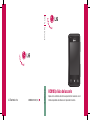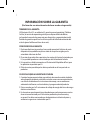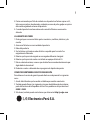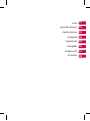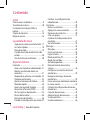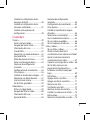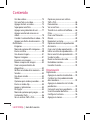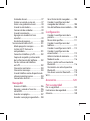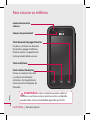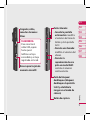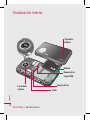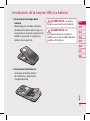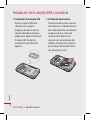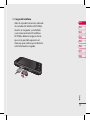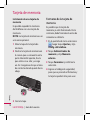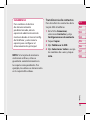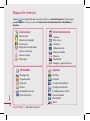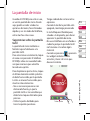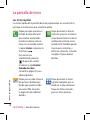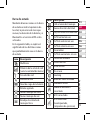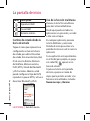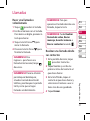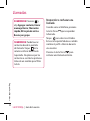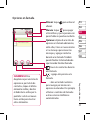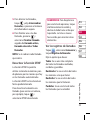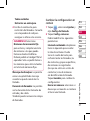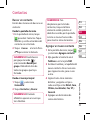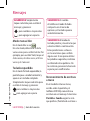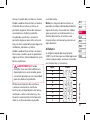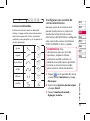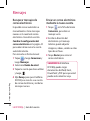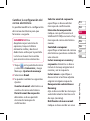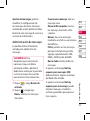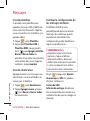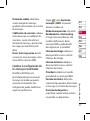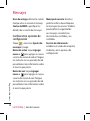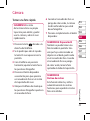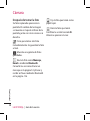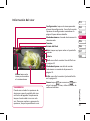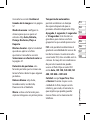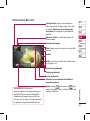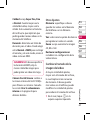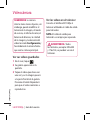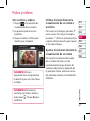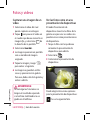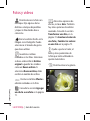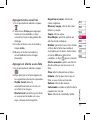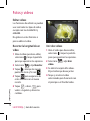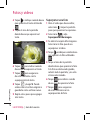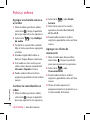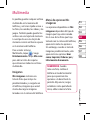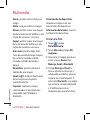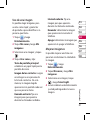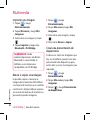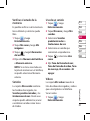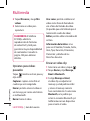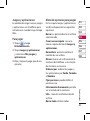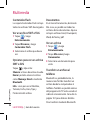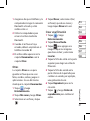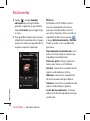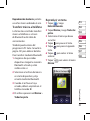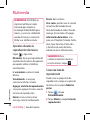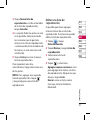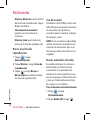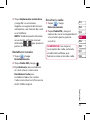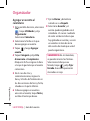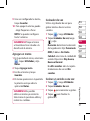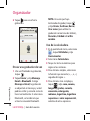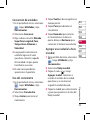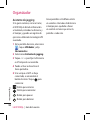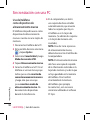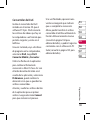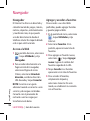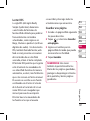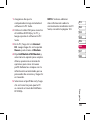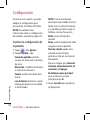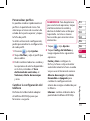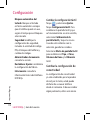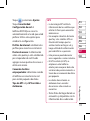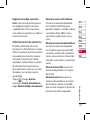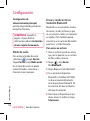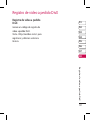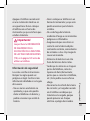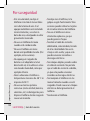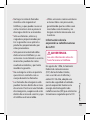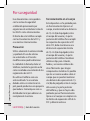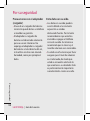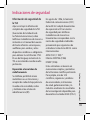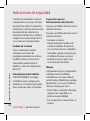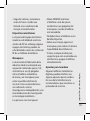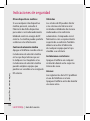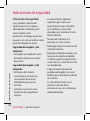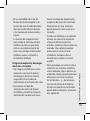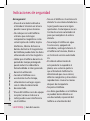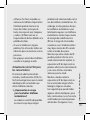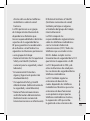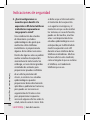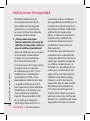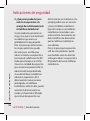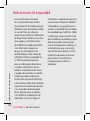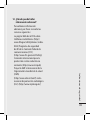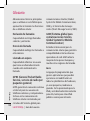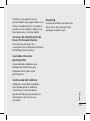LG KC910QA.ATCLTN Manual de usuario
- Categoría
- Teléfonos móviles
- Tipo
- Manual de usuario

LG Electronics Inc.
KC910Qa Guía del usuario
Algunos de los contenidos de este manual pueden tener variaciones con el
teléfono dependiendo del software o del proveedor del servicio.
KC910Qa
Guía del usuario
LG Electronics Inc.
MMBB0321204 (1.0) G

Bluetooth QD ID B014448

TERMINOS DE LA GARANTÍA
LG Electronics Perú S.A., en adelante LG, garantiza para este producto (Teléfono
Celular), el servicio de reparación gratuita por cualquier defecto de fábrica,
incluyendo la mano de obra necesaria para diagnóstico y reparación dentro del
Período de garantía específi co el cual inicia a partir de la fecha de activación del
artículo (para el teléfono celular es de un año).
CONDICIONES DE LA GARANTÍA
1. Para hacer efectiva esta garantía, el consumidor presentará la factura de venta
del producto, la que debe cumplir con todos los requisitos exigidos por las
autoridades tributarias de Perú.
2. El servicio de garantía sólo se prestará en los centros de Servicio Autorizados por
LG, cuyos datos pueden ser suministrados por el distribuidor del artículo.
3. Esta garantía es válida únicamente en el Territorio de la República de Perú, para
los productos importados por LG.
4. El cliente será responsable por los daños producidos en el transporte de sus
productos.
CASOS EN LOS QUE LA GARANTÍA NO ES VÁLIDA
1. Cuando el equipo presente daños por maltrato, derrame de comidas o bebidas
sobre el aparato, accidente, catástrofes naturales o como consecuencia de estos,
uso distinto al indicado en las instrucciones de manejo, uso en condiciones
ambientales defi cientes, mala instalación y/o programación del producto.
2. Daños causados por las fl uctuaciones de voltaje de energía eléctrica o descargas
eléctricas atmosféricas.
3. En el evento en que el aparato haya sido abierto por cualquier persona o centro
de servicio no autorizado por LG o los daños producidos por este evento, y
en general, los daños ocasionados por la adaptación e instalación de piezas y
accesorios no genuinos ni autorizados por LG.
INFORMACIÓN SOBRE LA GARANTÍA
(Por favor lea con atención antes de hacer uso de esta garantía)

4. Daños ocasionados por falta de cuidado con el producto o factores ajenos a LG,
tales como rayaduras, decoloración, oxidación, exceso de polvo, golpes o ruptura
del mueble o gabinete exterior del producto.
5. Cuando el producto no tiene número de serie de la fábrica o se encuentra
alterado.
LA GARANTÍA NO CUBRE
1. El desgaste por uso normal de las partes mecánicas, metálicas, eléctricas y de
caucho.
2. Accesorios faltantes una vez recibido el producto.
3. Robo del producto.
4. Si el artículo es activado en redes distintas a aquellas para las cuales fue
originalmente fabricado.
5. Baterías que hayan sido cargadas en un cargador diferente al original.
6. Baterías que hayan sido usadas o instaladas en equipo distinto al LG.
7. Rotura o daño de antena, a menos que el daño fuera causado directamente por
algún defecto de material.
8. Productos usados u obtenidos de un programa de alquiler de aparato.
COMO PUEDE OBTENER EL SERVICIO DE GARANTÍA
Para obtener el servicio de garantía puede efectuar cualquiera de las siguientes
cosas:
1. Acudir al distribuidor que le vendió su teléfono para recibir orientación.
2. También puede llamar a los siguientes números de teléfono desde cualquier
parte del territorio de la Republica de Perú: Para problemas de tipo técnico al
0-800-1-2424.
3. Si lo desea, también puede contactarnos por Internet en http://pe.lge.com
Electronics Perú S.A.

KC910Qa Guía del usuario
Algunos contenidos de este manual
pueden ser distintos de su teléfono
en función del software del teléfono o
de su proveedor de servicios.

Felicitaciones por haber comprado el teléfono
celular avanzado y compacto KC910Qa de LG,
diseñado para funcionar con la más reciente
tecnología de comunicaciones digitales móviles.

Inicio
La pantalla de inicio
Aspectos básicos
Creatividad
Organización
Navegador
Configuración
Accesorios
01
02
03
04
05
06
07
08

4
LG KC910Qa | Guía del usuario
Contenido
Inicio
Para conocer su teléfono ............................8
Visualización interna ..................................10
Instalación de la tarjeta SIM y la
batería .............................................................11
Tarjeta de memoria .....................................14
Mapa de menús ...........................................16
La pantalla de inicio
Sugerencias sobre la pantalla táctil ..17
Las teclas rápidas .....................................18
Barra de estado ........................................19
Cambio de estado desde la barra de
estado ..........................................................20
Uso de la función multitarea ...............20
Aspectos básicos
Llamadas ........................................................21
Hacer una llamada o videollamada ..21
Realizar una llamada desde sus
contactos ....................................................21
Responder o rechazar una llamada ..22
Opciones en llamada .............................23
Ajustar el volumen del timbre ............24
Marcado rápido .......................................24
Hacer una segunda llamada ................24
Desactivar la función DTMF .................25
Ver los registros de llamadas ...............25
Desvío de llamadas .................................26
Restricción de llamadas ........................26
Cambiar la conguración en común 27
Cambiar su conguración de
videollamada ............................................28
Contactos .......................................................29
Buscar un contacto .................................29
Agregar un nuevo contacto ................29
Opciones de contactos..........................30
Crear un grupo .........................................31
Cambiar la conguración de los
contactos ....................................................31
Ver información ........................................33
Mensajes .........................................................34
Mensajes .....................................................34
Enviar un mensaje ...................................34
Ingresar texto ............................................35
Modo predictivo T9 ................................35
Modo manual Abc...................................36
Teclado expandido .................................36
Reconocimiento de escritura
a mano ........................................................36
Congurar una cuenta de correo
electrónico .................................................39
Recuperar mensajes de correo
electrónico .................................................42
Enviar un correo electrónico mediante
la nueva cuenta ........................................42
Cambiar la conguración del correo
electrónico .................................................43
Carpetas de mensajes ............................44
Administración de mensajes ...............45
Uso de plantillas.......................................46
Uso de emoticonos .................................46

5
Cambiar la conguración de los
mensajes de texto ...................................46
Cambiar la conguración de los
mensajes multimedia ............................47
Cambiar otras opciones de
conguración ............................................48
Creatividad
Cámara ............................................................49
Tomar una foto rápida ..........................49
Después de tomar la foto .....................50
Información del visor .............................51
Uso del ash ..............................................52
Seleccionar un modo de disparo .......52
Ajuste del brillo ........................................53
Modo de disparo continuo ..................53
Tomar una foto panorámica ................54
Opciones de conguración
avanzada ....................................................54
Conguración de visualización ..........54
Otras Ajustes .............................................56
Cambiar el tamaño de la imagen ......57
Seleccionar un efecto de color ...........57
Usar la cámara interna ...........................58
Ver las fotos guardadas .........................58
Videocámara .................................................59
Filmar un video rápido ..........................59
Después de lmar el video...................60
Información del visor .............................61
Ajuste del brillo ........................................62
Opciones de conguración
avanzada ....................................................62
Conguración de visualización ..........62
Otras Ajustes .............................................63
Cambiar el tamaño de la imagen
del video .....................................................63
Seleccionar una tonalidad ...................64
Usar la videocámara interna ................65
Ver sus videos guardados .....................66
Ver los videos en el televisor ...............66
Fotos y videos ...............................................67
Ver sus fotos y videos .............................67
Utilizar el zoom durante la
visualización de un video o una foto 6
7
Ajustar el volumen durante la
visualización de un video .....................67
Capturar una imagen de un video ....68
Ver las fotos como en una
presentación de diapositivas ..............68
Establecer una foto como papel
tapiz ..............................................................69
Editar fotos .................................................69
Agregar texto a una foto .......................71
Agregar un efecto a una foto ..............71
Recortar una foto ....................................72
Transformar una foto .............................72
Acentuar el color de una foto .............73
Cambiar los colores en una foto ........73
Editar videos ..............................................74
Recortar la longitud de un video .......74

6
LG KC910Qa | Guía del usuario
Contenido
Unir dos videos.........................................74
Unir una foto y un video .......................75
Agregar texto a un video ......................75
Superponer una foto ..............................76
Agregar una grabación de voz ...........77
Agregar una banda sonora a un
video ............................................................78
Cambiar la velocidad de un video .....78
Agregar un efecto de atenuación ......78
Multimedia.....................................................79
Imágenes ...................................................79
Menú de opciones Mis imágenes ......79
Enviar una foto .........................................80
Uso de una imagen .................................81
Mejorar imágenes ...................................81
Imprimir una imagen .............................82
Mover o copiar una imagen ................82
Crear una presentación de
diapositivas ................................................82
Vericar el estado de la memoria ......83
Sonidos .......................................................83
Uso de un sonido.....................................83
Videos .........................................................83
Opciones para videos pausados ........84
Enviar un video clip ................................84
Juegos y aplicaciones ...........................85
Para jugar ...................................................85
Menú de opciones para juegos ..........85
Contenidos Flash .....................................86
Ver un archivo SWF o SVG ....................86
Opciones para ver un archivo
SWF o SVG .................................................86
Documentos ..............................................86
Ver un archivo ...........................................86
Transferir un archivo al teléfono ........86
Otros ............................................................87
Crear una lmación.................................87
Música .........................................................88
Reproducir un tema................................89
Opciones durante la reproducción
de música ...................................................90
Crear una lista de reproducción .........90
Editar una lista de reproducción ........91
Borrar una lista de reproducción .......92
Uso de la radio ..........................................92
Buscar estaciones de radio ..................92
Restablecer canales ................................93
Escuchar la radio ......................................93
Organización
Organizador...................................................94
Agregar un evento al calendario .......94
Cambiar la vista predeterminada
del calendario ...........................................95
Agregar un elemento a la lista de
pendientes .................................................95
Compartir una tarea pendiente .........95
Usar el buscador de fechas ..................96
Congurar la alarma ...............................96
Agregar un memo ...................................97

7
Grabador de voz ......................................97
Grabar un sonido o una voz ................97
Enviar una grabación de voz ...............98
Uso de la calculadora ............................98
Conversión de unidades .......................99
Uso del cronómetro ................................99
Agregar una ciudad a la hora
mundial .......................................................99
Asistente de jogging ........................... 100
Sincronización con una PC ....................101
Modo preguntar siempre ..................101
Instalar LG PC Suite en la
computadora .........................................101
Conectar el teléfono y la PC ..............102
Copias de respaldo y restauración
de la información del teléfono ........102
Ver los archivos del teléfono
en la PC.....................................................102
Sincronizar contactos ......................... 103
Sincronizar mensajes .......................... 103
Uso del teléfono como dispositivo de
almacenamiento masivo ................... 104
Convertidor de DivX ............................ 105
Navegador
Acceso a la Web .....................................106
Agregar y acceder a favoritos .......... 106
Lector RSS ...............................................107
Guardar una página .............................107
Acceder a una página guardada .....108
Ver el historial del navegador .......... 108
Cambiar la conguración del
navegador de Internet........................108
Uso del teléfono como módem ...... 108
Conguración
Cambiar la conguración de la
pantalla .................................................... 110
Personalizar perles ............................ 111
Cambiar la conguración del
teléfono ....................................................111
Cambiar la conguración táctil ...... 112
Cambiar la conguración de
conectividad ..........................................112
Administración de memoria.............115
Modo de vuelo ...................................... 116
Enviar y recibir archivos mediante
Bluetooth.................................................116
Vinculación con otro dispositivo
Bluetooth.................................................118
Uso de un auricular Bluetooth ........ 118
Wi-Fi .............................................................. 119
Accesorios .................................. 120
Por su seguridad
Por su seguridad ....................................... 122
Indicaciones de seguridad ....................129
Glosario ........................................................150

8
LG KC910Qa | Guía del usuario
Para conocer su teléfono
Lente interna de la
cámara
Tecla Llamar/Contestar
Llama un número marcado
y contesta las llamadas
entrantes. En la pantalla de
inicio muestra el Registro de
llamadas.
Tecla multitarea
Tecla Encender/Apagar/Finalizar
Finaliza o rechaza una llamada.
Enciende o apaga el teléfono.
Permite volver a la pantalla de
inicio presionándola una vez.
ADVERTENCIA: Colocar objetos pesados sobre el
teléfono o sentarse encima mientras está en el bolsillo
puede dañar la funcionalidad de pantalla táctil LCD.
Inicio
Sensor de proximidad

9
01
02
03
04
05
06
07
08
Inicio
Cargador, cable,
conector de manos
libres
SUGERENCIA:
Para conectar el
cable USB, espere
hasta que el
teléfono se haya
encendido y se haya
registrado en la red.
Ranura para tarjeta de
memoria microSD
Teclas laterales
• Cuando la pantalla
está inactiva: modifica
el volumen del tono de
timbre y de la pantalla
táctil.
• Durante una llamada:
modifica el volumen del
altavoz.
• Durante la
reproducción de una
pista en modo BGM:
controla el volumen
continuamente.
Tecla de bloqueo/
desbloqueo (bloquea/
desbloquea la pantalla
táctil y estabiliza la
imagen en el modo de
cámara)
Botón de captura

10
LG KC910Qa | Guía del usuario
Inicio
Visualización interna
Tapa de la
batería
Batería
Ranura de la
tarjeta SIM
Flash
Sensor de luz
Lente de la
cámara

11
01
02
03
04
05
06
07
08
Inicio
Instalación de la tarjeta SIM y la batería
1 Extracción de la tapa de la
batería
Mantenga presionado el botón
de liberación de la batería que se
encuentra en la parte superior del
teléfono y levante la tapa de la
batería hasta quitarla.
2 Extracción de la batería
Sostenga el borde inferior
de la batería y quítela del
compartimiento.
ADVERTENCIA: no utilice
las uñas para extraer la batería.
ADVERTENCIA: No
extraiga la batería cuando el
teléfono está encendido porque
podría sufrir daños.

12
LG KC910Qa | Guía del usuario
Inicio
Instalación de la tarjeta SIM y la batería
3 Instalación de la tarjeta SIM
Deslice la tarjeta SIM hasta
colocarla en su soporte.
Asegúrese de que el área de
contacto dorada de la tarjeta
quede hacia abajo. Para extraer
la tarjeta SIM, tire de ella
suavemente en la dirección
opuesta.
4 Instalación de la batería
Primero inserte la parte superior
de la batería en el borde superior
del compartimiento de la batería.
Asegúrese de que el área de
contacto de la batería esté
alineada con los terminales del
teléfono. Presione hacia abajo la
parte inferior de la batería hasta
que encaje en su sitio.

13
01
02
03
04
05
06
07
08
Inicio
5 Carga del teléfono
Abra la tapa del conector, ubicada
al costado del teléfono KC910Qa.
Inserte el cargador y enchúfelo
a un tomacorriente. El teléfono
KC910Qa deberá cargarse hasta
que en la pantalla aparezca el
mensaje que indica que la batería
esté totalmente cargada.

14
LG KC910Qa | Guía del usuario
Inicio
Tarjeta de memoria
Instalación de una tarjeta de
memoria
Es posible expandir la memoria
del teléfono con una tarjeta de
memoria.
NOTA: La tarjeta de memoria es un
accesorio opcional.
1 Abra la tapa de la tarjeta de
memoria.
2 Deslice la tarjeta de memoria en
la ranura que se encuentra en la
parte lateral del aparato, hasta
que entre en su sitio y se oiga
un clic. Asegúrese de que el área
de contacto dorada quede hacia
abajo.
3 Cierre la tapa.
Formateo de la tarjeta de
memoria
Es posible que la tarjeta de
memoria ya esté formateada. De lo
contrario, debe formatearla antes de
comenzar a utilizarla.
1 En la pantalla de inicio seleccione
, luego toque Ajustes y elija
Config. del teléfono.
2 Toque Administrador de
memoria y elija Memoria
externa.
3 Toque Formatear y confirme la
selección.
4 Ingrese el código de seguridad,
para que se proceda el formateo y
la tarjeta quedará lista para usar.

15
01
02
03
04
05
06
07
08
Inicio
SUGERENCIA
Para cambiar el destino
de almacenamiento
predeterminado, abra la
opción de administración de
memoria desde el menú Cong.
del teléfono y seleccione la
opción para congurar el
almacenamiento principal.
NOTA: Si la tarjeta de memoria
contienen archivos, éstos se
guardarán automáticamente en
la carpeta correspondiente. Por
ejemplo, los videos se almacenarán
en la carpeta Mis videos.
Transferencia de contactos
Para transferir los contactos de la
tarjeta SIM al teléfono:
1 En la ficha Comunicar,
seleccione Contactos y elija
Configuraciones de contacto.
2 Toque Copiar.
3 Elija Teléfono a la SIM.
4 Elija Seleccionar todos o escoja
los nombres de a uno y toque
Listo.

16
LG KC910Qa | Guía del usuario
Inicio
Mapa de menús
Toque en la pantalla de inicio para abrir un menú Superior. Desde aquí
puede acceder a otros menús: Comunicar, Entretenimiento, Utilidades y
Ajustes.
Ajustes
Perfiles
Pantalla
Config. del teléfono
Config. de llamada
Configuración táctil
Conectividad
Bluetooth
Wi-Fi
Entretenimiento
Galería
Mis cosas
Cámara
Videocámara
Muvee Studio
Música
Radio FM
Juegos y aplicaciones
Comunicar
Marcación
Marcación rápida
Contactos
Registro de llamadas
Nuevo mensaje
Nuevo email
Mensajes
Utilidades
Navegador
Organizador
Alarmas
Notas
Grabador de voz
Herramientas

17
01
02
03
04
05
06
07
08
La pantalla de inicio
Cuando el KC910Qa no esté en uso,
se verá la pantalla de inicio. Desde
aquí, podrá acceder a todas las
opciones de menú, hacer llamadas
rápidas y ver el estado del teléfono,
entre muchas otras cosas.
Sugerencias sobre la pantalla
táctil
La pantalla de inicio también es
fantástica para habituarse a la
pantalla táctil.
Para seleccionar un elemento, toque
el icono con precisión. El teléfono
KC910Qa vibra con suavidad cada
vez que reconoce que usted ha
tocado una opción.
Para desplazarse por las listas, toque
el último elemento visible y deslice
el dedo hacia arriba por la pantalla.
La lista se mueve hacia arriba para
mostrar otros elementos.
• No es necesario presionar con
demasiada fuerza, ya que la
pantalla táctil es tan sensible que
detecta los toques delicados pero
precisos.
• Utilice la punta del dedo para
tocar la opción que desee.
Tenga cuidado de no tocar otras
opciones.
• Cuando la luz de la pantalla esté
apagada, mantenga presionada
la tecla Bloquear/Desbloquear,
situada a la izquierda, para hacer
aparecer la pantalla de inicio.
• No use el teléfono en una funda o
cubierta porque la pantalla táctil
no funciona si la cubre algún
material.
• Cuando se presiona , aparecen
los widgets móviles. Puede
arrastrar y hacer clic en lo que
desee al instante.
Teclas rápidas
La pantalla de inicio

18
LG KC910Qa | Guía del usuario
Las teclas rápidas
Las teclas rápidas de la pantalla de inicio proporcionan un acceso fácil en
un toque a las funciones que usted más utiliza.
Toque para que aparezca el
teclado de marcado táctil
para realizar una llamada.
Escriba el número como lo
haría con un teclado normal
y toque Llamar o presione la
tecla física .
Para iniciar una
videollamada, presione
después de escribir
el número y elija Realizar
llamada de video.
Consulte la página 21 para
obtener detalles.
Toque para abrir la lista de
contactos y buscar el número
al que desea llamar. Escriba el
nombre del contacto con el
teclado táctil. También puede
crear nuevos contactos y
editar los existentes. Consulte
la página 29 para obtener
detalles.
Toque para acceder al menú
de opciones de Mensajes.
Desde aquí, puede escribir
un nuevo SMS. Consulte
la página 34 para obtener
detalles.
Toque para abrir el menú
Superior completo, que se
divide en cuatro submenús.
Toque las fichas verticales
para ver otras opciones.
La pantalla de inicio
La pantalla de inicio

19
01
02
03
04
05
06
07
08
La pantalla de inicio
Barra de estado
Mediante diversos iconos en la barra
de estado se indica la potencia de
la señal, la presencia de mensajes
nuevos, la duración de la batería y si
Bluetooth o el servicio GPRS están
activados.
En la siguiente tabla, se explica el
significado de los distintos iconos
que probablemente vea en la barra
de estado.
Icono Descripción
Multitarea
Potencia de la señal de red
(varía la cantidad de barras)
Sin señal de red
Llamada activa
Nivel de carga de la batería
Batería agotada
Nuevo mensaje de texto
Nuevo mensaje de voz
Bandeja de entrada de
mensajes llena
Icono Descripción
Falló el envío del mensaje
Nueva dirección de Email
Hay una alarma establecida
Perfil normal en uso
Perfil de exterior en uso
Perfil de silencio en uso
Personalizar
Perfil de auriculares en uso
Desvío de llamadas
HSDPA en uso
EDGE en uso
3G en uso
Roaming
Modo de vuelo activado
Bluetooth activo
Audifono Bluetooth
conectado
Wi-Fi conectado
GPS conectado
(Geoetiquetado,
Compañero de ejercicios)

20
LG KC910Qa | Guía del usuario
La pantalla de inicio
La pantalla de inicio
Icono Descripción
Reproducir BGM
Pausar BGM
Memoria externa
Cambio de estado desde la
barra de estado
Toque el icono que representa su
configuración actual en la barra
de estado para abrir el Resumen
de estado. Éste muestra Hora, Red,
ID de servicio, Batería, Memoria
del teléfono, Memoria externa,
Perfil, MP3 y Estado de Bluetooth
y Wi-Fi actuales. Además, usted
puede configurar el tipo de Perfil,
reproducir o pausar MP3 y activar o
desactivar Bluetooth y Wi-Fi.
Resumen de est...
EDGE
Alto
No equipado
Silencio
Uso de la función multitarea
Presione la tecla física multitarea
para abrir el menú Multitarea.
Desde aquí puede ver todas las
aplicaciones en ejecución y acceder
a ellas con un toque.
En cualquier aplicación, presione
la tecla Multitarea y seleccione
Pantalla de inicio para volver a la
pantalla de inicio sin salir ni cerrar la
aplicación.
Si una aplicación está ejecutándose
en el fondo (por ejemplo, un juego
o la radio FM), aparece en la
barra de estado.
Si pulsa esta tecla en la pantalla
de inicio, aparece un menú de
atajos que le permite acceder a las
funciones más utilizadas, incluidas
Nuevo mensaje y Alarmas.

21
01
02
03
04
05
06
07
08
Llamadas
Hacer una llamada o
videollamada
1 Toque para abrir el teclado.
2 Escriba el número con el teclado.
Para borrar un dígito, presione la
tecla para borrar.
3 Toque la tecla física para
iniciar la llamada.
4 Presione la tecla física para
finalizar la llamada.
SUGERENCIA Para
ingresar + para hacer una
llamada internacional, toque
dos veces.
SUGERENCIA
Presione el botón
para bloquear/desbloquear,
situado al costado derecho del
teléfono, para bloquear la pantalla
táctil y evitar que se hagan
llamadas accidentalmente.
SUGERENCIA Para que
aparezca el teclado durante una
llamada, toque la tecla .
SUGERENCIA Puede Realizar
llamada de video, Enviar
mensaje, Guardar número o
Buscar contactos tocando .
Realizar una llamada desde
sus contactos
1 En la pantalla de inicio, toque
para abrir Contactos.
2 Toque Nombre y escriba las
primeras letras del contacto al
que desea llamar.
3 En la lista filtrada, toque el
contacto al que desea llamar y
seleccione el número a usar si
tiene más de uno guardado.
4 Toque Llamar.
Aspectos básicos

22
LG KC910Qa | Guía del usuario
Llamadas
SUGERENCIA Presione y
elija Agregar contacto, Enviar
mensaje, Borrar, Marcación
rápida, Mi tarjeta de visita o
Buscar por grupo.
SUGERENCIA Puede buscar
contactos desde la pantalla
de llamada. Toque en la
columna inferior derecha de
la pantalla. Desplácese por los
contactos o escriba las primeras
letras de un nombre para ltrar
la lista
Responder o rechazar una
llamada
Cuando suene el teléfono, presione
la tecla física para responder
la llamada.
Toque para silenciar el timbre.
Ésta es una opción fabulosa si olvidó
cambiar el perfil a Silencio durante
una reunión.
Presione la tecla física para
rechazar una llamada entrante.
Aspectos básicos

23
01
02
03
04
05
06
07
08
Aspectos básicos
Opciones en llamada
SUGERENCIA Para
desplazarse por una lista de
opciones o por la lista de
contactos, toque el último
elemento visible y deslice
el dedo hacia arriba por la
pantalla. La lista se mueve
hacia arriba para mostrar
otros elementos.
Altavoz: toque para activar el
altavoz.
Silencio: toque para apagar
el micrófono y que la persona con
quien habla no pueda escucharlo.
Opciones: elíjalas de una lista de
opciones en llamada adicionales,
entre ellas, Crear un nuevo memo
e Ir a mensajes para revisar los
mensajes y agregar contactos
durante una llamada. También
puede finalizar la llamada desde
aquí tocando Finalizar llamada.
: busca los contactos durante
una llamada.
: agrega otra persona a la
llamada.
: abre un teclado numérico
para navegar por menús con
opciones numeradas. Por ejemplo,
al llamar a centrales de llamadas
u otros servicios telefónicos
automatizados.

24
LG KC910Qa | Guía del usuario
Aspectos básicos
Llamadas
Ajustar el volumen del timbre
Para ajustar el volumen durante una
llamada, utilice el botón para subir
y bajar ubicado al costado derecho
del teléfono.
Marcado rápido
Es posible asignar números de
marcado rápido a los contactos con
los que se comunica con mayor
frecuencia.
1 En la pantalla de inicio, toque
para abrir Contactos.
2 Toque y elija Marcación
rápida.
3 El correo de voz ya está
establecido en marcado rápido 1
y no se puede modificar. Toque
cualquier otro número para
asignarle un marcado rápido al
contacto.
4 Se abrirán sus contactos.
Seleccione el contacto al que
desea asignarle ese número
tocando su número telefónico
una vez.
Para llamar a un número de
marcado rápido, toque en
la pantalla de inicio y mantenga
presionado el número asignado
hasta que el contacto aparezca en
la pantalla. La llamada se iniciará
automáticamente y no será
necesario presionar
Llamar
.
Hacer una segunda llamada
1 Mientras tenga una llamada
activa, toque y seleccione el
número al que desea llamar.
2 Marque el número o búsquelo en
la lista de contactos (consulte la
sección Hacer una llamada en la
página 21 para obtener detalles).
3 Presione para conectar la
llamada.
4 Ambas llamadas se verán en la
pantalla de llamada. La primera
llamada se bloqueará y quedará
en espera.

25
01
02
03
04
05
06
07
08
Aspectos básicos
5 Para alternar las llamadas,
toque y elija Intercambiar
llamadas, o presione el número
de la llamada en espera.
6 Para finalizar una o las dos
llamadas, presione y
seleccione Finalizar llamada
seguido de Llamada activa,
Llamada retenida o Todas
llamadas.
NOTA: Se le cobrará cada llamada
que realice.
Desactivar la función DTMF
La función DTMF le permite
utilizar comandos numéricos para
desplazarse por los menús que hay
en las llamadas automatizadas.
La función DMTF está activada en
forma predeterminada.
Para desactivarla durante una
llamada (para anotar un número,
por ejemplo), toque y
seleccione DTMF desactivado.
SUGERENCIA Para desplazarse
por una lista de opciones, toque
el último elemento visible y
deslice el dedo hacia arriba por
la pantalla. La lista se mueve
hacia arriba para mostrar otros
elementos.
Ver los registros de llamadas
Toque , seleccione Comunicar y
toque Registro de llamadas.
Elija la opción que desee:
Todas: Se ve una lista completa
de todas las llamadas realizadas,
recibidas y perdidas.
Realizadas: Se ve una lista de todos
los números a los que llamó.
Recibidas: Se ve una lista de todos
los números que le llamaron.
Perdidas: Se ve una lista de todas
las llamadas que no atendió.

26
LG KC910Qa | Guía del usuario
Aspectos básicos
Llamadas
SUGERENCIA En cualquier
registro de llamadas, toque
y Borrar todo para eliminar
todos los elementos registrados.
SUGERENCIA Toque
cualquier entrada de registro
de llamadas para ver la fecha, la
hora y la duración de la llamada.
Desvío de llamadas
1 Toque , seleccione Ajustes y
elija Config. de llamada.
2 Toque Desvío de llamadas y
escoja Llamadas de video o
Llamadas de voz.
3 Seleccione si desea desviar todas
las llamadas o sólo cuando la
línea esté ocupada, cuando no
le respondan o cuando no esté
disponible.
4 Escriba el número al que desea
desviar las llamadas.
5 Toque Solicitar para activarla.
NOTA: El desvío de llamadas implica
algún costo. Consulte los detalles
con el operador de red.
SUGERENCIA Para desactivar
todas las variantes de desvío de
llamadas, seleccione Desactivar
todo en el menú Desvío de
llamadas.
Llamada en espera: Permite que
el usuario que tenga una llamada
entrante cuando está realizando
otra llamada.
Restricción de llamadas
1 Toque , seleccione Ajustes y
elija Config. de llamada.
2 Toque Restricción de llamada
y escoja Llamada de video o
Llamada de voz.
3 Seleccione una o más de las
siguientes opciones:
Todas enviadas
Salientes internacionales
Internacionales excepto de país
de origen

27
01
02
03
04
05
06
07
08
Aspectos básicos
Todas recibidas
Entrantes en extranjero
4 Escriba la contraseña para
restricción de llamadas. Consulte
con el operador de red para
averiguar si ofrece este servicio.
SUGERENCIA Seleccione
Números de marcación fi ja
para activar y compilar una lista
de números a los que pueda
llamarse desde el teléfono.
Deberá pedirle el código PIN2 al
operador. Sólo se podrá llamar a
los números que estén incluidos
en la lista de números jos.
Mensaje de disculpas: Le permite
enviar una plantilla de mensaje
cuando no pueda constestar la
llamada.
Duración de llamadas: Le permite
ver la duración de las llamadas de
entrada y de salida.
También puede restaurar los relojes
de llamadas.
Cambiar la configuración en
común
1 Toque , seleccione Ajustes y
elija Config. de llamada.
2 Toque Config. comunes.
Podrá modificar los siguientes
parámetros:
Llamada rechazada: desplácese
hacia la izquierda para resaltar
la lista de rechazos. Puede
tocar el cuadro de texto para
rechazar todas las llamadas, las
de contactos, grupos específicos,
de números no registrados
(los que no están en su lista de
contactos) o las de números
sin identificación de llamada.
Toque Guardar para cambiar la
configuración.
Enviar mi número: seleccione si
desea que se muestre su número
al hacer una llamada.

28
LG KC910Qa | Guía del usuario
Aspectos básicos
Llamadas
Marcación automática:
desplácese hacia la izquierda para
seleccionar Activar o hacia la
derecha para Desactivar.
Modo de respuesta: elija si desea
atender el teléfono con la tecla de
envío o cualquier tecla.
Aviso de minuto: desplácese
hacia la izquierda para seleccionar
Activar si desea oír un tono cada
minuto durante las llamadas.
Modo de respuesta BT:
seleccione Manos libres para
responder una llamada con un
auricular Bluetooth, o seleccione
Teléfono para responderla
presionando una tecla del
aparato.
Guardar nuevo número:
seleccione Sí para guardar un
número nuevo, siempre que
reciba o realize una llamada a un
número que no esté guardado en
Contactos.
SUGERENCIA Para
desplazarse por una lista de
opciones, toque el último
elemento visible y deslice el
dedo hacia arriba por la pantalla.
La lista se mueve hacia arriba
para mostrar otros elementos.
Cambiar su configuración de
videollamada
1 Toque , seleccione Ajustes y
elija Config. de llamada. Luego
seleccione Ajustes de llamada
de video.
2 Seleccione la configuración de su
videollamada. Determine si desea
Usar imagen privada y seleccione
una, o encienda el Espejo para
poder verse en la pantalla cuando
realice una videollamada.

29
01
02
03
04
05
06
07
08
Aspectos básicos
Contactos
Buscar un contacto
Existen dos maneras de buscar a un
contacto:
Desde la pantalla de inicio
1 En la pantalla de inicio, toque
En la pantalla de inicio, toque
para abrir Contactos. Toque
Nombre y escriba el nombre del
contacto con el teclado.
2 Toque
Llamar
o la tecla física
para iniciar la llamada.
SUGERENCIA Puede buscar
por grupo tocando y
seleccionando Buscar por
grupo. Obtendrá la lista de
todos los grupos que haya
formado.
Desde el menú principal
1 Toque y seleccione
Comunicar.
2 Toque Contactos y Buscar.
SUGERENCIA El teclado
alfabético aparece una vez que
toca Nombre.
SUGERENCIA Para
desplazarse por la lista de
contactos, toque el último
elemento visible y deslice el
dedo hacia arriba por la pantalla.
La lista se mueve hacia arriba
para mostrar otros elementos.
Agregar un nuevo contacto
1 En la pantalla de inicio, toque
y seleccione Agregar contacto.
2 Elija guardar el contacto en el
Teléfono o en la tarjeta SIM.
3 Escriba el nombre y el apellido del
nuevo contacto. No es necesario
que ingrese los dos, pero sí uno
u otro.
4 Ingrese hasta cinco números
distintos y asígnele un tipo a
cada uno. Elija entre: Móvil, Casa,
Oficina, Localizador, Fax, VT y
General.
5 Agregue un destinatario de
correo electrónico.

30
LG KC910Qa | Guía del usuario
Aspectos básicos
Contactos
6 Asigne el contacto a uno o más
grupos. Elija entre Sin grupo,
Familia, Amigos, Compañeros,
Escuela o VIP.
7 También puede agregar Tono
de timbre, Cumpleaños,
Aniversario, Página de inicio,
Direc. particular, Nombre de la
empresa, Profesión, Direc. de la
empresa y Notas.
8 Toque Guardar para guardar el
contacto.
SUGERENCIA Para crear grupos
de contactos personalizados,
consulte la sección Crear un
grupo en la página 31.
Opciones de contactos
Al ver un contacto, es posible hacer
diferentes cosas. A continuación se
explica como acceder al menú de
opciones y utilizarlas:
1 Abra el contacto que desea usar.
Consulte la sección Buscar un
contacto en la página 29.
2 Puede hacer una llamada o enviar
un mensaje desde aquí.
3 Presione para abrir la lista de
opciones. Le permitirá:
Realizar llamada de video:
permite establecer una
videollamada con el contacto.
Editar: permite modificar
cualquier detalle del contacto.
Borrar: elimina el contacto. Toque
Sí para confirmar la acción.
Copiar o mover a teléfono/SIM:
mueve o copia el contacto
a la tarjeta SIM o al teléfono
(según donde se haya guardado
originalmente).

31
01
02
03
04
05
06
07
08
Aspectos básicos
Enviar tarjeta de presentación:
envía los datos del contacto a
otra persona en la forma de una
tarjeta de presentación. Puede
enviarla como Mensaje de texto,
Mensaje multimedia, Email o
mediante Bluetooth.
SUGERENCIA Enviar
mensaje: envía un mensaje al
contacto. Consulte la página 34
para ver los detalles sobre cómo
enviar mensajes.
Crear un grupo
1 En la pantalla de inicio, toque
y seleccione la ficha Comunicar.
Toque Contactos y seleccione
Grupos.
2 Toque .
3 Seleccione Agregar grupo.
4 Escriba un nombre para el nuevo
grupo.
5 Toque Guardar.
NOTA: Si borra un grupo, los
contactos asignados a ese grupo
no se perderán. Por lo contrario,
permanecerán en la lista de
contactos.
SUGERENCIA
Puede editar un
grupo existente resaltándolo
y tocando . Elija Agregar
contacto, Renombrar grupo,
Borrar un grupo, Agregar
miembros o asignar un Tono de
timbre del grupo.
Cambiar la configuración de
los contactos
Es posible adaptar la configuración
de los contactos de modo que éstos
funcionen a su gusto.
SUGERENCIA Para
desplazarse por una lista de
opciones, toque el último
elemento visible y deslice el
dedo hacia arriba por la pantalla.
La lista se mueve hacia arriba
para mostrar otros elementos.

32
LG KC910Qa | Guía del usuario
Aspectos básicos
Contactos
1 En la ficha Comunicar, toque
Contactos y seleccione Ajustes.
2 Podrá modificar los siguientes
parámetros:
Ajustes de lista de contactos:
le ofrece la posibilidad de ver
los contactos guardados en la
Teléfono y SIM, en el Teléfono
únicamente o sólo los de la SIM.
También puede elegir si
desea ver primero el nombre
o el apellido del contacto.
Puede Hacer llamada de voz,
Hacer videollamada o Enviar
mensaje mediante una tecla de
comando rápido. En la lista de
contactos, toque para llamar
directamente. Esta configuración
puede modificarse. (Realizar
llamada de voz, Realizar llamada
de video, Enviar mensaje, No
mostrar).
Sincronizar contacto: sincroniza
los contactos conectándose a
su servidor. Consulte la sección
Sincronizar contacto en la
página 103.
Copiar: copia los contactos de la
tarjeta SIM al teléfono o viceversa.
Es posible copiarlos uno por uno
o todos a la vez. Si los selecciona
de a uno, debe copiarlos de la
misma forma.
Mover: es similar a la función de
copiado, salvo que el contacto se
guarda sólo en la ubicación de
destino. Por lo tanto, si mueve
un contacto de la tarjeta SIM
al teléfono, éste se borra de la
memoria SIM.
Enviar todos los contactos
vía Bluetooth: envía todos sus
contactos a otro dispositivo
utilizando Bluetooth. Si selecciona
está opción, se le pide activar
Bluetooth.

33
01
02
03
04
05
06
07
08
Aspectos básicos
Copia de seguridad de
los contactos: consulte la
sección Copias de respaldo y
restauración de la información
del teléfono en la página 102.
Restaurar contactos: Consulte
la sección Copias de respaldo y
restauración de la información
del teléfono en la página 102.
Borrar contactos: sirve para
eliminar todos los contactos.
Toque Sí si está seguro de que
desea borrar los contactos.
Ver información
1 En la ficha Comunicar, toque
Contactos y elija Información.
2 Aquí puede ver los Números
de servicio, el Número propio,
la Estado de memoria (cuánto
espacio le queda en la memoria)
y Mi tarjeta de visita.
SUGERENCIA Si aún
debe agregar una tarjeta de
presentación para usted mismo,
seleccione Mi tarjeta de visita y
escriba todos los detalles como
haría con cualquier contacto.
Toque Guardar para terminar.

34
LG KC910Qa | Guía del usuario
Aspectos básicos
Mensajes
Mensajes
El teléfono KC910Qa combina SMS,
MMS y correo electrónico en un solo
menú intuitivo y fácil de usar.
Existen dos maneras de ingresar al
centro de mensajería:
1 En la pantalla de inicio, toque
o
En la pantalla de inicio, toque
, seleccione Comunicar
(según el caso) y elija Crear
nuevo mensaje.
Enviar un mensaje
1 Toque y luego Crear nuevo
mensaje para abrir un mensaje
vacío.
2
Desde aquí puede elegir Mensaje
para enviar un SMS o un MMS,
o seleccionar Email
para enviar
un correo electrónico
. Consulte
la página 42 para obtener más
detalles.
3 Toque Insertar para agregar
imágenes, videos, sonidos, nuevas
diapositivas, asuntos, tarjetas de
presentación, calendarios, notas,
tareas, mi tarjeta de visita y más.
5 Toque Destinatario para ingresar
el número del destinatario, o
toque el icono de búsqueda
para abrir la lista de contactos. Es
posible agregar varios contactos a
la vez. Al finalizar, toque Enviar.
ADVERTENCIA:
Cuando un mensaje de texto
tenga más de un destinatario,
se le cobrará un mensaje de
texto de 160 caracteres por cada
persona a la que se lo envíe.
ADVERTENCIA:
Si se
agrega una imagen, un video o
un sonido a un mensaje SMS, se
convertirá automáticamente en
un mensaje MMS y se le cobrarán
los cargos correspondientes.

35
01
02
03
04
05
06
07
08
Aspectos básicos
SUGERENCIA Respuesta
rápida: envíe una respuesta
inmediata a un mensaje
seleccionado utilizando una
plantilla.
Ingresar texto
Existen cinco maneras de ingresar
texto:
Teclado compacto, Teclado
extendido, Pantalla de escritura a
mano, Cuadro de escritura a mano,
Doble cuadro de escritura a mano.
El teclado aparece al tocar la
pantalla una sola vez.
Permite activar el texto
predictivo T9.
Permite elegir el idioma de
escritura.
Permite intercambiar los
teclados de números, símbolos y
texto.
Utilice para desplazarse por los
distintos tipos de teclado en cada
modo de ingreso de texto (por
ejemplo, mayúsculas o minúsculas).
Para agregar un espacio, toque .
Modo predictivo T9
En el modo T9 se ve .
El modo T9 se vale de un diccionario
para reconocer las palabras que
usted escribe, en función de la serie
de letras que se ingresa. Basta con
tocar la tecla numérica asociada
a la letra que desea escribir y el
diccionario reconoce la palabra que
usted quiere ingresar.
Por ejemplo, para escribir la palabra
“teléfono”, presione 8, 3, 5, 3, 3, 6,
6 y 6.
Si la palabra que desea no aparece,
toque Ortografía. Al tocar
Ortografía, podrá escribir la palabra
utilizando el modo manual Abc y, de
esta manera, la palabra se agregará
al diccionario.
Introducir

36
LG KC910Qa | Guía del usuario
Aspectos básicos
Mensajes
SUGERENCIA Simplemente
toque cada letra para escribir el
mensaje y presione:
para cambiar a mayúsculas
para agregar un espacio
Modo manual Abc
En el modo Abc se ve .
En este modo, debe tocar la tecla
varias veces para escribir la letra. Por
ejemplo, para escribir ‘hola’, toque el
4 dos veces, el 6 tres veces, el 5 tres
veces y el 2 una vez.
Teclado expandido
En el modo Teclado expandido, la
pantalla pasa a modo horizontal y
aparece un teclado completo.
Simplemente toque cada letra para
escribir el mensaje y presione:
para cambiar a mayúsculas
para agregar un espacio
SUGERENCIA Si cambia
el teléfono al modo Teclado
compacto en el menú de
opciones, el teclado aparece
automáticamente.
SUGERENCIA El modo de
teclado predice y muestra lo que
usted escribirá a continuación.
Estas predicciones se basan
en las oraciones que escribió
alguna vez. Si no quiere utilizar
las palabras sugeridas, continúe
escribiendo otras palabras. De
lo contrario, presione la barra de
espacio para conrmarlas.
Reconocimiento de escritura
a mano
En el modo Escritura a mano,
escriba sobre la pantalla y el
teléfono KC910Qa convertirá su
escritura en un mensaje. Seleccione
Pantalla o Cuadro según la vista
que prefiera. (Pantalla de escritura a

37
01
02
03
04
05
06
07
08
Aspectos básicos
mano, Cuadro de escritura a mano,
Doble cuadro de escritura a mano).
Pantalla de escritura a mano le
permite ingresar letras de manera
constante en toda la pantalla.
Cuadro de escritura a mano le
permite ingresar una letra a la vez.
Hay un área separada para ingresar
símbolos, números y letras.
Doble cuadro de escritura a mano
tiene dos cuadros que le permiten
ingresar letras alternadamente y en
forma continua.
ADVERTENCIA: Puede
resultar más sencillo utilizar un
lápiz óptico en este modo, pero
recuerde presionar con suavidad
para no dañar la pantalla.
El Reconocimiento de escritura
a mano convierte la escritura
hecha con el lápiz óptico en letras,
números u otros caracteres, y los
muestra como texto. Esta función
sólo se activa cuando se puede
escribir texto.
Nota: La mayoría de las letras se
pueden escribir utilizando distintos
tipos de trazos. Consulte las tablas
que aparecen a continuación. La
flecha determina si la letra será
mayúscula o minúscula, pero no el
tipo de letra.
Alfabeto
Si elige el modo de mayúsculas
(ABC), las letras que escribe ingresan
como mayúsculas, incluso si escribe
en minúscula, y viceversa.
Letra Trazos
A
B
C
D
E
F
G
H
I

38
LG KC910Qa | Guía del usuario
Aspectos básicos
Letra Trazos
J
K
L
M
N
O
P
Q
R
S
T
U
V
W
X
Y
Z
Trazos de comandos
Acento Trazos
Espacio
Borrar
Enter
Cambiar el
modo de
texto
Signos de puntuación
Marcar Trazos
Punto
Arroba
@
Nota: Comience cada trazo en el punto.
Números
Toque para cambiar de ingreso de
texto a ingreso de números.
Número Trazos
0
1
2
3
4
5
6
7
8
Mensajes

39
01
02
03
04
05
06
07
08
Aspectos básicos
9
Letras acentuadas
Escriba el caracter como se describe
arriba, y luego escriba el acento encima
de la letra ingresada. Otros caracteres
similares, por ejemplo, ö y ü, respetan el
mismo principio.
grave
agudo
circunflejo
tilde
diéresis
cedilla
Configurar una cuenta de
correo electrónico
Aunque vaya de un lado a otro,
puede mantenerse en contacto
mediante la función de correo
electrónico del KC910Qa. Configurar
una cuenta de correo electrónico
POP3 o IMAP4 es fácil y rápido.
SUGERENCIA Para
desplazarse por una lista de
opciones, toque el último
elemento visible y deslice el
dedo hacia arriba por la pantalla.
La lista se mueve hacia arriba
para mostrar otros elementos.
1 Toque en la pantalla de inicio
y seleccione Comunicar y luego
Mensajes.
2 Seleccione Ajustes de mensajes
y luego Email.
3 Toque Cuentas de email y
Agregar cuenta.

40
LG KC910Qa | Guía del usuario
Aspectos básicos
Mensajes
4 Se puede determinar cómo
trabajar con las cuentas:
Título: escriba un nombre para
esta cuenta.
Mi nombre: introduzca su
nombre.
Nombre de usuario: escriba el
nombre de usuario de la cuenta.
Contraseña: escriba la contraseña
de la cuenta.
Dirección de email: escriba la
dirección de la cuenta de correo
electrónico.
Dir. elec. rta: escriba la dirección
de correo electrónico a la que
quiere que le respondan.
Serv. corr. saliente: escriba la
dirección del servidor que envía
su correo.
Serv. corr. entrante: escriba la
dirección del servidor que recibe
su correo.
Excedió el tamaño: especifique
el límite de tamaño de sus
mensajes. El máximo es 2MB.
Tipo de buzón: determine el tipo
de buzón de correo electrónico:
POP3 o IMAP4.
Guardar en servidor: seleccione
si desea que los mensajes de
correo electrónico queden
guardados en el servidor. En las
cuentas IMAP4, siempre se guarda
una copia de cada mensaje en el
servidor.
Guardar enviados en: seleccione
dónde desea guardar los correos
electrónicos enviados (si el
tipo de buzón de correo está
establecido en IMAP4). Si se
selecciona el tipo de buzón POP3,
los mensajes enviados siempre se
guardan en el teléfono.
Recup. sólo nuevos: especifique
si desea descartar los correos
electrónicos ya descargados.

41
01
02
03
04
05
06
07
08
Aspectos básicos
Punto de acceso: elija el punto
de acceso a Internet.
C. elec. a recuperar: especifique
cómo desea descargar los
correos electrónicos. Elija Sólo
encabezado o Todo, incluidos
cuerpo para POP3, sólo
encabezado, encabezado +
cuerpo o todo para IMAP4.
Recuperación auto.: seleccione si
desea que los correos electrónicos
le lleguen automáticamente.
Config. avanzadas: seleccione
esta función para usar opciones
de configuración avanzada.
Núm. puerto SMTP:
normalmente, este número es 25.
TLS/SSL SMTP: elija si desea
utilizar TLS/SSL para el servidor
saliente.
Puerto serv. entrante:
normalmente, es 110 para
cuentas POP3 y 143 para cuentas
IMAP4.
TLS/SSL entrante: elija si desea
utilizar TLS/SSL para el servidor
entrante.
Autenticación SMTP: especifique
si desea utilizar la configuración
de seguridad para el servidor de
correo saliente.
Usuario SMTP: escriba el nombre
de usuario SMTP.
Contraseña SMTP: escriba la
contraseña SMTP.
In. sesión seg. APOP: especifique
si desea activar el inicio de sesión
segura APOP para una cuenta
POP3. En la cuentas IMAP4,
siempre debe estar deshabilitada.
Ahora que ya está configurada la
cuenta, aparecerá en la lista de
cuentas de la carpeta Buzón de
email.

42
LG KC910Qa | Guía del usuario
Aspectos básicos
Mensajes
Recuperar mensajes de
correo electrónico
Es posible revisar automática o
manualmente si tiene mensajes
nuevos en la cuenta de correo
electrónico. Consulte la sección
Cambiar la configuración del
correo electrónico en la página 43
para saber cómo revisar la cuenta
automáticamente.
Para revisarla en forma manual:
1 Toque y luego Comunicar y
luego Mensajes.
2 Seleccione Buzón de email.
3 Toque la cuenta que desea utilizar
y luego, .
4 Elija Recup. para que el teléfono
KC910Qa se conecte a su cuenta
de correo electrónico y reciba los
mensajes nuevos.
Enviar un correo electrónico
mediante la nueva cuenta
1 Toque en la ficha del menú
Comunicar, para abrir un
mensaje vacío.
2 Escriba la dirección del
destinatario y el mensaje.
Además, puede adjuntar
imágenes, videos, sonidos u otros
tipos de archivos.
3 Toque Enviar para enviar el
correo electrónico.
SUGERENCIA El teléfono
KC910Qa puede cargar
documentos de Word, Excel,
PowerPoint y PDF para que usted
pueda verlos mientras viaja.

43
01
02
03
04
05
06
07
08
Aspectos básicos
Cambiar la configuración del
correo electrónico
Es posible modificar la configuración
del correo electrónico para que
funcione a su gusto.
SUGERENCIA Para
desplazarse por una lista de
opciones, toque el último
elemento visible y deslice el
dedo hacia arriba por la pantalla.
La lista se mueve hacia arriba
para mostrar otros elementos.
1 Toque en la pantalla de inicio
y seleccione Comunicar y luego
Mensajes. Ajustes de mensaje.
2 Seleccione Email.
3 Se pueden cambiar las siguientes
Ajustes:
Cuentas de email: administre sus
cuentas de correo electrónico.
Permitir email de respuesta:
determine si desea permitir
el envío de mensajes de
confirmación.
Solicitar email de respuesta:
especifique si desea solicitar
mensajes de confirmación.
Intervalo de recuperación:
indique con qué frecuencia el
teléfono KC910Qa revisará si hay
mensajes de correo electrónico
nuevos.
Cantidad a recuperar:
especifique el número de correos
electrónicos que desea recibir de
una sola vez.
Incluir mensaje en reenvío y
respuesta: determine si desea
incluir el mensaje original en el
reenvío y en la respuesta.
Incluir anexo: especifique si
desea incluir el archivo adjunto
original en alguna respuesta.
Recuperación automática en
Roaming:
elija si desea recibir los mensajes
automáticamente mientras está
de viaje (roaming).
Notificación de nuevo email:
indique si desea recibir un aviso

44
LG KC910Qa | Guía del usuario
Aspectos básicos
cuando tenga un mensaje nuevo.
Firma: cree una firma electrónica
y active esta función.
Prioridad: establezca el nivel de
prioridad de sus mensajes de
correo electrónico.
Tamaño del email: especifique
el tamaño de los mensajes que
envía.
Carpetas de mensajes
Podrá reconocer la estructura de las
carpetas utilizadas en el teléfono
KC910Qa, que resulta muy fácil de
comprender.
Crear nuevo mensaje: abre un
mensaje vacío.
Buzón de entrada: todos los
mensajes recibidos se almacenan
en el buzón de entrada. Desde aquí
puede verlos, borrarlos y mucho
más.
Consulte la sección Administración
de mensajes que aparece a
continuación para obtener detalles.
Buzón de email: todos los correos
electrónicos recibidos en el teléfono
KC910Qa se guardan en el buzón
de email.
Borradores: si no tiene tiempo de
terminar de escribir un mensaje, en
esta carpeta puede guardar lo que
haya hecho hasta el momento.
Buzón de salida: es una carpeta de
almacenamiento temporal en la que
se ubican los mensajes que se están
enviando.
Enviados: todos los mensajes
enviados se guardan en esta
carpeta.
Mis carpetas: permite crear
carpetas para guardar los mensajes.
Plantillas: proporciona una lista de
plantillas de mensajes de texto y
multimedia más utilizadas.
Emoticonos: agrega e inserta
emoticonos a los mensajes.
Mensajes

45
01
02
03
04
05
06
07
08
Aspectos básicos
Ajustes de mensajes: permite
modificar la configuración de
los mensajes de texto, mensajes
multimedia, email, buzón de video,
buzón de voz, mensaje de servicio y
servicio de información.
Administración de mensajes
Es posible utilizar el Buzón de
entrada para administrar los
mensajes.
SUGERENCIA Para
desplazarse por una lista de
opciones, toque el último
elemento visible y deslice el
dedo hacia arriba por la pantalla.
La lista se mueve hacia arriba
para mostrar otros elementos.
1 Toque y luego Buzón de
entrada.
2 Toque y luego elija:
Borrar: elimina los mensajes
marcados.
Crear nuevo mensaje: abre un
mensaje vacío.
Mover a Mis carpetas: mueve
los mensajes marcados a Mis
carpetas.
Buscar: busca los mensajes
mediante una fecha o un número
de teléfono.
Filtro: permite ver los mensajes
por tipo. Esta función permite
agrupar separadamente SMS,
MMS y Notificación de MMS.
Borrar todo: elimina todos los
mensajes.
Si aparece el mensaje No hay
espacio para mensajes SIM,
deberá eliminar algunos mensajes
del buzón de entrada.
Si aparece el mensaje No hay
espacio para el mensaje, puede
eliminar mensajes o también
archivos guardados para generar
más espacio.

46
LG KC910Qa | Guía del usuario
Aspectos básicos
Uso de plantillas
Es posible crear plantillas para
aquellos mensajes SMS y MMS que
envía con más frecuencia. Algunas
ya se encuentran en el teléfono y se
pueden editar.
1 Toque y elija Plantillas.
2 Seleccione Plantillas SMS o
Plantillas MMS. Luego, podrá
tocar para Agregar plantilla,
Borrar o Borrar todas las
plantillas. Para editar una plantilla,
selecciónela dos veces, haga los
cambios y toque Guardar.
Uso de emoticonos
Agréguele vida a sus mensajes con
emoticonos. Los más utilizados ya
vienen con el teléfono.
1 Toque y elija Emoticonos.
2 Toque Agregar nuevo, o toque
para Borrar o Borrar todos
los emoticonos.
Cambiar la configuración de
los mensajes de texto
El teléfono KC910Qa está
preconfigurado para el envío de
mensajes, de modo que pueda
enviarlos de inmediato. Esta
configuración puede modificarse
según sus preferencias.
SUGERENCIA Para
desplazarse por una lista de
opciones, toque el último
elemento visible y deslice el
dedo hacia arriba por la pantalla.
La lista se mueve hacia arriba
para mostrar otros elementos.
Toque y luego elija Ajustes
de mensajes y SMS. Se pueden
efectuar cambios en:
Centro de SMS
Informe de entrega: desplácese
hacia la izquierda para recibir una
confirmación de que se entregó su
mensaje.
Mensajes

47
01
02
03
04
05
06
07
08
Aspectos básicos
Período de validez: determine
cuánto tiempo los mensajes
quedarán almacenados en el centro
de mensajes.
Codificación de caractere: indique
cómo desea que se codifiquen los
caracteres. La elección afecta el
tamaño del mensaje y, por lo tanto,
los cargos por transferencia de
datos.
Enviar texto largo como: decida
si enviar los mensajes largos como
Varios SMS o como un MMS.
Cambiar la configuración de
los mensajes multimedia
El teléfono KC910Qa está
preconfigurado para el envío de
mensajes, de modo que pueda
enviarlos de inmediato. Esta
configuración puede modificarse
según sus preferencias.
Toque y elija Ajustes de
mensajes y MMS. Se pueden
efectuar cambios en:
Modo de recuperación: elija entre
Red doméstica o Red roaming.
Si luego selecciona Manual, sólo
recibirá notificaciones de los
mensajes MMS y podrá decidir
descargarlos en su totalidad.
Informe de entrega: indique si
desea permitir enviar o solicitar
informes de entrega.
Informe de lectura: indique si
desea permitir enviar o solicitar
informes de lectura.
Prioridad: establezca el nivel de
prioridad de sus mensajes MMS.
Período de validez: determine
cuánto tiempo quedará almacenado
el mensaje en el centro de mensajes.
Duración de diapositiva:
especifique cuánto tiempo estarán
en pantalla sus diapositivas.

48
LG KC910Qa | Guía del usuario
Aspectos básicos
Hora de entrega: determine cuánto
tiempo antes se enviará el mensaje.
Centro de MMS: especifique los
detalles de su centro de mensajes.
Cambiar otras opciones de
configuración
Toque , seleccione Ajustes de
mensajes y luego:
Buzón de video: toque Agregar
nuevo o para agregar un nuevo
servicio de correo de video. Póngase
en contacto con su operador de red
para obtener más información sobre
el servicio que presta.
Buzón de voz: toque Agregar
nuevo o para agregar un nuevo
servicio de correo de voz. Póngase
en contacto con su operador de red
para obtener más información sobre
el servicio que presta.
Mensaje de servicio: decida si
permite recibir o desea bloquear
los mensajes de servicio. También
puede definir la seguridad de
sus mensajes creando listas
de remitentes confiables y no
confiables.
Servicio de información :
establezca el estado de recepción,
el idioma y otras opciones de
configuración.
Mensajes

49
01
02
03
04
05
06
07
08
Cámara
Tomar una foto rápida
SUGERENCIA La lente
de la cámara tiene su propia
tapa. Gire para abrirla y poder
usar la cámara y abrir el visor
rápidamente.
1 Presione la tecla ubicada a la
derecha del teléfono.
2 Se le pedirá que abra la tapa de
la lente. El visor aparecerá en la
pantalla.
3 Con el teléfono en posición
horizontal, apunte la lente hacia
lo que desea fotografiar.
4 Presione el botón disparador
suavemente para que aparezca
un recuadro de foco en el centro
de la pantalla del visor.
5 Ubique el teléfono de modo que
lo que desea fotografiar quede en
el recuadro de foco.
6 Cuando el recuadro de foco se
ponga de color verde, la cámara
tendrá enfocado lo que usted
desea fotografiar.
7 Presione completamente el botón
disparador.
SUGERENCIA Disparo táctil
También se puede tomar una
foto tocando la pantalla. Una
vez que haya seleccionado un
objeto con el dedo, podrá verlo
en el recuadro de foco. Cuando
el recuadro de foco se ponga
de color verde, tome la foto
quitando el dedo de la pantalla.
SUGERENCIA
Rastreo de rostros
Esta función detecta y enfoca
automáticamente los rostros
humanos para ayudarlo a tomar
fotos más nítidas.
Creatividad

50
LG KC910Qa | Guía del usuario
Creatividad
Cámara
Después de tomar la foto
Su foto capturada aparecerá en
pantalla. El nombre de la imagen
se muestra en la parte inferior de la
pantalla, junto con cinco iconos a la
derecha.
Sirve para tomar otra foto
inmediatamente. Se guardará la foto
actual.
Muestra una galería de fotos
guardadas.
Envía la foto como Mensaje,
Email o mediante Bluetooth.
Consulte las secciones Enviar un
mensaje en la página 34 y Enviar y
recibir archivos mediante Bluetooth
en la página 116.
Fija la foto que tomó como
papel tapiz.
Borra la foto que tomó.
Confirme la acción tocando Sí.
Volverá a aparecer el visor.

51
01
02
03
04
05
06
07
08
Creatividad
Información del visor
SUGERENCIA
Puede cerrar todas las opciones de
atajos para que la pantalla del visor
esté más despejada. Simplemente
toque el centro del visor una sola
vez. Para que vuelvan a aparecer las
opciones, toque la pantalla otra vez.
Configuración:
toque este icono para abrir
el menú de configuración. Consulte la sección
Opciones de configuración avanzada en la
página 54 para obtener detalles.
Modo de cámara: el modo de cámara está
seleccionado.
Tamaño
Estado del flash
Atrás: toque aquí para volver a la pantalla
anterior.
Galería
Flash: consulte la sección Uso del flash en
la página 52.
Modo de disparo: consulte la sección
Seleccionar un modo de disparo en la
página 52.
Brillo: consulte la sección Ajuste del brillo
en la página 53.
Zoom: toque para acercar o para
alejar la imagen. O bien, utilice las teclas de
volumen laterales.
Video: toque este
icono para cambiar
a la videocámara

52
LG KC910Qa | Guía del usuario
Creatividad
Uso del flash
En forma predeterminada, el flash
está establecido en automático,
pero existen otras opciones.
1 Seleccione del costado
derecho del visor para ingresar en
el submenú del flash.
2 Existen tres opciones para el flash:
Auto: la cámara determinará la
iluminación que se requiera para
tomar una buena foto y utilizará
el flash como sea necesario.
Reducción de ojos rojos: el flash
se encenderá dos veces para
reducir el efecto de ojos rojos.
Siempre apagado: la cámara
jamás utilizará el flash. Esta
opción es muy útil para ahorra
batería.
3 Una vez que haya seleccionado
la opción deseada, el menú del
flash se cerrará automáticamente
y la cámara estará lista para tomar
una foto.
4 El icono de estado del flash que
aparece en el visor cambiará de
acuerdo con el modo de flash
elegido.
Seleccionar un modo de
disparo
1 Toque para ver los modos de
disparo disponibles.
2 Elija una de las siguiente siete
opciones:
Disparo normal: es el tipo
de toma predeterminado. La
fotografía se toma en el modo
normal, como se describe en la
sección Tomar una foto rápida.
Detección de sonrisa: es una
función fabulosa para fotografiar
gente. Enfoque la persona y
presione para que la cámara
tome la foto automáticamente
cuando ella sonría.
Filtro de imperfecciones: es una
opción que le permite capturar el
rostro de una persona con nitidez
Cámara

53
01
02
03
04
05
06
07
08
Creatividad
y brillo. Es útil, en especial, para
tomas en primer plano.
Toma artística: permite escoger
distintos efectos para la foto
(Original, Blanco y negro, Cálido
o Frío).
Disparo continuo: le
permite tomar siete fotos
automáticamente en una
secuencia rápida. Consulte
la sección Modo de disparo
continuo que aparece a
continuación para obtener
detalles.
Panorama: este tipo de toma
es ideal para fotografiar grandes
grupos de personas o para
plasmar una vista panorámica.
Consulte la sección Tomar una
foto panorámica en la página 54
para obtener más detalles.
Foto con marco: le permite elegir
uno de los divertidos marcos
para transformar a sus amigos
o simplemente para decorar su
entorno.
Ajuste del brillo
El brillo define la diferencia entre las
luces y las sombras de una imagen.
Una imagen con poco contraste se
verá borrosa, mientras que una con
mucho contraste aparecerá más
nítida.
1 Toque .
2 Deslice el indicador del brillo
hacia para lograr una
imagen difusa y con menos
exposición, o bien hacia para
lograr una imagen más nítida y
con mayor exposición.
Modo de disparo continuo
1 Toque para ver los tipos de
disparo disponibles y seleccione
Disparo continuo.
2 Ubique al sujeto en el visor y
presione el botón disparador
como si se tratara de una foto
normal.

54
LG KC910Qa | Guía del usuario
Creatividad
Cámara
3 La cámara tomará una secuencia
de siete fotos a gran velocidad,
y la primera de ellas se verá a la
izquierda de la pantalla, junto con
siete miniaturas.
4 Una vez que haya resaltado la
imagen que desea conservar,
toque . Se le dará la
posibilidad de guardar más de
una imagen.
Tomar una foto panorámica
Plasme los momentos de la vida
tal como los ven sus ojos usando
una toma panorámica. La cámara
le permitirá tomar tres fotos, todas
alineadas, y combinarlas en una sola
imagen de gran angular.
1 Toque para ver los tipos de
disparo disponibles y seleccione
Panorama.
2 Tome la primera foto de la
manera convencional. En el visor,
aparecerá el bosquejo de la parte
derecha de la imagen.
3 Cuando tome la segunda y la
tercera foto, alinear el bosquejo
de la imagen anterior con la
imagen del visor.
4 En la galería de fotos, se guardará
apenas la imagen panorámica.
NOTA: Por el tamaño de la
imagen, la foto panorámica
aparecerá como un icono en la
vista de la galería. Tóquela para
verla bien.
Opciones de configuración
avanzada
En el visor, toque para ver todas
las opciones de configuración
avanzada.
Configuración de
visualización
Tamaño: cambie el tamaño de
la foto para ahorrar espacio en la
memoria o capture una imagen
preestablecida en el tamaño
correcto para un contacto.

55
01
02
03
04
05
06
07
08
Creatividad
Consulte la sección Cambiar el
tamaño de la imagen en la página
57.
Modo de escena: configure la
cámara para que se ajuste al
entorno. Elija Auto, Retrato,
Paisaje, Nocturno, Playa o
Deporte.
Efectos de color: elija la tonalidad
que desea aplicar a la foto
que toma. Consulte la sección
Seleccionar un efecto de color en
la página 57.
Detección de pestañeo esta
función permite que la cámara no
tome la foto si detecta que alguien
pestañea.
Balance blanco: elija Auto,
Incandescente, Luz del día,
Fluorescente o Nublado.
Macro: active esta función para
capturar imágenes en primer plano.
Temporizador automático:
permite establecer un tiempo
de espera después de que se
presiona el botón disparador. Elija
Apagado, 3 segundos, 5 segundos
o 10 segundos. Esta función es
grandiosa para tomar una foto
grupal en la que usted quiere estar.
ISO: este parámetro determina el
grado de sensibilidad del sensor de
luz de la cámara. Cuanto más alto
sea el valor ISO, más sensible será la
cámara. Es muy útil en condiciones
de poca luz cuando no puede
usarse el flash. Elija un valor ISO
entre Auto, ISO 100, ISO 200, ISO
400, ISO 800 o ISO1600.
Calidad: escoja Super fina, Fina
o Normal. Cuanto mayor sea la
calidad de la foto, mayor será la
nitidez y, por ende, el tamaño, lo
que implica que podrá guardar
menos fotos en la memoria del
teléfono.

56
LG KC910Qa | Guía del usuario
Creatividad
Cámara
Compensac. luz de fondo: es
posible que, cuando tome una foto
con un fondo luminoso, el objeto se
vea oscuro. Active esta función para
lograr un equilibrio. De este modo,
el objeto se verá más luminoso.
Cámara interna/externa: Para
tomar autorretratos, cambie el
modo de la cámara del LG KC910Qa
a cámara interna. Consulte la
sección Usar la cámara interna en
la página 58 para obtener detalles.
Otras Ajustes
Memoria: indique si desea guardar
las fotos en la Memoria del teléfono
o en la Memoria externa.
Datos geográficos: active la
información EXIF para que el
teléfono escriba información de
GPS.
Zoom: escoja aumentar la imagen
4X, 8X o 16X.
Estabilización de imagen: le
permite tomar una foto si la cámara
está inestable o se sacude.
Enfoque: determine cómo la
cámara hará foco. Elija Enfoque
automático, Enfoque manual o
Rastreo de rostros.
Sonido del obturador: seleccione
entre tres sonidos de obturador.
Pantalla con cuadrícula: elija
Apagado, Cruz simple o Trisección.
Restaurar Ajustes: restablezca la
configuración de la cámara.
SUGERENCIA Al salir de la
cámara, todos los cambios
realizados a la conguración
volverán a los valores
predeterminados, salvo el
tamaño y la calidad de la
imagen. Todo parámetro que no
sea el predeterminado deberá
volver a congurarse, por
ejemplo, la tonalidad y el valor
ISO. Verifíquelos antes de tomar
otra foto.

57
01
02
03
04
05
06
07
08
Creatividad
SUGERENCIA El menú de
conguración se superpone
con el visor; por eso, cuando
modica los valores de color
y calidad de la imagen, puede
ver que la imagen cambia en la
vista previa, detrás del menú de
conguración.
Cambiar el tamaño de la
imagen
A mayor cantidad de píxeles,
mayor será el tamaño del archivo,
lo cual implicará más consumo
de memoria. Si desea guardar
más fotos en el teléfono, puede
modificar la cantidad de píxeles
para reducir el tamaño del archivo.
1 En el visor, toque en la
esquina superior izquierda.
2 Seleccione Tamaño del menú
Vista previa.
3 Entre las siete opciones
numéricas, seleccione un valor
referente a la cantidad de
píxeles (8M: 3264 X 2448, 5M:
2592x1944, 3M: 2048x1536,
2M: 1600x1200, 1M: 1280x960,
640x480, 320x240), o elija la
opción que no es númerica:
Contactos: con esta función,
la cámara toma una foto del
tamaño ideal para agregar a un
contacto telefónico.
Seleccionar un efecto de
color
1 En el visor, toque en la
esquina superior izquierda.
2 Seleccione Efectos de color del
menú Vista previa.
3 Puede elegir entre cinco opciones
de tonalidad: Apagado, Blanco y
negro, Negativo, Sepia o Afiche.

58
LG KC910Qa | Guía del usuario
Creatividad
4 Una vez hecha la selección, puede
cerrar el menú de tonalidad
seleccionando el icono atrás y
tomar la foto.
SUGERENCIA Es posible
pasar una foto tomada en color
a blanco y negro o sepia, pero
no a la inversa: una foto tomada
en blanco y negro o sepia no
puede cambiarse a color.
Usar la cámara interna
Su LG KC910Qa tiene una cámara
interna de 640x480, no sólo para
realizar videollamadas sino también
para tomar fotos.
1 Para pasar a la cámara interna,
toque y seleccione Cámara
interna. del menú Vista previa.
2 Después de unos segundos se
verá a usted mismo en el visor.
Para captar la imagen pulse el
botón de captura como lo hace
normalmente.
SUGERENCIA La cámara interna
tiene menos Ajustes ya que no
tiene ash ni ISO. Sin embargo,
puede modicar el tamaño de la
imagen, el modo de escena, el
efecto de color, la calidad de la
imagen y el balance de blancos
y congurar el temporizador
tocando de la misma forma
que con la cámara principal.
3 Después de haber tomado la foto,
podrá elegir entre las mismas
opciones que se ofrecen para una
imagen tomada con la cámara
principal.
4 Para volver a la cámara principal,
toque y seleccione Cámara
externa del menú Vista previa.
Ver las fotos guardadas
1 Puede acceder a las fotos
guardadas desde el interior del
modo de cámara. Sólo toque
para que aparezca la galería en la
pantalla.
Cámara

59
01
02
03
04
05
06
07
08
Creatividad
Filmar un video rápido
1 Mantenga presionada la tecla
de cámara ubicada al costado
derecho del teléfono.
2 O bien, toque en el visor, en
el modo de cámara, para cambiar
al modo de video.
SUGERENCIA Para abrir
la videocámara rápidamente,
mantenga presionada la tecla
de cámara.
3 Aparecerá en pantalla el visor de
la videocámara.
4 Con el teléfono en posición
horizontal, apunte la lente hacia
lo que desea filmar.
5 Para empezar a grabar, presione
el botón de captura.
6 Grabando aparecerá en la parte
superior del visor y, en la parte
inferior, se verá un reloj que
mostrará la duración del video.
7 Para pausar el video toque
y reanude la grabación
seleccionando .
8 Toque en la pantalla, o
presione el botón de captura otra
vez para detener la grabación.
Videocámara

60
LG KC910Qa | Guía del usuario
Creatividad
Videocámara
Después de filmar el video
Aparecerá en pantalla una imagen
fija que representa el video filmado.
El nombre del video se muestra en
la parte inferior de la pantalla, junto
con cinco iconos a la derecha.
Permite filmar otro video
inmediatamente. Se guardará el
video actual.
Reproduce el video.
Envía la foto como Mensaje
o mediante Email o Bluetooth.
Consulte las secciones Enviar un
mensaje en la página 34 o Enviar y
recibir archivos vía Bluetooth en
la página 116.
Permite ver la galería de videos
e imágenes guardadas.
Borra el video que filmó.
Confirme la acción tocando Sí.
Volverá a aparecer el visor.

61
01
02
03
04
05
06
07
08
Creatividad
Información del visor
SUGERENCIA
Puede cerrar
todas las opciones de atajos para que la
pantalla del visor esté más despejada.
Simplemente toque el centro del visor
una sola vez. Para que vuelvan a aparecer
las opciones, toque la pantalla otra vez.
Configuración: toque este icono para
abrir el menú de configuración. Consulte
la sección Opciones de configuración
avanzada en la página 62 para obtener
detalles.
Modo de video: el modo de video está
seleccionado.
Tamaño de imagen
Atrás: toque aquí para volver a la pantalla
anterior.
Galería
Brillo: consulte la sección Ajuste del brillo
en la página 62.
Velocíd. de grabación
Detener grabación
Iniciar grabación
Guardar en la memoria del teléfono/
memoria externa
Zoom: toque para acercar o para
alejar la imagen. O bien, utilice las teclas de
volumen laterales.

62
LG KC910Qa | Guía del usuario
Creatividad
Videocámara
Ajuste del brillo
El brillo define la diferencia entre las
luces y las sombras de una imagen.
Una imagen con poco contraste se
verá borrosa, mientras que una con
mucho contraste aparecerá más
nítida.
1 Toque .
2 Deslice el indicador del brillo
hacia para lograr una
imagen difusa y con menos
exposición, o bien hacia para
lograr una imagen más nítida y
con mayor contraste.
Opciones de configuración
avanzada
En el visor, toque Configuración
para ver todas las opciones de
configuración avanzada.
Configuración de
visualización
Tamaño del video: cambie el
tamaño del video para ahorrar
espacio en la memoria. Consulte la
sección Cambiar el tamaño de la
imagen de video en la página 63.
Modo de escena: elija Auto o
Nocturno.
Efectos de color: seleccione una
tonalidad para aplicar al video
que filma. Consulte la sección
Seleccionar una tonalidad en la
página 64.
Balance blanco: esta función
garantiza que los blancos que
aparezcan en los videos sean
realistas. Para que la cámara
ajuste correctamente el balance
de blancos, tal vez usted deba
especificar las condiciones de luz.
Elija Auto, Incandescente, Luz del
día, Fluorescente o Nublado.

63
01
02
03
04
05
06
07
08
Creatividad
Calidad: escoja Super fina, Fina
o Normal. Cuanto mayor sea la
calidad del video, mayor será la
nitidez. Esto aumentará el tamaño
del archivo, lo que implicará que
podrá guardar menos videos en la
memoria del teléfono.
Duración: determine un límite de
duración para el video. Puede elegir
entre Normal o MMS para restringir
el tamaño y, de este modo, enviar el
video como un MMS.
SUGERENCIA
Si desea especicar
la duración del MMS, elija la
menor calidad de imagen para
poder grabar un video más largo.
Cámara frontal/trasera: cambie a
la cámara interna del LG KC910Qa
para filmarse a sí mismo. Consulte
la sección Usar la videocámara
interna en la página 65 para
obtener detalles.
Otras Ajustes
Memoria: especifique si desea
guardar los videos en la Memoria
del teléfono o en la Memoria
externa.
Voz: seleccione la opción de silencio
para grabar un video sin sonido.
Zoom: escoja aumentar la imagen
4X, 8X o 16X.
Restaurar configuraciones:
restablezca la configuración de la
videocámara.
Cambiar el tamaño de la
imagen del video
A mayor cantidad de píxeles,
mayor será el tamaño del archivo,
lo cual implicará más consumo
de memoria. Si desea guardar
más videos en el teléfono, puede
modificar la cantidad de píxeles
para reducir el tamaño del archivo.
1 En el visor, toque en la
esquina superior izquierda.

64
LG KC910Qa | Guía del usuario
Creatividad
Videocámara
2 Seleccione Tamaño de video del
menú Vista previa.
3 Entre las cinco opciones,
seleccione un valor referente a la
cantidad de píxeles
640x384(W): es la opción
de mayor calidad en pantalla
amplia.
400x240(W): es también
una opción de pantalla amplia
pero de menor resolución.
640x480: VGA de tamaño
estándar.
320x240: es un tamaño de
imagen pequeño y, por lo tanto,
un tamaño de archivo pequeño.
Es ideal para ahorrar espacio en la
memoria.
176x144: es el tamaño de
imagen más pequeño y, por lo
tanto, el tamaño de archivo más
pequeño.
4 Toque el icono atrás para volver
al visor.
ADVERTENCIA: El
excelente software de edición
del teléfono LG KC910Qa es
compatible con todo tipo de
videos excepto los de resolución
de 640x384 y 640x480. No grabe
en estos formatos si piensa
editar el video.
SUGERENCIA Para encontrar
software de conversión de
formato de video, consulte el CD
que recibió con su KC910Qa.
Seleccionar una tonalidad
1 En el visor, toque en la
esquina superior izquierda.
2 Seleccione Efectos de color del
menú Vista previa.
3 Puede elegir entre cinco opciones
de tonalidad: Desactivado
(color), Blanco y negro,
Negativo, Sepia o Afiche.

65
01
02
03
04
05
06
07
08
Creatividad
4 Seleccione la opción de tonalidad
que desea utilizar.
SUGERENCIA Es posible pasar
un video lmado en color a
blanco y negro o sepia, pero no
a la inversa: un video grabado
en blanco y negro o sepia no
puede cambiarse a color.
Usar la videocámara interna
Su LG KC910Qa tiene una cámara
interna de 320x240, no sólo para
realizar videollamadas sino también
para grabar videos.
1 Para pasar a la cámara interna,
toque y seleccione Cámara
frontal del menú Vista previa.
2 Después de unos segundos
se verá a usted mismo en el
visor. Para iniciar la grabación
de la imagen presione el botón
de captura como lo hace
normalmente y presiónelo por
segunda vez para detener la
grabación.
3 Después de haber filmado el
video, se le ofrecerán las mismas
opciones que están disponibles
para una filmación de video con
la cámara principal.
4 Para volver a la cámara principal,
toque y luego Cámara
trasera.

66
LG KC910Qa | Guía del usuario
Creatividad
SUGERENCIA La cámara
interna tiene menos Ajustes, sin
embargo, puede modicar el
tamaño de la imagen, el modo
de escena, el efecto de color, el
balance de blancos, la calidad
de la imagen y la duración del
video tocando Configuración y
haciéndolo de la misma forma
que con la cámara principal.
Ver sus videos guardados
1 En el visor, toque .
2 Su galería aparecerá en la
pantalla.
3 Toque el video que desea ver
una vez y así la imagen pasará
a la parte frontal de la galería.
Presione el botón Reproducir
para que el video comienze a
reproducirse.
Ver los videos en el televisor
Conecte el teléfono KC910Qa al
televisor utilizando el cable de salida
para televisión.
NOTA: El cable de salida para
televisión se compra por separado.
ADVERTENCIA: Todos
los formatos, excepto 320x240
y 176x144, se pueden ver en el
televisor.
Videocámara

67
01
02
03
04
05
06
07
08
Creatividad
Fotos y videos
Ver sus fotos y videos
1 Toque en la pantalla de
visualización de la cámara.
2 Su galería aparecerá en la
pantalla.
3 Toque el video o la foto para
abrirlos por completo.
Ordenar por fecha
SUGERENCIA De un
toquecito hacia la izquierda o
la derecha para ver otras fotos
o videos.
SUGERENCIA Para borrar
una foto o un video, ábralo y
seleccione . Toque Sí para
conrmar.
Utilizar el zoom durante la
visualización de un video o
una foto
Para acercar la imagen, presione
+
varias veces. Para alejar la imagen,
presione –. Utilice la miniatura de la
esquina inferior derecha para mover
el área de enfoque.
Ajustar el volumen durante la
visualización de un video
Para ajustar el volumen del audio
de un video mientras se está
reproduciendo, toque la barra de
volumen ubicada a la izquierda de
la pantalla. O bien, utilice las teclas
de volumen situadas al costado del
teléfono.

68
LG KC910Qa | Guía del usuario
Creatividad
Fotos y videos
Capturar una imagen de un
video
1 Seleccione el video del cual
quiere capturar una imagen.
2 Toque para pausar el video en
el cuadro que desea convertir en
imagen fija, y seleccione de
la derecha de la pantalla.
3 Seleccione Guardar.
4 La imagen aparecerá en pantalla
con su nombre de imagen
asignado.
5 Toque la imagen y luego
para volver a la galería.
6 La imagen se guardará en Mis
cosas y aparecerá en la galería.
Para eso, debe salir de la galería y
volver a abrirla.
ADVERTENCIA:
Tal vez algunas funciones no
tengan el resultado esperado
si el archivo multimedia no se
grabó en el teléfono.
Ver las fotos como en una
presentación de diapositivas
El modo Presentación de
diapositivas muestra las fotos de la
galería una por una. Los videos no
pueden verse como presentaciones
de diapositivas.
1 Toque la foto con la que desea
comenzar la presentación de
diapositivas para abrirla.
2 Seleccione .
3 Comenzará la presentación de
diapositivas.
Puede elegir entre varias opciones
para la presentación de diapositivas:
Pasa a la siguiente foto.

69
01
02
03
04
05
06
07
08
Creatividad
Permite pausar la presentación
en una foto en particular.
Permite reanudar la
reproducción.
Aumenta o disminuye la
velocidad de la presentación.
Establecer una foto como
papel tapiz
1 Toque la foto que desea
establecer como papel tapiz para
abrirla.
2 Toque la pantalla para abrir el
menú de opciones.
3 Toque .
4 La pantalla pasará al modo de
retrato. Puede acercar y alejar la
imagen y mover el área recortada
utilizando la miniatura de la parte
inferior de la pantalla.
5 Cuando esté conforme con la
elección, toque .
Editar fotos
Existen muchísimas opciones
para las fotos: puede cambiarlas,
agregarlas o hacerlas un poco más
divertidas.
1 Abra la foto que le gustaría editar
y toque para que aparezcan
las opciones.
2 Toque los iconos para adaptar
la foto:
Recorta la foto. Elija un área
de recorte cuadrada o circular
y mueva el dedo por la pantalla
para seleccionarla.
Permite dibujar algo a mano
alzada sobre la foto. Seleccione el
grosor de la línea entre las cuatro
opciones y el color que desea
utilizar.
Sirve para escribir sobre la
foto. Consulte la sección Agregar
texto a una foto en la página 71.

70
LG KC910Qa | Guía del usuario
Creatividad
Fotos y videos
Permite decorar la foto con
estampas. Elija algunas de las
distintas estampas disponibles
y toque la foto donde desea
colocarlas.
Borra la edición hecha en la
imagen con el bolígrafo. Puede
seleccionar el tamaño de goma
que desea utilizar.
Guarda los cambios
realizados en las fotos. Seleccione
si desea sobrescribir el Archivo
original o guardar los cambios
como un Nuevo archivo. Si
selecciona Nuevo archivo, debe
escribir un nombre de archivo.
Deshace el último Efecto o
edición realizados en la foto.
Consulte la sección Agregar
un efecto a una foto en la página
71.
Abre otras opciones de
efectos, incluso Girar. También
hay otras opciones de edición
avanzada. Consulte la sección
Transformar una foto, en la
página 72. Acentuar el color de
una foto y Cambiar los colores
en una foto en la página 73.
Ayuda a ajustar el color, el
brillo y otros parámetros de
la foto que tomó utilizando la
opción Automático.
Permite volver a la galería.

71
01
02
03
04
05
06
07
08
Creatividad
Agregar texto a una foto
1 En la pantalla de edición, toque
.
2 Seleccione Firma para agregar
texto no encuadrado, o elija
una de las formas de globos de
diálogo.
3 Escriba el texto con el teclado y
toque Listo.
4 Mueva el texto tocándolo y
arrastrándolo hasta el lugar
deseado.
Agregar un efecto a una foto
1 En la pantalla de edición, toque
.
2 Elija aplicarle a la foto alguna de
las siguientes dieciocho opciones:
Pulido facial: detecta
automáticamente un rostro en
una foto y lo mejora.
Efecto túnel: permite que la foto
se vea como tomada con una
vieja cámara de lomografía.
Negativo en color: efecto de
color negativo.
Blanco y negro: efecto de color
blanco y negro.
Sepia: efecto sepia.
Desdibujar: permite aplicar un
efecto de desenfoque.
Nitidez: permite hacer más nítido
el foco de la foto moviendo el
marcador por la barra. Seleccione
el icono OK para aplicar los
cambios, o elija para cancelar.
Efecto mosaico: aplica un efecto
de desenfoque en mosaico a la
foto.
Óleo: efecto de pintura al óleo.
Esbozo: efecto que hace que la
foto se vea como un boceto.
Relieve: efecto de relieve.
Solarizado: cambia el efecto de la
exposición a la luz.
Vivo: efecto de claridad y brillo.

72
LG KC910Qa | Guía del usuario
Creatividad
Fotos y videos
Luz de luna: modifica la
luminosidad para generar un
efecto de luz de luna.
Antiguo: efecto de imagen vieja.
Resplandor: efecto de haz de luz.
Caricatura: efecto caricaturesco.
Acuarela: hace que la foto se vea
como una pintura al agua.
3 Para deshacer un efecto, toque
.
SUGERENCIA Puede agregar más
de un efecto a una foto.
Recortar una foto
1 En la pantalla de edición, toque
.
2 Seleccione la forma que desea
utilizar para recortar la imagen.
3 Arrastre el recuadro por el área
que desea recortar.
4 Cuando esté conforme con la
elección, toque .
Transformar una foto
La transformación de fotos es ideal
para cambiar las expresiones de
los amigos o simplemente para
distorsionar la imagen con fines
artísticos.
1 En la pantalla de edición, toque
.
2 Seleccione Transformación para
que aparezcan cuatro cruces
sobre la foto.
3 Mueva las cruces por la foto, de
modo de colocarlas en el lugar
que desea transformar. Por
ejemplo, si desea transformar un
rostro, ubique una cruz a cada
lado de los ojos y de los labios.
4 Seleccione un rostro que
represente cómo desea
transformar la foto.
5 Seleccione para guardar los
cambios.

73
01
02
03
04
05
06
07
08
Creatividad
Acentuar el color de una foto
1 En la pantalla de edición, toque
.
2 Elija Acento de color.
3 Seleccione parte de la foto.
Aparecerá una línea de selección
alrededor de todo aquello que en
esa área tenga el mismo color o
un color similar.
Por ejemplo, el cabello de alguna
persona o su vestido.
4 Modifique la intensidad del color
tocando y luego deslizando
el marcador de la barra de
intensidad hacia la derecha y
hacia la izquierda.
5 Toque OK.
6 Desaparecerá todo el color de la
foto, excepto la sección marcada
para acentuar su color.
7 Seleccione para guardar los
cambios.
Cambiar los colores en una
foto
1 En la pantalla de edición, toque
.
2 Elija Alternancia de color.
3 Seleccione parte de la foto.
Aparecerá una línea de selección
alrededor de todo aquello que en
esa área tenga el mismo color o
un color similar.
Por ejemplo, el cabello de alguna
persona o su vestido.
4 Toque y seleccione un color.
5 Presione OK.
6 La parte de la foto seleccionada
para la acentuación de color
cambiará al color seleccionado.
7 Seleccione para guardar los
cambios.

74
LG KC910Qa | Guía del usuario
Creatividad
Fotos y videos
Editar videos
Las funciones de edición se pueden
usar con todos los tipos de video,
excepto con los de 640x384 y
640x480.
No grabe en estos formatos si
piensa editar el video.
Recortar la longitud de un
video
1 Abra el video que desea editar,
seleccione y toque la pantalla
para que aparezcan las opciones.
2 Seleccione y elija Recortar.
3 Toque y marque los nuevos
puntos de inicio y fin con .
4 Toque para asegurarse de
estar conforme con el nuevo
recorte.
5 Toque , o bien, para
volver a la galería y obviar los
cambios.
Unir dos videos
1 Abra el video que desea editar,
seleccione y toque la pantalla
para que aparezcan las opciones.
2 Seleccione y elija Unir
video.
3 Se abrirá la carpeta Mis videos.
Elija el video que desea juntar.
4 Toque y arrastre el video
seleccionado para fusionarlo con
el principio o el final del video.

75
01
02
03
04
05
06
07
08
Creatividad
5 Toque para elegir cómo
fusionar los videos. Las opciones
son: Ninguno, Apagado,
Panorámico, Oval Revelar,
Tapar, Tablero, Fundir, Dividido,
Rombo.
6 Presione y luego Sí para
guardar el video unido. Puede
sobrescribir el archivo original o
guardarlo como archivo nuevo.
7 Repita estos pasos para fusionar
más videos.
Unir una foto y un video
1 Abra el video que desea editar,
seleccione y toque la pantalla
para que aparezcan las opciones.
2 Seleccione y elija Unir
imagen.
3 Se abrirá la carpeta Mis imágenes.
Elija la foto que desea unir con
el video.
4 Toque y arrastre la foto para
unirla con el principio o el final
del video.
5 Toque para elegir cómo
fusionar la foto con el video.
Las opciones son: Ninguno,
Apagado, Panorámico, Oval
Revelar, Tapar, Tablero, Fundir,
Dividido, Rombo.
6 Presione Guardar y luego Sí.
Puede sobrescribir el archivo
original o guardarlo como archivo
nuevo.
7 Repita estos pasos para unir más
fotos.
Agregar texto a un video
1 Abra el video que desea editar,
seleccione y toque la pantalla
para que aparezcan las opciones.
2 Seleccione y elija
Superposición de texto.
3 Escriba el texto con el teclado y
seleccione Guardar.

76
LG KC910Qa | Guía del usuario
Creatividad
Fotos y videos
4 Toque e indique cuándo desea
que aparezca el texto utilizando
.
5 Toque el área de la pantalla
donde desea que aparezca el
texto.
Seleccione el área deseada
6 Toque para indicar cuándo
desea que desaparezca el texto.
7 Toque para asegurarse
de estar conforme con la
superposición de texto.
8 Toque y luego Sí. Puede
sobrescribir el archivo original o
guardarlo como archivo nuevo.
9 Repita estos pasos para agregar
más texto.
Superponer una foto
1 Abra el video que desea editar,
seleccione y toque la pantalla
para que aparezcan las opciones.
2 Seleccione y elija
Superposición de imagen.
3 Se abrirá la carpeta Mis imágenes.
Seleccione la foto que desea
superponer al video.
4 Toque e indique cuándo desea
que aparezca la foto utilizando
.
5 Toque el área de la pantalla
donde desea que aparezca la foto.
Si la foto es demasiado grande,
cubrirá toda la pantalla, y no sólo
el área seleccionada.
6 Toque para indicar cuándo
desea que desaparezca la foto.
7 Toque para asegurarse
de estar conforme con la
superposición de foto.

77
01
02
03
04
05
06
07
08
Creatividad
8 Toque y luego Sí. Puede
sobrescribir el archivo original o
guardarlo como archivo nuevo.
9 Repita estos pasos para agregar
más fotos.
Agregar una grabación de
voz
1 Abra el video que desea editar,
seleccione y toque la pantalla
para que aparezcan las opciones.
2 Seleccione y elija Grabación
de voz.
3 La calidad del audio original
se verá afectada cuando se le
agregue una grabación de voz.
Toque Sí para continuar.
4 Toque para ver el video.
Cuando llegue a la parte en la que
desea grabar voz, presione .
5 Presione para detener la
grabación o la reproducción.
6 Toque para asegurarse de
estar conforme con la grabación
de voz.
7 Toque y luego Sí para
guardar. Puede sobrescribir el
archivo original o guardarlo como
archivo nuevo.
8 Repita estos pasos para agregarle
más grabaciones de voz al video.

78
LG KC910Qa | Guía del usuario
Creatividad
Fotos y videos
Agregar una banda sonora a
un video
1 Abra el video que desea editar,
seleccione y toque la pantalla
para que aparezcan las opciones.
2 Seleccione y elija Doblaje
de audio.
3 Se abrirá la carpeta Mis sonidos.
Elija el tema que desea agregarle
al video.
4 El audio original del video se
borrará. Toque Sí para continuar.
5 Si el audio es más corto que el
video, elija si desea reproducirlo
Una vez o Repetir el tema.
6 Puede sobrescribir el archivo
original o guardarlo como archivo
nuevo.
Cambiar la velocidad de un
video
1 Abra el video que desea editar,
seleccione y toque la pantalla
para que aparezcan las opciones.
2 Seleccione y elija Escala
horaria.
3 Seleccione una de las cuatro
opciones de velocidad: x4, x2,
x1/4 y x1/2.
4 Puede sobrescribir el archivo
original o guardarlo como archivo
nuevo.
Agregar un efecto de
atenuación
1 Abra el video que desea editar,
seleccione y toque la pantalla
para que aparezcan las opciones.
2 Seleccione y elija
Oscurecimiento.
3 Puede sobrescribir el archivo
original o guardarlo como archivo
nuevo.
4 Ahora el video aparecerá
progresivamente al comienzo y se
irá atenuando al finalizar.

79
01
02
03
04
05
06
07
08
Creatividad
Es posible guardar cualquier archivo
multimedia en la memoria del
teléfono, y así tener rápido acceso a
las fotos, los sonidos, los videos y los
juegos. También puede guardar los
archivos en una tarjeta de memoria.
La ventaja de usar una tarjeta de
memoria consiste en liberar espacio
en la memoria del teléfono.
Para acceder al menú
Multimedia, toque y luego
Entretenimiento. Toque Mis cosas
para abrir un lista de carpetas
que almacenen todos los archivos
multimedia.
Imágenes
Mis imágenes contiene una
lista de fotos que incluye las
predeterminadas ya cargadas en
el teléfono, imágenes que usted
mismo descargó e imágenes
tomadas con la cámara del teléfono.
Menú de opciones Mis
imágenes
Las opciones disponibles en Mis
imágenes dependen del tipo de
imagen que haya seleccionado.
En el caso de las fotos que haya
tomado con la cámara del teléfono,
aparecerán todas las opciones.
Sin embargo, cuando se trate de
imágenes predeterminadas, sólo
aparecerán las opciones Usar
como, Imprimir, Ordenar por y
Información de memoria.
SUGERENCIA Cuando
mire una foto, cambie el
teléfono al modo horizontal
para que aparezcan más
opciones a la derecha de la
pantalla. Elija enviar, cargar,
establecer como pantalla de
inicio, editar o borrar la foto.
Multimedia

80
LG KC910Qa | Guía del usuario
Creatividad
Multimedia
Enviar: permite enviar la foto a un
amigo.
Editar: sirve para editar la imagen.
Mover: permite mover una imagen
desde la memoria del teléfono a una
tarjeta de memoria o viceversa.
Copiar: permite copiar una imagen
de la memoria del teléfono en una
tarjeta de memoria o viceversa.
Usar como: permite elegir entre
Tema de pantalla principal, Imagen
de contacto, Llamada recibida,
Llamada realizada, Encender o
Apagar.
Renombrar: permite cambiar el
nombre de una imagen.
Smart Light: cambia la iluminación
de la imagen para mejorarla
automáticamente.
Imprimir: imprime la imagen
seleccionada con una impresora
compatible con Pictbridge o
Bluetooth.
Presentación de diapositivas:
dispone las imágenes en una
presentación de diapositivas.
Información del archivo: muestra
la información del archivo.
Enviar una foto
1 Toque y luego
Entretenimiento.
2 Toque Mis cosas y luego Mis
imágenes.
3 Seleccione la imagen que desea
enviar y toque Enviar. Elija
Mensaje, Email o Bluetooth.
4 Si elige Mensaje o Email, la
foto se adjuntará al mensaje y
usted podrá escribirlo y enviarlo
como lo hace normalmente. Si
selecciona Bluetooth, se le pedirá
que active la conexión Bluetooth
y el teléfono buscará un
dispositivo para enviarle la foto.

81
01
02
03
04
05
06
07
08
Creatividad
Uso de una imagen
Es posible elegir imágenes para
usarlas como tapiz y protector
de pantalla o para identificar a la
persona que llama.
1 Toque y luego
Entretenimiento.
2 Toque Mis cosas y luego Mis
imágenes.
3 Seleccione una imagen y toque
.
4 Toque Usar como y elija:
Tema de pantalla principal:
establezca un papel tapiz para la
pantalla de inicio.
Imagen de los contactos: asigne
una imagen a una persona de
la lista de contactos. De esta
manera, la imagen elegida
aparecerá en la pantalla cada vez
que esa persona llame.
Llamada entrante: fije una
imagen para que aparezca
durante las llamadas recibidas.
Llamada saliente: fije una
imagen para que aparezca
durante las llamadas realizadas.
Encender: determine la imagen
que aparecerá al encender el
teléfono.
Apagar: determine la imagen que
aparecerá al apagar el teléfono.
Mejorar imágenes
Es posible mejorar una foto con
poca luz sin disminuir la calidad de
la imagen.
1 Toque y luego
Entretenimiento.
2 Toque Mis cosas y luego Mis
imágenes.
3 Seleccione una imagen, toque
y luego Smart Light.
4 La luz cambiará automáticamente
y usted podrá guardar la nueva
imagen.

82
LG KC910Qa | Guía del usuario
Creatividad
Multimedia
Imprimir una imagen
1 Toque y luego
Entretenimiento.
2 Toque Mis cosas y luego Mis
imágenes.
3 Seleccione una imagen y toque
.
4 Toque Imprimir y luego elija
Bluetooth o PictBridge.
SUGERENCIA Puede
realizar impresiones mediante
Bluetooth o conectando el
teléfono a una impresora
compatible con PictBridge.
Mover o copiar una imagen
Es posible copiar o mover una
imagen de la memoria del teléfono
a la tarjeta de memoria o en sentido
contrario. Es útil para liberar espacio
en uno de los bancos de memoria o
para evitar perder imágenes.
1 Toque y luego
Entretenimiento.
2 Toque Mis cosas y luego Mis
imágenes.
3 Seleccione una imagen y toque
.
4 Seleccione Mover o Copiar.
Crear una presentación de
diapositivas
Si desea ver todas las imágenes que
hay en el teléfono, puede crear una
presentación de diapositivas para
evitar abrir y cerrar las imágenes por
separado.
1 Toque y luego
Entretenimiento.
2 Toque Mis cosas y luego Mis
imágenes.
3 Toque y luego Presentación
de diapositivas.

83
01
02
03
04
05
06
07
08
Creatividad
Verificar el estado de la
memoria
Es posible verificar cuánta memoria
tiene utilizada y cuánta le queda
libre.
1 Toque y luego
Entretenimiento.
2 Toque Mis cosas y luego Mis
imágenes.
3 Toque y luego Información
del archivo.
4 Elija entre Memoria del teléfono
o Memoria externa.
NOTA: Si no tiene insertada una
tarjeta de memoria en el teléfono,
no podrá seleccionar Memoria
externa.
Sonidos
La carpeta Mis sonidos contiene
los Sonidos descargados, los
Sonidos predeterminados y las
Grabaciones de voz. Desde esas
carpetas podrá administrar, enviar
o establecer sonidos como tonos
de timbre.
Uso de un sonido
1 Toque y luego
Entretenimiento.
2 Toque Mis cosas y luego Mis
sonidos.
3 Seleccione Sonidos
predeterminados o
Grabaciones de voz.
4 Seleccione un sonido que
comenzará a reproducirse.
5 Toque y seleccione Usar
como.
6 Elija Tono de llamada de voz,
Tono de llamada de video, Tono
de mensaje, Al encender o Al
apagar.
Videos
La carpeta Mis videos muestra la
lista de videos descargados y videos
que usted grabó en el teléfono.
Ver un video
1 Toque y luego
Entretenimiento.

84
LG KC910Qa | Guía del usuario
Creatividad
Multimedia
2 Toque Mis cosas y luego Mis
videos.
3 Seleccione un video para
reproducir.
SUGERENCIA El teléfono
KC910Qa admite la
reproducción de formatos
de video DivX y Xvid para
garantizar mayor disponibilidad
de contenidos. Consulte la
página 105 para obtener
detalles.
Opciones para videos
pausados
Toque mientras está en pausa y
elija entre:
Capturar: captura como foto el
cuadro que está congelado.
Enviar: permite enviar el video en
un mensaje, por correo electrónico
o vía Bluetooth.
Borrar: borra el video.
Usar como: permite establecer el
video como Tono de llamada de
voz o Tono de llamada de video.
(Es posible que esté limitado por el
tamaño del cuadro de video).
Editar: permite editar el nombre del
archivo.
Información del archivo: sirve
para ver el Nombre, Tamaño, Fecha,
Hora, Tipo, Duración, Dimensión,
Protección y detalles de los
Derechos de autor.
Enviar un video clip
1 Seleccione un video y toque .
2 Toque Enviar y elija Mensaje,
Email o Bluetooth.
3 Si elige Mensaje o Email,
el video clip se adjuntará al
mensaje y usted podrá escribir
y enviar el mensaje como lo
hace normalmente. Si selecciona
Bluetooth, se le pedirá que
active la conexión Bluetooth y el
teléfono buscará un dispositivo
para enviarle el video.

85
01
02
03
04
05
06
07
08
Creatividad
Juegos y aplicaciones
Es posible descargar nuevos juegos
y aplicaciones en el teléfono para
entretenerse cuando tenga tiempo
libre.
Para jugar
1 Toque y luego
Entretenimiento.
2 Toque Juegos y aplicaciones
y seleccione Mis juegos y
aplicaciones.
3 Elija y toque el juego que desea
ejecutar.
Menú de opciones para juegos
En la carpeta Juegos y aplicaciones,
tendrá a disposición las siguientes
opciones:
Borrar: Le permite borrar el archivo
seleccionado.
Crear nueva carpeta: crea una
nueva carpeta dentro de Juegos y
aplicaciones.
Renombrar: permite cambiar el
nombre de un archivo.
Mover: mueve un archivo desde la
memoria del teléfono a una tarjeta
de memoria o viceversa.
Ordenar por: ordena los juegos y
las aplicaciones por Fecha, Tamaño
o Nombre.
Fijar permisos: puede definir el
permiso o no.
Información de memoria: permite
ver el estado de la memoria.
Info. : muestra la información del
archivo.
Borrar todo: elimina todos

86
LG KC910Qa | Guía del usuario
Creatividad
Multimedia
Contenidos Flash
La carpeta Contenidos Flash incluye
todos los archivos SWF descargados.
Ver un archivo SWF o SVG
1 Toque y luego
Entretenimiento.
2 Toque Mis cosas y luego
Contenidos Flash.
3 Seleccione el archivo que desea
ver.
Opciones para ver un archivo
SWF o SVG
Toque y elija entre:
Silencio: activa o desactiva el audio.
Enviar: permite enviar el archivo
como Mensaje, Email o mediante
Bluetooth.
Info. : sirve para ver el Nombre,
Tamaño, Fecha, Hora, Tipo y
Protección del archivo.
Documentos
En el menú Documentos, dentro de
Mis cosas, es posible ver todos los
archivos de los documentos. Aquí se
incluyen archivos Excel, Powerpoint,
Word, de Texto y pdf.
Ver un archivo
1 Toque y luego
Entretenimiento.
2 Toque Mis cosas y luego
Documentos.
3 Seleccione un documento para
verlo.
Transferir un archivo al
teléfono
Bluetooth es, probablemente, la
manera más fácil de transferir un
archivo desde la computadora al
teléfono. También es posible valerse
del programa LG PC Suite usando el
cable de sincronización. Consulte la
página 101 para obtener detalles.
Para transferir mediante Bluetooth:

87
01
02
03
04
05
06
07
08
Creatividad
1 Asegúrese de que el teléfono y la
computadora tengan la conexión
Bluetooth activada y estén
visibles entre sí.
2 Utilice la computadora para
enviar el archivo mediante
Bluetooth.
3 Cuando el archivo se haya
enviado, deberá aceptarlo en el
teléfono tocando Sí.
4 El archivo debe aparecer en la
carpeta Documentos o en la
carpeta Otros.
Otros
La carpeta Otros se usa para
guardar archivos que no sean
fotos, sonidos, videos, juegos ni
aplicaciones. Se usa del mismo
modo que la carpeta Documentos.
1 Toque y luego
Entretenimiento.
2 Toque Mis cosas y luego Otros.
3 Seleccione un archivo y toque
.
4 Toque Mover, seleccione el(los)
archivo(s) que desea mover y
luego toque Mover otra vez.
Crear una filmación
1 Toque y luego
Entretenimiento.
2 Toque Muvee Studio.
3 Toque para agregar una
imagen. Toque las imágenes
que desea incluir y seleccione
Insertar.
4 Toque la ficha de estilo en la parte
superior para elegir un estilo de
filmación.
5 Toque la ficha de sonido en la
parte inferior de la pantalla para
cambiar un sonido, por ejemplo,
una grabación de voz.
6 Toque Reproducir para ver la
creación.
7 Toque y luego Orden de
reproducción para cambiar el
orden.

88
LG KC910Qa | Guía del usuario
Creatividad
Multimedia
8 Toque , luego Guardar
ubicación para elegir dónde
guardar la película y, por último,
toque Duración para elegir larga
o corta.
9 Para guardar la película, presione
el botón de reproducción y luego
toque el icono para guardar de la
esquina superior izquierda.
Classic Sepia
Título
Sin seleccionar
Créditos
Muvee Studio
Música
El teléfono LG KC910Qa cuenta
con un reproductor de música
para que usted pueda escuchar
sus temas favoritos. Para acceder al
reproductor de música, toque
y luego Entretenimiento y Música.
Podrá acceder a una cantidad de
opciones:
Reproducido recientemente: sirve
para escuchar todos los temas que
reprodujo recientemente.
Todas las pista: incluye todos los
temas que tiene en el teléfono.
Artistas: muestra la recopilación de
música ordenada por artista.
Álbumes: muestra la recopilación
de música ordenada por álbum.
Géneros: muestra la recopilación de
música ordenada por género.
Listas de reproducción: contiene
todas las listas de reproducción que
usted creó.

89
01
02
03
04
05
06
07
08
Creatividad
Reproducción aleatoria: permite
escuchar música ordenada al azar.
Transferir música al teléfono
La forma más sencilla de transferir
música al teléfono es a través
de Bluetooth o del cable de
sincronización.
También puede valerse del
programa LG PC Suite. Consulte la
página 101 para obtener detalles.
Para transferir mediante Bluetooth:
1 Asegúrese de que ambos
dispositivos tengan la conexión
Bluetooth activada y estén
visibles entre sí.
2 Seleccione el archivo de música
en el otro dispositivo y elija
enviarlo mediante Bluetooth.
3 Cuando el archivo se haya
enviado, deberá aceptarlo en el
teléfono tocando Sí.
4 El archivo aparecerá en Música >
Todas las pista.
Reproducir un tema
1 Toque
Reproducir un tema
y luego
Entretenimiento.
2 Toque Música y luego Todas las
pistas.
3 Seleccione el tema que desea
escuchar.
4 Toque para pausar el tema.
5 Toque para pasar al siguiente
tema.
6 Toque para volver al tema
anterior.
7 Toque para volver al menú
Música.

90
LG KC910Qa | Guía del usuario
Creatividad
Multimedia
SUGERENCIA El KC910Qa es
el primer teléfono en todo
el mundo que emplea la
tecnología Dolby Mobile para
música, y acerca la calidad del
sonido de la marca comercial
Dolby a su teléfono celular.
Opciones durante la
reproducción de música
Toque y elija entre:
Minimizar: hace que la pantalla del
reproductor de música desaparezca
para poder utilizar el teléfono
normalmente.
Ir a mi música: vuelve al menú
Música.
Visualización: se usa para
seleccionar efectos visuales.
Agregar a la lista de reproducción:
sirve para agregar el tema a una de
las listas de reproducción.
Enviar: envía un tema como
mensaje, email o vía Bluetooth.
Borrar: borra el tema.
Usar como: permite usar la canción
como Tono de llamada de voz,
Tono de llamada de video, Tono de
mensaje, Al encender o Al apagar.
Información del archivo: sirve
para ver el Nombre, Tamaño, Fecha,
Hora, Tipo, Duración, Protección
y Derechos de autor del tema,
además de otras informaciones.
SUGERENCIA Para
cambiar el volumen mientras
escucha música, toque .
Crear una lista de
reproducción
Puede crear su propia lista de
reproducción si elige una selección
de temas de la carpeta Todas las
pistas.
1 Toque y luego
Entretenimiento.
2 Toque Música y luego Listas de
reproducción.

91
01
02
03
04
05
06
07
08
Creatividad
3 Toque Nueva lista de
reproducción, escriba el nombre
de la lista de reproducción y
toque Guardar.
4 La carpeta Todas las pistas se verá
en la pantalla. Seleccione todas
las canciones que le gustaría
incluir en la lista de reproducción;
a continuación de los nombres de
los temas, se verá una marca de
verificación.
5 Toque Listo para crear la nueva
lista de reproducción.
Para reproducir una lista,
selecciónela y luego seleccione una
de las pistas.
NOTA: Para agregar una segunda
lista de reproducción, toque
y luego Agregar nueva lista de
reproducción.
Editar una lista de
reproducción
Es posible que desee agregar
o borrar temas de una lista de
reproducción. Para hacerlo, puede
editar la lista de reproducción.
1 Toque y luego
Entretenimiento.
2 Toque Música y luego Listas de
reproducción.
3 Seleccione la lista de
reproducción.
4 Toque y seleccione:
Agregar nuevas canciones: sirve
para agregar más temas a la lista
de reproducción. Marque las que
desee y toque Listo.
Enviar: envía un tema como
mensaje, email o mediante
Bluetooth.

92
LG KC910Qa | Guía del usuario
Creatividad
Multimedia
Eliminar de la lista: quita el tema
de la lista de reproducción. Toque
Sí para confirmar.
Información de memoria:
permite ver el estado de la
memoria.
Eliminar todo: quita todos los
temas de la lista de reproducción.
Borrar una lista de
reproducción
1 Toque y luego
Entretenimiento.
2 Toque Música y luego Listas de
reproducción.
3 Toque y luego Borrar o
Borrar todo para eliminar todas
las listas de reproducción.
Uso de la radio
El teléfono LG KC910Qa cuenta con
radio FM para que pueda sintonizar
las estaciones que prefiera y
escuchar música mientras se dirige
de un lugar a otro.
NOTA: Para escuchar la radio, debe
utilizar auriculares. Insértelos en el
conector de auriculares, que es el
mismo que utiliza para conectar el
cargador.
Buscar estaciones de radio
Es posible sintonizar las emisoras
buscándolas en forma manual
o automática. Se guardarán en
números de canal específicos para
que no tenga que sintonizarlas una
y otra vez. Puede almacenar hasta
50 canales en su teléfono.
Para sintonizar automáticamente:
1 Toque y luego
Entretenimiento.
2 Toque Radio FM y luego .

93
01
02
03
04
05
06
07
08
Creatividad
3 Toque Exploración automática
y luego Sí. Las estaciones
elegidas se asignarán de manera
automática a un número de canal
en el teléfono.
NOTA: También puede sintonizar
una estación en forma manual
utilizando y que aparecen
junto a la frecuencia.
Restablecer canales
1 Toque y luego
Entretenimiento.
2 Toque Radio FM y luego .
3 Elija Restaurar para restablecer
el canal actual, o seleccione
Restablecer todo para
restablecer todos los canales.
Cada canal volverá a la frecuencia
de 87,5 MHz original.
Escuchar la radio
1 Toque y luego
Entretenimiento.
2 Toque Radio FM y luego el
número de canal correspondiente
a la estación que le gustaría
escuchar.
SUGERENCIA Para mejorar
la recepción de radio, extienda
el cable del audífono, que
funciona como antena de radio.

94
LG KC910Qa | Guía del usuario
Organizador
Agregar un evento al
calendario
1 En la pantalla de inicio, seleccione
En la pantalla de inicio, seleccione
, toque Utilidades y elija
Organizador.
Seleccione Calendario.
2 Seleccione la fecha en la que
desea agregar un evento.
3 Toque y luego Agregar
evento.
4 Toque Categoría y elija Cita,
Aniversario o Cumpleaños.
Marque la fecha e ingrese la hora
a la que le gustaría que el evento
comenzara.
5 En el caso de citas y
conmemoraciones, ingrese la
hora y la fecha de finalización en
las dos secciones de hora y fecha,
situadas en la parte inferior.
6 Si desea agregar un asunto o
una nota al evento, toque Nota y
escriba el texto que desee.
7 Fije la Alarma y determine
cuándo se va a Repetir.
8 Seleccione Guardar y el
evento quedará grabado en el
calendario. Un cursor cuadrado
de color señalará el día en que
hay grabado un evento y se oirá
un sonido a la hora de inicio
del evento de modo que usted
pueda organizarse.
SUGERENCIA En el calendario,
se pueden marcar los festivos.
Seleccione el día que sea
feriado, toque y elija Fijar
feriado. Esos días aparecerán
marcados en rojo.
Organización

95
01
02
03
04
05
06
07
08
Organización
Cambiar la vista
predeterminada del
calendario
1 En la pantalla de inicio, seleccione
En la pantalla de inicio, seleccione
, toque Utilidades y elija
Organizador.
2 Toque Calendario y elija Vista
mensual o Vista semanal.
3 Configure la opción La semana
comienza el.
4 Presione Guardar para confirmar
la acción.
Agregar un elemento a la lista
de pendientes
1 En la pantalla de inicio, seleccione
En la pantalla de inicio, seleccione
, toque Utilidades y elija
Organizador.
2 Seleccione Tareas y toque Nueva
tarea.
3 Fije la fecha de la tarea, agregue
notas y seleccione un nivel de
prioridad: Alta, Media o Baja.
4 Guarde la tarea seleccionando
Guardar.
Compartir una tarea
pendiente
1 En la pantalla de inicio, seleccione
En la pantalla de inicio, seleccione
, toque Utilidades y elija
Organizador. Seleccione Tareas.
2 Seleccione la tarea que desea
compartir y toque .
3 Seleccione Enviar. Puede elegir
compartirla por Mensaje de
texto, Msj. multimedia, Email o
Bluetooth.
SUGERENCIA Es posible
sincronizar el calendario con su
computadora y hacer una copia
de respaldo. Consulte la sección
Sincronización con una PC en la
página 101.

96
LG KC910Qa | Guía del usuario
Organización
Organizador
Usar el buscador de fechas
El buscador de fechas es una
herramienta práctica que le
ayuda a calcular cuál será la fecha
después de que haya pasado un
determinado número de días. Por
ejemplo, 60 días desde el 10.10.07
será 09.12.07.
Esto es excelente para estar
informado sobre plazos.
1 En la pantalla de inicio, seleccione
En la pantalla de inicio, seleccione
, toque Utilidades y elija
Organizador.
2 Seleccione Buscador de fecha.
3 En la ficha De, determine la fecha
deseada.
4 En la ficha Después, determine el
número de días.
5 La Fecha programada aparecerá
debajo.
Configurar la alarma
1 En la pantalla de inicio, seleccione
En la pantalla de inicio, seleccione
, toque Utilidades y elija
Alarmas.
2 Toque Alarmas.
3 Establezca la hora a la que desea
que suene la alarma.
4 Determine la repetición de la
alarma: Diario, Lun-vie, Lun-sáb,
Sáb-dom, Excepto vacaciones o
Elegir el día de la semana.
Los iconos indican los días de la
semana seleccionados.
5 Seleccione Tipo de alarma a fin
de elegir un tipo de alarma.
6 Toque Sonido de alarma
y seleccione el sonido. Para
escuchar los sonidos, toque el
que desee y seleccione .
7 Agregue una nota a la alarma.
8 Por último, puede fijar el intervalo
de repetición en 5, 10, 20 o 30
minutos, 1 hora o desactivado.

97
01
02
03
04
05
06
07
08
Organización
9 Una vez configurada la alarma,
toque Guardar.
10 Para apagar la alarma, puede
elegir Posponer o Parar.
NOTA: Se pueden configurar
hasta 5 alarmas.
SUGERENCIA Toque el icono
activar/desactivar situado a la
derecha de la alarma.
Agregar un memo
1 En la pantalla de inicio, seleccione
En la pantalla de inicio, seleccione
, toque Utilidades y elija
Notas.
2 Toque Agregar nota.
3 Escriba el memo y toque
Guardar.
4 El memo aparecerá en la pantalla
la próxima vez que abra la
aplicación Notas.
SUGERENCIA Es posible
editar un memo ya existente.
Seleccione el que desea editar y
realice los cambios.
Grabador de voz
Utilice el grabador de voz para
grabar memos de voz u otros
sonidos.
1 Toque y luego Utilidades.
2 Toque Grabador de voz, luego
y elija:
Duración: determine la duración
de la grabación. Elija Tamaño de
MMS, 1 min. o Sin límite.
Calidad: seleccione la calidad del
sonido. Elija entre: Muy buena,
Buena o Normal.
Ir a Mis sonidos: abra la carpeta
Grabaciones de voz en Mis
sonidos.
Grabar un sonido o una voz
1 Toque y luego Utilidades.
2 Toque Grabador de voz.
3 Toque para comenzar a grabar.
4 Toque para finalizar la
grabación.

98
LG KC910Qa | Guía del usuario
Organización
5 Toque para escuchar la
grabación.
Grabadora de voz
Enviar una grabación de voz
1 Una vez finalizada la grabación,
toque .
2 Toque Enviar y elija Mensaje,
Email o Bluetooth. Si elige
Mensaje o Email, la grabación
se adjuntará al mensaje y usted
podrá escribir y enviarlo como lo
hace normalmente. Si selecciona
Bluetooth, se le indicará que
active la conexión Bluetooth.
NOTA: Una vez que haya
terminado de grabar, toque
y elija Enviar, Archivos, Borrar,
Usar como (para utilizar la
grabación como tono de timbre),
Duración, Calidad o Ir a Mis
sonidos.
Uso de la calculadora
1 En la pantalla de inicio, seleccione
En la pantalla de inicio, seleccione
, toque Utilidades y elija
Herramientas.
2 Seleccione Calculadora.
3 Toque las teclas numéricas para
ingresar los números.
4 Para cálculos simples, seleccione
la función que necesita (+, –, x, ÷),
seguida del signo =.
5 Para cálculos más complejos,
toque y elija seno, coseno,
tangente, grados, secante,
cosecante, cotangente,
radianes, logaritmo, logaritmo
neperiano o valor exponencial,
además de otras opciones.
Organizador

99
01
02
03
04
05
06
07
08
Organización
Conversión de unidades
1 En la pantalla de inicio, seleccione
En la pantalla de inicio, seleccione
, toque Utilidades y elija
Herramientas.
2 Seleccione Conversor.
3 Elija si desea convertir Moneda,
Superficie, Longitud, Peso,
Temperatura, Volumen o
Velocidad.
4 Luego podrá seleccionar la
unidad e ingresar el valor
que desea convertir, seguido
de la unidad a la que quiere
transformar ese valor.
5 El valor correspondiente
aparecerá en la pantalla.
Uso del cronómetro
1 En la pantalla de inicio, seleccione
En la pantalla de inicio, seleccione
, toque Utilidades y elija
Herramientas.
2 Seleccione Cronómetro.
3 Toque Iniciar para iniciar el
cronómetro.
4 Toque Vuelta si desea registrar un
tiempo parcial.
5 Toque Parar para detener el
cronómetro.
6 Toque Reanudar para reiniciar
el cronómetro en la hora en
que lo detuvo o Restaurar para
comenzar el tiempo nuevamente.
Agregar una ciudad a la hora
mundial
1 En la pantalla de inicio, seleccione
En la pantalla de inicio, seleccione
, toque Utilidades y elija
Herramientas.
2 Seleccione Reloj mundial.
3 Toque el icono y luego
Agregar ciudad. Comience a
escribir el nombre de la ciudad
que desee y se mostrará en
seguida la ciudad deseada.
4 Toque la ciudad para seleccionarla
y para que aparezca en la lista del
Reloj mundial.

100
LG KC910Qa | Guía del usuario
Organización
Asistente de jogging
Si le gusta caminar, correr o trotar,
el KC910Qa le brinda información
actualizada, incluidos la distancia y
el tiempo, y guarda un registro de
ejercicios utilizando tecnología GPS
avanzada.
1 En la pantalla de inicio, seleccione
, toque Utilidades y elija
Herramientas.
2 Seleccione Asistente de jogging.
3 Toque << >> para fijar la Distancia
o el Tiempo de su recorrido.
4 Puede activar o desactivar el
Aviso periódico.
5 Una vez que el GPS se haya
conectado, se encenderá el
botón de inicio. Toque para
comenzar.
: Botón para reiniciar
: Botón para comenzar
: Botón para pausar
: Botón para detener
Aviso periódico: el teléfono emite
un sonido a intervalos de distancia
o tiempo para ayudarlo a llevar
un control sin tener que mirar la
pantalla a cada rato.
Organizador

101
01
02
03
04
05
06
07
08
Organización
Sincronización con una PC
Modo preguntar siempre
Si configura “Preguntar siempre”
como valor predeterminado, el
teléfono le pedirá seleccionar
un tipo de modo de conexión
USB cada vez que lo conecte a la
computadora mediante el cable de
datos. Por lo contrario, si deshabilita
la opción, el modo de conexión será
el establecido en forma manual
en Menú - Ajustes - Conectividad
- Modo de conexión USB y elija
entre las opciones Sincronización de
música, Almacenamiento masivo o
PC Suite.
Es posible sincronizar el teléfono
con una PC para asegurarse de
que la información y las fechas
importantes coincidan. Este
procedimiento le servirá también
como copia de respaldo para mayor
tranquilidad.
Instalar LG PC Suite en la
computadora
1 En la pantalla de inicio, presione
Menú, luego Ajustes y elija
Conectividad.
2 Seleccione Modo de conexión
USB y haga clic en Aceptar.
Sincronización de música: modo
de sincronización de música.
PC Suite: modo de servicio de
datos.
3 Inserte en la PC el CD provisto
con el teléfono. Haga clic en la
opción de instalador de LG PC
Suite que aparecerá en pantalla.
4 Seleccione el idioma en el que
desea que funcione el instalador
y haga clic en la opción LG PC
Suite.
5 Siga las instrucciones que
aparecen en pantalla para
completar el proceso del asistente
de instalación de LG PC Suite.

102
LG KC910Qa | Guía del usuario
Organización
Sincronización con una PC
6 Una vez completada la
instalación, el icono LG PC Suite
aparecerá en el escritorio de la
computadora.
Conectar el teléfono y la PC
1 Conecte el cable USB en el
teléfono y en la PC.
2 Haga doble clic en el icono LG PC
Suite del escritorio.
3 Haga clic en Asistente de
conexión y luego en Siguiente.
4 Haga clic en USB, luego en
Siguiente otra vez y, por
último, en Finalizar. Ahora el
teléfono y la computadora están
conectados.
Copias de respaldo
y restauración de la
información del teléfono
1 Conecte el teléfono a la
computadora como se le indicó
anteriormente.
2 Haga clic en el icono Copia de
seguridad y seleccione Copia
de seguridad o Restaurar.
3 Elija si desea hacer una copia
de respaldo de los Datos de
contenido o de la Contactos,
el Calendario, la lista de Tareas
o de Notas. Seleccione la
ubicación en la que le gustaría
guardar la copia de respaldo
o el lugar desde donde quiere
restaurar la información. Haga
clic en Comenzar.
4 Se creará una copia de respaldo
o se restaurará la información.
Ver los archivos del teléfono
en la PC
1 Conecte el teléfono a la
computadora como se le indicó
anteriormente.
2 Haga clic en el icono Contenido.
3 Todos los documentos, los
contenidos Flash, las imágenes,
los sonidos y los videos que

103
01
02
03
04
05
06
07
08
Organización
haya guardado en el teléfono
aparecerán en la pantalla en la
carpeta del teléfono LG.
SUGERENCIA Ver los contenidos
del teléfono en la PC es útil para
ordenar archivos, organizar
documentos y eliminar lo que ya
no necesita.
Sincronizar contactos
1 Conecte el teléfono a la PC.
2 Haga clic en el icono Contactos.
3 La PC importará y mostrará todos
los contactos guardados en la
tarjeta SIM y en el teléfono.
4 Haga clic en Archivo y seleccione
Guardar. Ahora puede
seleccionar dónde desea guardar
los contactos.
NOTA: Para copiar o mover, a
la memoria del teléfono, los
contactos guardados en la tarjeta
SIM, haga clic en la carpeta
correspondiente a la tarjeta
SIM, ubicada a la izquierda de la
pantalla de la computadora. Con
el botón derecho del ratón, haga
clic en Marcar todo, luego en
Copiar o Mover a la memoria
del teléfono.
Haga clic en la carpeta Memoria
del teléfono, situada a la
izquierda de la pantalla, para que
aparezcan todos los números
guardados en la memoria del
teléfono.
Sincronizar mensajes
1 Conecte el teléfono a la PC.
2 Haga clic en el icono Mensajes.
3 Todos los mensajes, tanto de la PC
como del teléfono, aparecerán en
la pantalla.
4 Utilice el menú emergente que
aparece al hacer clic con el botón
derecho del ratón sobre los
mensajes para editar y reordenar
los mensajes.

104
LG KC910Qa | Guía del usuario
Organización
Sincronización con una PC
Uso del teléfono
como dispositivo de
almacenamiento masivo
El teléfono sólo podrá usarse como
dispositivo de almacenamiento
masivo si cuenta con una tarjeta de
memoria.
1 Desconecte el teléfono de la PC.
2 En la pantalla de inicio seleccione
En la pantalla de inicio seleccione
y toque Ajustes.
3 Seleccione Conectividad y luego
Mode de conexión USB.
4 Toque Almacenamiento masivo.
5 Conecte el teléfono a la PC. En el
teléfono se verá un mensaje que
indica que se está conectando
como almacenamiento masivo
y luego otro que avisa que
ya se conectó en modo de
almacenamiento masivo. No
desconecte los dispositivos
durante la transferencia.
6 En la computadora, se abrirá
una carpeta de disco extraíble
automáticamente, que muestra
todas las carpetas que hay en
el teléfono o en la tarjera de
memoria. (Se abrirán dos carpetas
si la tarjeta de memoria está
insertada).
NOTA: Para dar inicio al proceso
de almacenamiento masivo,
deberá desconectar el teléfono de
la computadora.
NOTA: El almacenamiento masivo
sólo hace una copia de respaldo
de la información contenida en la
tarjeta de memoria y no de lo que
se haya guardado en la memoria
del teléfono. Para transferir
el contenido de la memoria
del teléfono (por ejemplo,
los contactos), será necesario
sincronizar utilizando el software
PC Sync.

105
01
02
03
04
05
06
07
08
Organización
Convertidor de DivX
Instale el convertidor de DivX
incluido en el mismo CD que el
software PC Sync. DivX convierte
los archivos de videos que hay en
la computadora a un formato que
permite cargarlos y verlos en el
teléfono.
Una vez instalado, vaya a Archivos
de programa en la computadora,
seleccione DivX, luego DivX
Converter Mobile y Converter.
Utilice las flechas de la aplicación
para cambiar el formato de
conversión a Móvil. Si hace clic con
el botón derecho del ratón en el
cuadro de la aplicación y selecciona
Preferences, puede cambiar la
ubicación en la que se guardan los
archivos convertidos.
Arrastre y suelte los archivos dentro
de la aplicación para un primer
análisis. Luego seleccione Convert
para que comience el proceso.
Una vez finalizado, aparecerá una
ventana emergente que indicará
que se completó la conversión.
Ahora, podrá transferir el archivo
convertido al teléfono utilizando la
función Almacenamiento masivo
(consulte la página 104 para
obtener detalles), o podrá Cargar los
contenidos con el software LG PC
Suite (consulte la página 101 para
obtener detalles).

106
LG KC910Qa | Guía del usuario
Navegador
Navegador
Navegador
El Internet le ofrece un divertido y
colorido mundo de juegos, música,
noticias, deportes, entretenimiento
y muchísimo más, al que puede
acceder directamente desde el
teléfono celular. No importa dónde
esté ni qué esté haciendo.
Acceso a la Web
1 En la pantalla de inicio, seleccione
En la pantalla de inicio, seleccione
, toque Utilidades y elija
Navegador.
2 Para acceder directamente a la
Pagina inicial del navegador,
seleccione Página de inicio.
O bien, seleccione Introducir
dirección, escriba la dirección
URL deseada y toque Conectar.
NOTA: Incurrirá en un gasto
adicional cuando se conecte a este
servicio y descargue contenidos.
Consulte con el proveedor de
red cuáles son los cargos por
transferencia de datos.
Agregar y acceder a favoritos
Para acceder a sus sitios Web
preferidos, puede agregar favoritos
y guardar páginas Web.
1 En la pantalla de inicio, seleccione
En la pantalla de inicio, seleccione
, toque Utilidades y elija
Internet.
2 Seleccione Favoritos. En la
pantalla, aparecerá una lista de
favoritos.
3 Para agregar un favorito nuevo,
seleccione y toque Agregar
nuevo. Ingrese el nombre del
favoritos seguido de la URL.
4 Toque Guardar. Los favoritos
aparecerán en la lista de favoritos.
5 Para acceder al favoritos,
simplemente tóquelo y
seleccione Conectar. De este
modo, se establecerá la conexión
con el favoritos.

107
01
02
03
04
05
06
07
08
Navegador
Lector RSS
La sigla RSS (del inglés Really
Simple Syndication) denomina
a una familia de formatos de
fuentes Web utilizada para publicar
frecuentemente contenidos
actualizados, como ingresos en
blogs, titulares o podcasts (archivos
digitales de audio) . Un documento
RSS, también llamado fuente, web
feed o canal, presenta un resumen
del contenido de un sitio Web
asociado, o bien el texto completo.
El formato RSS permite que la gente
esté al tanto de las novedades de
sus sitios Web favoritos de manera
automática, es decir, más fácilmente
que si los revisara en forma manual.
El usuario se suscribe a una fuente
escribiendo en el lector el vínculo
de la fuente o haciendo clic en un
icono RSS en un navegador que
inicia el proceso de suscripción.
El lector busca las novedades de
las fuentes a las que el usuario
se suscribió y descarga todas las
actualizaciones que encuentra.
Guardar una página
1 Acceda a la página Web siguiendo
los pasos descritos.
2 Toque y seleccione Guardar
esta página.
3 Ingrese un nombre para la
página Web de modo que pueda
reconocerla con facilidad.
4 Toque Guardar.
SUGERENCIA Este menú
también le permitirá editar los
títulos de las páginas guardadas,
proteger o desproteger el memo
de la pantalla y borrar páginas
guardadas.

108
LG KC910Qa | Guía del usuario
Navegador
Navegador
Acceder a una página
guardada
1 En la pantalla de inicio, seleccione
En la pantalla de inicio, seleccione
, toque Utilidades y elija
Navegador.
2 Seleccione Páginas guardadas.
3 Seleccione la página que desea
ver para abrirla.
Ver el historial del navegador
1 En la pantalla de inicio, seleccione
En la pantalla de inicio, seleccione
, toque Utilidades y elija
Navegador. Seleccione Historial.
2 Se abrirán las páginas Web
que visitó recientemente. Para
acceder a una de ellas, basta con
seleccionar la página deseada.
Cambiar la configuración del
navegador de Internet
1 En la pantalla de inicio, seleccione
En la pantalla de inicio, seleccione
, toque Utilidades y
elija Navegador. Seleccione
Configuraciones del navegador.
2 Puede editar Perfiles, Ajustes
de apariencia, Caché, Cookies,
Seguridad, o Restablecer
configuraciones.
3 Puede activar o desactivar estas
funciones tocando el icono para
cambiarlas.
Uso del teléfono como
módem
El teléfono KC910Qa también puede
funcionar como módem para su PC
y así brindarle acceso a Internet y
al correo electrónico aun cuando
no tenga conexión con cable. Es
posible utilizar el cable USB o bien
Bluetooth.
Uso del cable USB:

109
01
02
03
04
05
06
07
08
Navegador
1 Asegúrese de que la
computadora tenga instalado el
software LG PC Suite.
2 Utilice el cable USB para conectar
el teléfono KC910Qa y la PC, y
luego ejecute el software LG PC
Suite.
3 En la PC, haga clic en Internet
Kit. Luego haga clic en la opción
Nuevo y seleccione el Módem.
4 Elija LGE Mobile USB Modem y
seleccione la opción para aceptar.
Ahora, aparecerá un menú de
opciones para crear el nuevo
perfil. Rellene los campos con la
información suministrada por su
proveedor de servicios y haga clic
en Guardar.
5 Seleccione el perfil de red y haga
clic en Conectar para que la PC
se conecte a través del teléfono
KC910Qa.
NOTA: Si desea obtener
más información sobre la
sincronización mediante LG PC
Suite, consulte la página 101.

110
LG KC910Qa | Guía del usuario
Dentro de esta carpeta, se puede
adaptar la configuración para
personalizar el teléfono KC910Qa.
NOTA: Para obtener más
información sobre la configuración
de llamadas, consulte la página 27.
Cambiar la configuración de
la pantalla
1 Toque y elija Ajustes.
2 Toque Pantalla y elija:
Fondo de pantalla: permite
escoger un tema para la pantalla
de inicio.
Marcación : modifica el tamaño y
el color de los números.
Fuente: cambia el tamaño de la
fuente.
Luz de fondo: determina cuánto
tiempo permanecerá encendida
la luz de fondo.
NOTA: Cuanto más tiempo
permanezca encendida la luz de
fondo, más se utilizará la batería
y es posible que deba cargar el
teléfono con más frecuencia.
Brillo: ajusta el brillo de la
pantalla.
Tema: cambia rápidamente toda
la apariencia de la pantalla.
Nota de saludo: puede estar
activado o desactivado y
permite escribir un mensaje de
bienvenida.
Elija una imagen para Llamada
entrante, Llamada saliente, Al
encender y Al apagar.
Restablecer menú principal:
para restablecer el menú
principal, toque Sí.
3 Toque Guardar para guardar la
configuración.
Con guración
Con guración

111
01
02
03
04
05
06
07
08
Con guración
Personalizar perfiles
Es posible cambiar rápidamente el
perfil en la pantalla de inicio. Tan
sólo toque el icono de resumen de
estado de la parte superior y toque
la ficha de perfil.
Si utiliza el menú de configuración,
podrá personalizar la configuración
de cada perfil.
1 Presione y elija Ajustes.
2 Toque Perfiles y elija el perfil que
desea editar.
3 Podrá cambiar todos los sonidos y
las opciones de alerta disponibles
en la lista, incluidos el Tono
de llamada de voz/video, el
Volumen, Alerta de mensajes
y más.
Cambiar la configuración del
teléfono
Disfrute de la libertad de adaptar
el teléfono KC910Qa para que
funcione a su gusto.
SUGERENCIA Para desplazarse
por una lista de opciones, toque
el último elemento visible y
deslice el dedo hacia arriba por
la pantalla. La lista se mueve
hacia arriba para mostrar otros
elementos.
1 Toque y elija Ajustes.
2 Toque Config. del teléfono y
luego alguna de las siguientes
opciones.
Fecha y Hora: configure la
fecha y la hora o elija actualizar
automáticamente la hora cuando
viaja o usar el horario de verano.
Ahorro de energía: elija Auto,
Encendido o Apagado para
cambiar la configuración de
ahorro de energía establecida por
la fábrica.
Idiomas: cambie el idioma de la
pantalla del teléfono KC910Qa.

112
LG KC910Qa | Guía del usuario
Con guración
Bloqueo automático del
teclado: bloquee el teclado
en forma automática siempre
que el teléfono quede sin uso,
según el tiempo para el bloqueo
seleccionado.
Seguridad: modifique la
configuración de seguridad,
incluidos la solicitud del código
PIN, el bloqueo del teléfono y
cambio de códigos.
Administrador de memoria:
consulte la sección.
Restablecer Ajustes: restablezca
la configuración de fábrica.
Información: consulte la
información técnica del teléfono
KC910Qa.
Cambiar la configuración táctil
Toque y seleccione Ajustes.
Toque Configuración táctil. Para
restablecer la pantalla táctil y que
su funcionamiento sea más sencillo,
seleccione Calibración de la
pantalla táctil y toque las cruces.
Cuando esté conforme con la
selección, guarde los cambios.
Seleccione Efecto de pantalla táctil
para restablecer el Tipo, el Tono,
Volumen del tono y la Vibración
táctil.
Cambiar la configuración de
conectividad
La configuración de conectividad
ya está establecida por el operador
de red; por lo tanto, usted puede
disfrutar de su nuevo teléfono
desde el comienzo. Si desea cambiar
algún parámetro, utilice este menú.
Con guración

113
01
02
03
04
05
06
07
08
Con guración
Toque y seleccione Ajustes.
Toque Conectividad.
Configuración de red: el
teléfono KC910Qa se conecta
automáticamente a la red que usted
prefiere. Utilice esta opción para
cambiar la configuración.
Perfiles de internet: establezca los
perfiles para conectarse a Internet.
Puntos de acceso: la información
sobre este punto ya está establecida
por el operador de red. Puede
agregar nuevos puntos de acceso si
utiliza este menú.
Conexión de datos
empaquetados: determine cuándo
el teléfono se conectará a la red
para recibir paquetes de datos.
Tipo de GPS: elija GPS asistido o
Autónomo.
GPS
La tecnología GPS utiliza la
información de los satélites que
orbitan la Tierra para encontrar
ubicaciones.
Un receptor calcula la distancia
que hay a los satélites GPS en
función del tiempo que las
señales tardan en llegar a él, y
luego utiliza dicha información
para identi car su posición.
Este proceso puede demorar
unos segundos o varios minutos.
El GPS asistido (A-GPS) se
emplea en este teléfono
celular para recuperar datos de
asistencia de posicionamiento a
través de una conexión de datos
por paquete.
Los datos de asistencia se
obtienen de un servidor
de servicios sólo cuando se
necesitan.
Tome fotos del lugar donde se
encuentra y etiquételas con la
información de su ubicación.
–
–
–
–
–
–

114
LG KC910Qa | Guía del usuario
Con guración
Con guración
NOTA: El servicio GPS posee
tolerancia a errores y no puede
funcionar en edificios ni bajo tierra.
Conexión USB: sincronice el
KC910Qa utilizando el software LG
PC Suite para copiar archivos desde
el teléfono. Consulte la página 101
para obtener más información sobre
la sincronización.
Si utiliza Sincronización de música
con Windows Media Player,
seleccione Sincronización de música
en este menú. La sincronización de
música sólo está disponible para
contenidos de música. Si desea
realizar la sincronización con la
memoria externa, puede utilizarla
como almacenamiento principal. Si
desea realizar la sincronización con
la memoria interna, puede utilizarla
como almacenamiento principal.
Salida de TV: elija PAL o NTSC para
conectar el teléfono KC910Qa al
televisor.
NOTA: El cable de salida para
televisión se compra por separado.
Sincronizar servidor: la función
Sincronización con el servidor
sincroniza, a través de una red
inalámbrica, los datos del teléfono
con los datos del servidor, por
ejemplo, la información de un
contacto, los elementos de la
agenda, las tareas pendientes y las
notas.
Ajustes de streaming: la
información sobre este punto ya
está establecida por el operador de
red. Puede editarla si desea realizar
algún cambio.

115
01
02
03
04
05
06
07
08
Con guración
Registros de video a petición
DivX: este menú permite generar
un código de registro de video
a pedido DivX. Visite www.divx.
com/vod para registrarse y obtener
asistencia técnica.
Administración de memoria
El teléfono KC910Qa tiene tres
memorias: la del teléfono, la tarjeta
SIM y la tarjeta de memoria externa
(es posible que necesite comprar
la tarjeta de memoria en forma
separada). Puede utilizar la opción
de administración de memoria
para determinar cómo se usa cada
memoria y ver cuánto espacio
queda libre.
Toque y luego Ajustes.
Seleccione Config. del teléfono y
luego Administrador de memoria.
Memoria común del teléfono:
muestra la memoria disponible
en el teléfono KC910Qa para
guardar imágenes, sonidos, videos,
contenidos flash, MMS, correo
electrónico, aplicaciones Java y
otros.
Memoria reservada del teléfono:
muestra la memoria disponible
en el teléfono para guardar SMS,
contactos, eventos de calendario,
tareas, notas, alarmas, historial de
llamadas, marcadores y elementos
varios.
Memoria de la SIM: muestra la
memoria disponible en la tarjeta
de la SIM.
Memoria externa: muestra la
memoria disponible en la tarjeta
de memoria externa (es posible
que necesite comprar la tarjeta de
memoria en forma separada).

116
LG KC910Qa | Guía del usuario
Con guración
Configuración de
almacenamiento principal:
permite elegir dónde guardar los
elementos favoritos.
SUGERENCIA Consulte la
página 14 para obtener
información sobre la Instalación
de una tarjeta de memoria.
Modo de vuelo
Para activar el modo de vuelo,
seleccione
Para activar el modo de vuelo,
y luego Ajustes.
Toque Perfiles y elija Modo avión.
En el modo de vuelo, no podrá
realizar llamadas, conectarse a
Internet, enviar mensajes.
Enviar y recibir archivos
mediante Bluetooth
Bluetooth es una excelente manera
de enviar y recibir archivos ya que
no se necesitan cables y la conexión
es rápida y fácil. También puede
conectarse a un auricular Bluetooth
para hacer y recibir llamadas.
Para enviar un archivo:
1 Abra el archivo que desea enviar,
que, por lo general, es un archivo
de foto, video o música.
2 Toque y elija Enviar.
Elija Bluetooth.
3 Toque Sí para activar Bluetooth.
4 Si ya vinculó el dispositivo
Bluetooth, el teléfono KC910Qa
no buscará automáticamente
otros dispositivos Bluetooth. De
lo contrario, los buscará dentro
del área de conexión.
5 Seleccione el dispositivo al que
desea enviar el archivo y toque
Seleccionar.
Con guración

117
01
02
03
04
05
06
07
08
Con guración
6 El archivo se enviará.
SUGERENCIA
Esté atento a la
barra de progreso para asegurarse
de que el archivo se envíe.
Para recibir un archivo:
1 Para recibir archivos, la conexión
Bluetooth debe estar Activada y
Visible. Para mayor información,
consulte la sección Cambiar la
configuración de Bluetooth.
2 Un mensaje le preguntará si
desea aceptar el archivo del
remitente. Toque Sí para recibir
el archivo.
3 Verá dónde se guardó el archivo y
podrá elegir Ver el archivo o Usar
como fondo de pantalla. Los
archivos suelen guardarse en la
carpeta pertinente en Mis cosas.
Cambiar la configuración de
Bluetooth:
1 Toque y elija Ajustes.
2 Seleccione Bluetooth, toque
y elija Ajustes.
Haga los cambios que desee en:
Visibilidad del teléfono: elija
entre Visible, Oculto o Visible
por 1 min.
Mi nombre: ingrese un nombre
para el teléfono KC910Qa.
Servicios admitidos: muestra
un listado con los servicios que
el teléfono soporta. Consulte las
secciones Uso del teléfono como
módem en la página 108 o Uso
de un auricular Bluetooth en la
página 118.
Mi dirección: muestra su
dirección de Bluetooth.

118
LG KC910Qa | Guía del usuario
Conguración
Vinculación con otro
dispositivo Bluetooth
Si vincula el teléfono KC910Qa con
otro dispositivo, puede establecer
una conexión protegida por un
código de acceso. De esa manera, la
vinculación es más segura.
1 Verifique que la conexión
Bluetooth esté Activada y
Visible. Puede modificar la
visibilidad en el menú de Ajustes.
2 Toque Buscar.
3 El teléfono KC910Qa comenzará
a buscar dispositivos. Cuando se
haya completado la búsqueda,
en la pantalla aparecerá la opción
Actualizar.
4 Elija el dispositivo al que desea
vincularse, ingrese el código de
acceso y toque OK.
5 El teléfono se conectará al otro
dispositivo, en el cual deberá
ingresar el mismo código de
acceso.
6 Ya está lista la conexión Bluetooth
protegida con el código de
acceso.
Uso de un auricular Bluetooth
1 Verifique que la conexión
Bluetooth esté Activada y
Visible.
2 Siga las instrucciones que vienen
con el auricular para ponerlo en
modo vinculación y vincular los
dispositivos.
3 Toque Preguntar siempre
o Permitir sin preguntar y
toque Sí para establecer la
conexión. El KC910Qa cambiará
automáticamente al perfil
Auricular.
SUGERENCIA Consulte la
página 28 para obtener detalles
del Modo de respuesta
Bluetooth y, así, poder controlar
cómo contestar llamadas
cuando el auricular Bluetooth
está conectado.
Conguración

119
01
02
03
04
05
06
07
08
Conguración
Wi-Fi
El Gestor inalámbrico le permite
administrar las conexiones a
Internet Wi-Fi y Bluetooth desde el
teléfono. Permite que el teléfono
se conecte a las redes inalámbricas
locales o acceda a Internet de modo
inalámbrico. La conexión Wi-Fi es
más rápida y su rango es mayor
que el de la tecnología inalámbrica
Bluetooth.
NOTA: El teléfono KC910Qa admite
codificación WEP y WPA-PSK/2,
pero no codificación EAP y WPS. Si
su proveedor de servicio Wi-Fi o su
administrador de red configuran la
codificación para la seguridad de
la red, usted debe escribir la clave
en la ventana emergente. Si no la
configuran, la ventana emergente
no aparece. Si no conoce la clave,
debe solicitársela a su proveedor de
servicio Wi-Fi o a su administrador
de red.
Actualización de software
Programa de actualización de
software para teléfonos celulares
LG
Si desea obtener más información
sobre la instalación y el uso de este
programa, diríjase a http://update.
lgmobile.com.
Esta función le permite actualizar
el software de su teléfono a la
versión más reciente, con rapidez y
comodidad a través de Internet, y
sin necesidad de acudir a nuestro
centro de servicios.
Como el programa de actualización
de software para teléfonos celulares
precisa toda la atención del usuario
durante el proceso de actualización,
asegúrese de leer todas las
instrucciones y notas que aparecen
en cada paso antes de proceder.
Tenga presente que el teléfono
celular puede sufrir graves daños si
se quita un cable de comunicación
de datos USB o las baterías durante
la actualización. Dado que el
fabricante no se responsabiliza
por pérdidas de datos producidas
durante el proceso de actualización,
se recomienda resguardar la
información de importancia antes
de proceder.

120
LG KC910Qa | Guía del usuario
Accesorios
Con el teléfono KC910Qa, se entregan los siguientes accesorios.
Cargador Cable de
datos y CD
Conectan y
sincronizan
el KC910Qa y
la PC.
Batería
Lápiz óptico y
correa
Guía del
usuario
Obtenga más
información
sobre el
teléfono
KC910Qa.
KC910Qa Guía del usuario
Audífonos
estereofónicos
NOTA:
• Utilice siempre accesorios LG
genuinos.
• De lo contrario, podría invalidarse
la garantía.
• Los accesorios pueden variar
según la región; para mayor
información, consulte a la empresa
o agente de servicio de su región.
Accesorios

121
01
02
03
04
05
06
07
08
Registro de video a pedido DivX
Registro de video a pedido
DivX
Genere un código de registro de
video a pedido DivX.
Visite <http://vod.divx.com/> para
registrarse y obtener asistencia
técnica.
Registro de video a pedido DivX

122
LG KC910Qa | Guía del usuario
Por su seguridad
Información importante
Esta guía del usuario contiene
información importante acerca
del uso y funcionamiento de este
teléfono. Lea toda la información
con cuidado para obtener un
desempeño óptimo y para
evitar cualquier daño o mal uso
del teléfono. Cualquier cambio
o modificación que no esté
explícitamente aprobado en esta
guía del usuario podría invalidar la
garantía que tiene para este equipo.
Antes de comenzar
Instrucciones de seguridad
ADVERTENCIA
Para reducir la posibilidad de
sufrir descargas eléctricas, no
exponga el teléfono a áreas de
muchahumedad, como serían el
baño,una piscina, etc.
Mantenga siempre el teléfono
lejos del calor. Nunca almacene el
teléfono en ambientes que puedan
exponerlo a temperaturas menores
a los 0 °C o superiores a los 40 °C
como por ejemplo al aire libre
durante una tormenta de nieve
o dentro del automóvil en un día
caluroso. La exposición al frío o calor
excesivos causará desperfectos,
daños y posiblemente una falla
catastrófica.
Sea cuidadoso al usar su teléfono
cerca de otros dispositivos
electrónicos. Las emisiones de
radiofrecuencia del teléfono
celular pueden afectar a equipos
electrónicos cercanos que no estén
adecuadamente blindados.
Debe consultar con los fabricantes
de cualquier dispositivo médico
personal, como sería el caso de
marcapasos o audífonos para
determinar si son susceptibles de
recibir interferencia del teléfono
celular.
Por su seguridad

123
Apague el teléfono cuando esté
en una instalación médica o en
una gasolinera. Nunca coloque
el teléfono en un horno de
microondas ya que esto haría que
estallara la batería.
Importante!
Lea por favor la INFORMACIÓN
DE SEGURIDAD DE LA
ASOCIACIÓN DE LA INDUSTRIA
DE LAS TELECOMUNICACIONES
(TIA) en la página 129 antes de
utilizar su teléfono.
Información de seguridad
Lea estas sencillas instrucciones.
Romper las reglas puede ser
peligroso o ilegal. Se ofrece más
información detallada en esta guía
del usuario.
•
No use nunca una batería no
aprobada, ya que esto podría
dañar el teléfono o la batería, y
podría ocasionar que estalle la
batería.
•
Nunca coloque su teléfono en un
horno de microondas ya que esto
podría ocasionar que la batería
estallara.
•
No se deshaga de la batería
mediante el fuego o con materiales
peligrosos o inflamables.
•
Asegúrese de que no entren en
contacto con la batería objetos
con bordes cortante, como dientes
de animales o uñas. Hay riesgo de
causar un incendio.
•
Almacene la batería en un sitio
fuera del alcance de los niños.
•
Cuide que los niños no se traguen
partes del teléfono, como los
tapones de hule (del auricular,
partes que se conectan al teléfono,
etc.). Esto podría causar asfixia o
ahogo.
•
Desconecte el enchufe de la toma
de corriente y el cargador cuando
en el teléfono se indique que
la batería esta cargada, porque
puede provocar un choque
eléctrico o peligro de incendio.
Por su seguridad

124
LG KC910Qa | Guía del usuario
•
Al ir en automóvil, no deje el
teléfono ni instale el manos libres
cerca de la bolsa de aire. Si el
equipo inalámbrico está instalado
incorrectamente y se activa la
bolsa de aire, usted puede resultar
gravemente lesionado.
•
No use un teléfono de mano
cuando esté conduciendo.
•
No use el teléfono en zonas
donde esté prohibido hacerlo. (Por
ejemplo, en los aviones).
•
No exponga el cargador de
baterías o el adaptador a la luz
directa del sol, ni lo utilice en sitios
con elevada humedad, como por
ejemplo el baño.
•
Nunca almacene el teléfono a
temperaturas menores de -20 °C ni
mayores de 50 °C
•
No use sustancias químicas
corrosivas (como alcohol, bencina,
solventes, etc.) ni detergentes para
limpiar el teléfono. Existe riesgo de
causar un incendio.
•
No deje caer el teléfono, ni lo
golpee o agite fuertemente. Tales
acciones pueden dañar las tarjetas
de circuitos internas del teléfono.
•
No use el teléfono en áreas
altamente explosivas, ya que
puede generar chispas.
•
No dañe el cable de corriente
doblándolo, retorciéndolo, tirando
de él o calentándolo. No use la
clavija si está suelta, ya que esto
puede ocasionar incendios o
descargas eléctricas.
•
No coloque objetos pesados sobre
el cable de corriente. No permita
que el cable de corriente se doble,
ya que esto puede ocasionar
incendios o descargas eléctricas.
•
No manipule el teléfono con las
manos húmedas cuando se esté
cargando. Puede causar un choque
eléctrico o dañar gravemente el
teléfono.
•
No desarme el teléfono.
Por su seguridad
Por su seguridad

125
•
No haga ni conteste llamadas
mientras esté cargando el
teléfono, ya que puede causar un
corto circuito en éste o provocar
descargas eléctricas o incendios.
•
Sólo use baterías, antenas y
cargadores proporcionados por
LG. La garantía no se aplicará a
productos proporcionados por
otros proveedores.
•
Sólo personal autorizado debe
darle servicio al teléfono y a sus
accesorios. La instalación o servicio
incorrectos pueden dar como
resultado accidentes y por tanto
invalidar la garantía.
•
No sostenga la antena ni permita
que entre en contacto con su
cuerpo durante las llamadas.
•
Las llamadas de emergencia sólo
pueden hacerse dentro de un área
de servicio. Para hacer una llamada
de emergencia, asegúrese de estar
dentro de un área de servicio y que
el teléfono esté encendido.
•
Utilice accesorios como auriculares
o manos libres con precaución,
garantizando que los cables sean
insertados correctamente y no
tengan contacto innecesario con
la antena.
Información sobre la
exposición a radiofrecuencias
de la FCC
ADVERTENCIA
Lea esta información antes de
hacer funcionar el teléfono.
En agosto de 1 996, la Comisión
federal de comunicaciones
(FCC) de los Estados Unidos,
con su acción en el informe y
orden FCC 96-326, adoptó una
norma de seguridad actualizada
para la exposición humana a la
energía electromagnética de
radiofrecuencias (RF) que emiten los
transmisores regulados por la FCC.
Por su seguridad

126
LG KC910Qa | Guía del usuario
Esos lineamientos corresponden
con la norma de seguridad
establecida previamente por
organismos de estándares tanto de
los EE.UU. como internacionales.
El diseño de este teléfono cumple
con los lineamientos de la FCC y
esas normas internacionales.
Precaución
Utilice solamente la antena incluida
y aprobada. El uso de antenas
no autorizadas o el hacerles
modificaciones podría deteriorar
la calidad de la llamada, dañar el
teléfono, invalidar la garantía o dar
como resultado una violación de los
reglamentos de la FCC.
No utilice el teléfono con una
antena dañada. Si una antena
dañada entra en contacto con la
piel, puede producirse una pequeña
quemadura. Comuníquese con su
distribuidor local para obtener un
reemplazo de la antena.
Funcionamiento en el cuerpo
Este dispositivo se ha probado para
un funcionamiento típico en el
cuerpo, manteniendo una distancia
de 1,5 cm (0,6 de pulgada) entre
el cuerpo del usuario y la parte
posterior del teléfono Para cumplir
los requisitos de exposición a RF
de la FCC, debe mantenerse una
distancia de separación mínima
de 1,5 cm (0,6 de pulgada) entre
el cuerpo del usuario y la parte
posterior del teléfono. No deben
utilizarse clips para cinturón,
fundas y accesorios similares de
otros fabricantes que tengan
componentes metálicos. Es posible
que los accesorios usados sobre el
cuerpo que no puedan mantener
una distancia de separación de 1,5
cm (0,6 de pulgada) entre el cuerpo
del usuario y la parte posterior
del teléfono, y que no hayan sido
probados para el funcionamiento
típico en el cuerpo no cumplan con
los límites de exposición a RF de la
FCC y deberán evitarse.
Por su seguridad
Por su seguridad

127
Antena externa montada sobre
el vehículo (opcional, en caso
de estar disponible)
Debe mantenerse una distancia
de separación mínima de 20 cm
(8 pulgadas) entre el usuario o
transeúnte y la antena externa
montada en el vehículo para
satisfacer los requisitos de
exposición a RF de la FCC.
Para obtener más información sobre
la exposición a RF, visite el sitio Web
de la FCC en www.fcc.gov
Cumplimiento de clase B según
el artículo 15 de la FCC
Este dispositivo y sus accesorios
cumplen con el artículo 15 de las
reglas de la FCC. La operación
está sujeta a las dos condiciones
siguientes:
(1) Este dispositivo y sus accesorios
no podrán causar interferencias
dañinas y (2) este dispositivo y
sus accesorios deben aceptar
cualquier interferencia que reciban,
incluida la que pudiera causar un
funcionamiento indeseable.
Precauciones con la batería
•
No la desarme.
•
No le provoque un corto circuito.
•
No la exponga a altas
temperaturas. 60 °C (140°F)
•
No la incinere.
Eliminación de las baterías
•
Por favor deshágase de la batería
en forma correcta o llévela
a su proveedor de servicios
inalámbricos para que sea
reciclada.
•
No se deshaga de ella en el fuego
ni utilizando materiales peligrosos
o inflamables.
Por su seguridad

128
LG KC910Qa | Guía del usuario
Precauciones con el adaptador
(cargador)
•
El uso de un cargador de baterías
incorrecto puede dañar su teléfono
e invalidar su garantía.
•
El adaptador o cargador de
baterías está diseñado solamente
para su uso en interiores. No
exponga el adaptador o cargador
de baterías a la luz directa del sol,
ni lo utilice en sitios con elevada
humedad, como por ejemplo el
baño.
Evite daños en su oído.
•
Los daños en su oído pueden
ocurrir debido a la constante
exposición a sonidos
demasiado fuertes. Por lo tanto
recomendamos que usted no
encienda o apague el teléfono
cerca de su oído. Así mismo se
recomienda que la música y el
nivel de volumen sean razonables.
•
Si usted escucha música por favor
asegure que el nivel de volumen
es el adecuado, de modo que
usted se encuentre alerta de lo
que acontece a su alrededor. Esto
es particularmente importante
cuando intenta cruzar una calle.
Por su seguridad
Por su seguridad

129
Información de seguridad de
la TIA
Aquí se incluye la información
completa de seguridad de la TIA
(Asociación de la Industria de
las Telecomunicaciones) sobre
teléfonos inalámbricos de mano. La
inclusión en el manual del usuario
del texto referente a marcapasos,
audífonos para sordera y otros
dispositivos médicos es obligatoria
para obtener la certificación CTIA.
El uso del lenguaje restante de la
TIA se recomienda cuando resulte
pertinente.
Exposición a las señales de
radiofrecuencia
Su teléfono portátil de mano
inalámbrico es un transmisor y
receptor de radio de baja potencia.
Cuando está encendido, recibe
y también envía señales de
radiofrecuencia (RF).
En agosto de 1 996, la Comisión
federal de comunicaciones (FCC)
de los EE.UU. adoptó lineamientos
de exposición a RF con niveles
de seguridad para teléfonos
inalámbricos de mano. Esos
lineamientos corresponden con la
norma de seguridad establecida
previamente por organismos de
estándares tanto de los EE.UU. como
internacionales:
ANSI C95.1 (1 992) *
Informe NCRP 86 (1986)
ICNIRP (1996)
Estos estándares se basaron en
evaluaciones amplias y periódicas
de la literatura científica pertinente.
Por ejemplo, más de 120
científicos, ingenieros y médicos
de universidades, instituciones
de salud, gubernamentales y la
industria analizaron los resultados
de la investigación disponible para
desarrollar el estándar ANSI (C95.1).
Indicaciones de seguridad
Indicaciones de seguridad

130
LG KC910Qa | Guía del usuario
*Instituto de estándares nacional
estadounidense, Consejo nacional
de protección contra la radiación y
mediciones, Comisión internacional
de protección de radiación no
ionizante. El diseño de su teléfono
cumple los lineamientos de la FCC
(y esas normas internacionales).
Cuidado de la antena
Utilice solamente la antena
incluida o una antena de
reemplazo aprobada. Las antenas,
modificaciones o accesorios no
autorizados pueden dañar el
teléfono y violar los reglamentos
de la FCC.
Funcionamiento del teléfono
POSICIÓN NORMAL: Sostenga
el teléfono como cualquier otro
teléfono con la antena apuntando
hacia arriba por sobre su hombro.
Sugerencias para un
funcionamiento más eficiente
Para que su teléfono funcione con la
máxima eficiencia:
Para que su teléfono funcione con la
máxima eficiencia:
•
No toque la antena
innecesariamente cuando esté
usando el teléfono. El contacto
con la antena afecta la calidad de
la llamada y puede ocasionar que
el teléfono funcione a un nivel
de potencia mayor que el que
necesitaría de otro modo.
Manejo
Compruebe las leyes y reglamentos
referidos al uso de teléfonos
inalámbricos en las áreas donde
usted maneja. Obedézcalos siempre.
Igualmente, si va a usar el teléfono
mientras maneja, por favor:
•
Preste toda su atención al manejo,
manejar con seguridad es su
primera responsabilidad;
•
Use la operación a manos libres, si
la tiene;
Indicaciones de seguridad
Indicaciones de seguridad

131
•
Salga del camino y estaciónese
antes de hacer o recibir una
llamada si las condiciones de
manejo así lo demandan.
Dispositivos electrónicos
La mayoría del equipo electrónico
moderno está blindado contra las
señales de RF. Sin embargo, algunos
equipos electrónicos pueden no
estar blindados contra las señales de
RF de su teléfono inalámbrico.
Marcapasos
La Asociación de fabricantes de la
industria médica recomienda una
separación mínima de quince (15)
centímetros o seis (6) pulgadas
entre el teléfono inalámbrico
de mano y un marcapasos para
evitar la posible interferencia
con éste. Estas recomendaciones
son coherentes con las
investigaciones independientes y las
recomendaciones de Investigación
en tecnología inalámbrica.
Las personas con marcapasos:
•
Deben SIEMPRE mantener
el teléfono a más de quince
centímetros (seis pulgadas) del
marcapasos cuando el teléfono
esté encendido;
•
No deben llevar el teléfono en un
bolsillo del pecho.
•
Deben usar la oreja opuesta al
marcapasos para reducir al mínimo
la posibilidad de interferencia.
•
Si tiene cualquier motivo para
sospechar que está ocurriendo una
interferencia, apague el teléfono
inmediatamente.
Aparatos para la sordera
Algunos teléfonos inalámbricos
digitales pueden interferir con
algunos aparatos para la sordera.
En caso de tal interferencia, le
recomendamos que consulte a su
proveedor de servicios.
Indicaciones de seguridad

132
LG KC910Qa | Guía del usuario
Otros dispositivos médicos
Si usa cualquier otro dispositivo
médico personal, consulte al
fabricante de dicho dispositivo
para saber si está adecuadamente
blindado contra la energía de RF
externa. Su médico puede ayudarle
a obtener esta información.
Centros de atención médica
Apague el teléfono cuando esté en
instalaciones de atención médica
en las que haya letreros que así
lo indiquen. Los hospitales o las
instalaciones de atención médica
pueden emplear equipos que
podrían ser sensibles a la energía de
RF externa.
Vehículos
Las señales de RF pueden afectar
a los sistemas electrónicos mal
instalados o blindados de manera
inadecuada en los vehículos
automotores. Compruebe con el
fabricante o con su representante
respecto de su vehículo. También
debería consultar al fabricante
de cualquier equipo que le haya
añadido a su vehículo.
Instalaciones con letreros
Apague el teléfono en cualquier
instalación donde así lo exijan los
letreros de aviso.
Aviones
Los reglamentos de la FCC prohíben
el uso del teléfono en el aire.
Apague el teléfono antes de abordar
una nave aérea.
Indicaciones de seguridad
Indicaciones de seguridad

133
Áreas de explosivos
Para evitar la interferencia con
operaciones de explosión, apague el
teléfono cuando esté en un ‘área de
explosiones’ o en áreas con letreros
que indiquen: ‘Apague los radios
de dos vías’. Obedezca todos los
letreros e instrucciones.
Atmósfera potencialmente
explosiva
Apague el teléfono cuando esté
en un área con una atmósfera
potencialmente explosiva y
obedezca todos los letreros e
instrucciones. Las chispas en dichas
áreas pueden causar una explosión
o un incendio que den como
resultado lesiones personales o
incluso la muerte.
Las áreas con una atmósfera
potencialmente explosiva
están claramente marcadas con
frecuencia, pero no siempre. Entre
las áreas potenciales tenemos: áreas
de abastecimiento de combustible
(como las estaciones de gasolina);
áreas bajo la cubierta en navíos;
instalaciones de transferencia o
almacenamiento de productos
químicos, vehículos que usan gas de
petróleo licuado (como el propano
o el butano), áreas donde el aire
contiene sustancias o partículas
(como granos, polvo o polvillos
metálicos) y cualquier otra área
donde normalmente se le indicaría
que apague el motor de su vehículo.
Para vehículos equipados con
bolsas de aire
Una bolsa de aire se infla con gran
fuerza. No coloque objetos, incluido
el equipo inalámbrico, ya sea
instalado o portátil, en el área que
está sobre la bolsa de aire o en el
área donde se despliega.
Si el equipo inalámbrico del interior
del vehículo está mal instalado y
se infla la bolsa de aire, pueden
producirse graves lesiones.
Indicaciones de seguridad

134
LG KC910Qa | Guía del usuario
Información de seguridad
Lea y atienda la información
siguiente para el uso seguro y
adecuado de su teléfono y para
evitar cualquier daño.
Igualmente, mantenga la guía del
usuario en un sitio accesible en todo
momento después de leerla.
Seguridad del cargador y del
adaptador
•
El cargador y el adaptador están
diseñados sólo para ser usados
bajo techo.
Seguridad del cargador y del
adaptador
•
Deshágase de la batería
correctamente o llévela con
su proveedor de servicios
inalámbricos para que sea
reciclada.
•
La batería no necesita estar
totalmente descargada para
cargarse.
•
Use únicamente cargadores
aprobados por LG que sean
específicamente para el modelo
de su teléfono, ya que están
diseñados para maximizar la vida
útil de la batería.
•
No desarme la batería ni le
provoque un corto circuito.
•
Mantenga limpios los contactos de
metal de la batería.
•
Reemplace la batería cuando ya no
tenga un desempeño aceptable.
La batería puede recargarse varios
cientos de veces antes de necesitar
ser reemplazada.
•
Cargue la batería después de
períodos prolongados sin usar el
teléfono para maximizar la vida útil
de la misma.
•
La vida útil de la batería será
distinta en función de los
patrones de uso y las condiciones
medioambientales.
Indicaciones de seguridad
Indicaciones de seguridad

135
•
El uso extendido de la luz de
fondo, del mininavegador y de
los kits de conectividad de datos
afectan la vida útil de la batería
y los tiempos de conversación y
espera.
•
La función de autoprotección
interrumpe la alimentación del
teléfono cuando su operación
esté en un estado anormal. En
este caso, extraiga la batería del
teléfono, vuelva a instalarla y
encienda el teléfono.
Peligros de explosión, descargas
eléctricas e incendio
•
No coloque el teléfono en sitios
expuestos a exceso de polvo y
mantenga la distancia mínima
requerida entre el cable de
alimentación y las fuentes de calor.
•
Desconecte el cable de
alimentación antes de limpiar
el teléfono, y limpie la clavija de
alimentación cuando esté sucia.
•
Al usar la clavija de alimentación,
asegúrese de que esté conectada
firmemente. En caso contrario,
puede provocar calor excesivo o
incendio.
•
Si coloca el teléfono en un bolsillo
o bolso sin cubrir el receptáculo
(clavija de alimentación), los
artículos metálicos (tales como una
moneda, clip o pluma) pueden
provocarle un corto circuito
al teléfono. Siempre cubra el
receptáculo cuando no se esté
usando.
•
No le provoque un corto circuito a
la batería. Los artículos metálicos
como monedas, clips o plumas en
el bolsillo o bolso pueden provocar
al moverse un corto circuito en
los terminales + y – de la batería
(las tiras de metal de la batería).
El corto circuito de los terminales
puede dañar la batería y ocasionar
una explosión.
Indicaciones de seguridad

136
LG KC910Qa | Guía del usuario
Aviso general
•
El uso de una batería dañada o
el introducir la batería en la boca
pueden causar graves lesiones.
•
No coloque cerca del teléfono
artículos que contengan
componentes magnéticos como
serían tarjetas de crédito, tarjetas
telefónicas, libretas de banco o
boletos del metro. El magnetismo
del teléfono puede dañar los datos
almacenados en la tira magnética.
•
Hablar por el teléfono durante un
período de tiempo prolongado
puede reducir la calidad de la
llamada debido al calor generado
durante la utilización.
•
Cuando el teléfono no se
use durante mucho tiempo,
almacénelo en un lugar seguro
con el cable de alimentación
desconectado.
•
El uso del teléfono cerca de equipo
receptor (como un televisor o
radio) puede causar interferencia
en el teléfono.
•
No use el teléfono si la antena está
dañada. Si una antena dañada toca
la piel, puede causar una ligera
quemadura. Comuníquese con un
Centro de servicio autorizado LG
para que reemplacen la antena
dañada.
•
No sumerja el teléfono en agua.
Si esto ocurre, apáguelo de
inmediato y extraiga la batería. Si
el teléfono no funciona, llévelo a
un Centro de servicio autorizado
LG.
•
El cable de alimentación de
este producto lo expondrá al
plomo, una sustancia química
que el Estado de California ha
determinado que causa cáncer,
defectos congénitos y otros daños
reproductores. Lávese las manos
después de manipularlo.
•
No pinte el teléfono.
•
Los datos guardados en el teléfono
se pueden borrar debido a un
uso descuidado, reparación del
teléfono o actualización del
Indicaciones de seguridad
Indicaciones de seguridad

137
software. Por favor respalde sus
números de teléfono importantes.
(También podrían borrarse los
tonos de timbre, mensajes de
texto, mensajes de voz, imágenes
y videos.) El fabricante no es
responsable de daños debidos a la
pérdida de datos.
•
Al usar el teléfono en lugares
públicos, fije el tono de timbre en
vibración para no molestar a otras
personas.
•
No apague o encienda el teléfono
cuando se lo ponga al oído.
Actualización de la FDA para
los consumidores
El centro de administración de
comida y medicamentos (FDA), ha
hecho investigaciones para la salud
radiológica del consumidor que
utiliza teléfonos móviles.
1. ¿Representan un riesgo
para la salud los teléfonos
inalámbricos?
La evidencia científica disponible
no muestra que haya ningún
problema de salud asociado con el
uso de teléfonos inalámbricos. Sin
embargo, no hay pruebas de que
los teléfonos inalámbricos sean
totalmente seguros. Los teléfonos
inalámbricos emiten bajos niveles
de energía de radiofrecuencia
(RF) en el rango de microondas
cuando se usan. También emiten
muy bajos niveles de RF cuando
están en modo de espera.
Mientras que altos niveles de RF
pueden producir efectos en la
salud (calentando los tejidos), la
exposición a RF de bajo nivel no
produce efectos de calentamiento
y no causa efectos conocidos
adversos para la salud.
Muchos estudios sobre la
exposición a RF de bajo nivel no
han encontrado ningún efecto
biológico. Algunos estudios
han sugerido que puede haber
algunos efectos biológicos, pero
tales conclusiones no se han visto
confirmadas por investigaciones
adicionales. En algunos casos,
Indicaciones de seguridad

138
LG KC910Qa | Guía del usuario
los investigadores han tenido
dificultades en reproducir tales
estudios o en determinar los
motivos por los que los resultados
no son consistentes.
2. ¿Cuál es el papel de la FDA
respecto de la seguridad de los
teléfonos inalámbricos?
Según las leyes, la FDA no
comprueba la seguridad de los
productos para el consumidor
que emitan radiación antes
de que puedan venderse,
como sí lo hace con los nuevos
medicamentos o dispositivos
médicos. No obstante, la agencia
tiene autoridad para emprender
acciones si se demuestra que los
teléfonos inalámbricos emiten
energía de radiofrecuencia (RF) a
un nivel que sea peligroso para
el usuario. En tal caso, la FDA
podría exigir a los fabricantes
de teléfonos inalámbricos que
informaran a los usuarios del
riesgo para la salud y reparen,
reemplacen o saquen del mercado
los teléfonos de modo que deje
de existir el riesgo. Aunque los
datos científicos existentes no
justifican que la FDA emprenda
acciones reglamentarias, la
agencia ha instado a la industria
de los teléfonos inalámbricos para
que dé determinados pasos, entre
ellos los siguientes:
Actualización para consumidores
sobre teléfonos móviles del Centro
de dispositivos y salud radiológica
de la Administración de alimentos y
medicamentos (FDA)de los EE.UU.
•
Apoyar la necesaria investigación
sobre los posibles efectos
biológicos de RF del tipo que
emiten los teléfonos inalámbricos;
•
Diseñar teléfonos inalámbricos
de tal modo que se minimice la
exposición del usuario a RF que no
sea necesaria para la función del
dispositivo y
•
Cooperar para dar a los usuarios
de teléfonos inalámbricos la mejor
información sobre los posibles
Indicaciones de seguridad
Indicaciones de seguridad

139
efectos del uso de los teléfonos
inalámbricos sobre la salud
humana.
La FDA pertenece a un grupo
de trabajo interinstitucional de
dependencias federales que
tienen responsabilidad en distintos
aspectos de la seguridad de las
RF para garantizar la coordinación
de esfuerzos a nivel federal. Las
siguientes instituciones pertenecen
a este grupo de trabajo:
•
National Institute for Occupational
Safety and Health (Instituto
nacional para la seguridad y salud
laborales)
•
Environmental Protection
Agency (Agencia de protección
medioambiental)
•
Occupational Safety y Health
Administration (Administración de
la seguridad y salud laborales)
•
National Telecommunications
and Information Administration
(Administración nacional de
telecomunicaciones e información)
El National Institutes of Health
(Institutos nacionales de salud)
también participa en algunas
actividades del grupo de trabajo
interinstitucional.
La FDA comparte las
responsabilidades reglamentarias
sobre los teléfonos inalámbricos
con la Comisión federal de
comunicaciones (FCC). Todos los
teléfonos que se venden en los
EE.UU. deben cumplir con los
lineamientos de seguridad de la FCC
que limitan la exposición a la RF.
La FCC depende de la FDA y de
otras instituciones de salud para
las cuestiones de seguridad de los
teléfonos inalámbricos.
La FCC también regula las
estaciones de base de las
cuales dependen los teléfonos
inalámbricos. Mientras que estas
estaciones de base funcionan
a una potencia mayor que los
teléfonos inalámbricos mismos,
la exposición a RF que recibe
la gente de estas estaciones de
Indicaciones de seguridad

140
LG KC910Qa | Guía del usuario
base es habitualmente miles de
veces menor de la que pueden
tener procedente de los teléfonos
inalámbricos. Las estaciones de
base por tanto no están sujetas a
las cuestiones de seguridad que se
analizan en este documento.
3. ¿Qué tipos de teléfonos son
sujetos de esta actualización?
El término “teléfonos inalámbricos”
se refiere a los teléfonos
inalámbricos de mano con
antenas interconstruidas, con
frecuencia llamados teléfonos
‘celulares’, ‘móviles’ o ‘PCS’. Estos
tipos de teléfonos inalámbricos
pueden exponer al usuario a una
energía de radiofrecuencia (RF)
mensurable debido a la corta
distancia entre el teléfono y la
cabeza del usuario.
Estas exposiciones a RF están
limitadas por los lineamientos
de seguridad de la FCC que se
desarrollaron con indicaciones
de la FDA y otras dependencias
federales de salud y seguridad.
Cuando el teléfono se encuentra a
distancias mayores del usuario, la
exposición a RF es drásticamente
menor, porque la exposición a
RF de una persona disminuye
rápidamente al incrementarse la
distancia de la fuente.
Los así llamados ‘teléfonos
inalámbricos’ que tienen una
unidad de base conectada al
cableado telefónico de una casa
habitualmente funcionan a niveles
de potencia mucho menores y por
tanto producen exposiciones a RF
que están muy por debajo de los
límites de seguridad de la FCC.
4. ¿Cuáles son los resultados de
la investigación que ya se ha
realizado?
La investigación realizada hasta
la fecha ha producido resultados
contradictorios y muchos
estudios han sufrido de fallas en
sus métodos de investigación.
Los experimentos con animales
que investigan los efectos de
la exposición a las energías de
Indicaciones de seguridad
Indicaciones de seguridad

141
radiofrecuencia (RF) características
de los teléfonos inalámbricos
han producido resultados
contradictorios que con frecuencia
no pueden repetirse en otros
laboratorios. Unos pocos estudios
con animales, sin embargo,
sugieren que bajos niveles de
RF podrían acelerar el desarrollo
del cáncer en animales de
laboratorio. Sin embargo, muchos
de los estudios que mostraron un
desarrollo de tumores aumentado
usaron animales que habían
sido alterados genéticamente o
tratados con sustancias químicas
causantes de cáncer de modo
que estuvieran predispuestos
a desarrollar cáncer aún sin la
presencia de una exposición a
RF. Otros estudios expusieron
a los animales a RF durante
períodos de hasta 22 horas al
día. Estas condiciones no se
asemejan a las condiciones
bajo las cuales la gente usa los
teléfonos inalámbricos, de modo
que no sabemos con certeza qué
significan los resultados de dichos
estudios para la salud humana.
Se han publicado tres grandes
estudios epidemiológicos desde
diciembre de 2 000. Juntos, estos
estudios, investigaron cualquier
posible asociación entre el uso
de teléfonos inalámbricos y
cáncer primario del cerebro,
glioma, meningioma o neuroma
acústica, tumores cerebrales o de
las glándulas salivales, leucemia
u otros cánceres. Ninguno de los
estudios demostró la existencia de
ningún efecto dañino para la salud
originado en la exposición a RF
de los teléfonos inalámbricos. No
obstante, ninguno de los estudios
puede responder a preguntas
sobre la exposición a largo plazo,
ya que el período promedio de
uso del teléfono en estos estudios
fue de alrededor de tres años.
Indicaciones de seguridad

142
LG KC910Qa | Guía del usuario
5. ¿Qué investigaciones se
necesitan para decidir si la
exposición a RF de los teléfonos
inalámbricos representa un
riesgo para la salud?
Una combinación de estudios
de laboratorio y estudios
epidemiológicos de gente que
realmente utiliza teléfonos
inalámbricos sí proporcionaría
algunos de los datos necesarios.
Dentro de algunos años se podrán
realizar estudios de exposición
animal durante toda la vida. Sin
embargo, se necesitarían grandes
cantidades de animales para
proporcionar pruebas confiables
de un efecto promotor del
cáncer, si existiera. Los estudios
epidemiológicos pueden
proporcionar datos directamente
aplicables a poblaciones humanas,
pero puede ser necesario un
seguimiento de 10 años o más
para proporcionar respuestas
acerca de algunos efectos sobre la
salud, como lo sería el cáncer. Esto
se debe a que al intervalo entre
el momento de la exposición
a un agente cancerígeno y el
momento en que se desarrollan
los tumores, en caso de hacerlo,
puede ser de muchos, muchos
años. La interpretación de los
estudios epidemiológicos se ve
entorpecida por la dificultad de
medir la exposición real a RF
durante el uso cotidiano de los
teléfonos inalámbricos. Muchos
factores afectan esta medición,
como el ángulo al que se sostiene
el teléfono, o el modelo de
teléfono que se usa.
Indicaciones de seguridad
Indicaciones de seguridad

143
6. ¿Qué está haciendo la FDA
para averiguar más acerca
de los posibles efectos en la
salud de la RF de los teléfonos
inalámbricos?
La FDA está trabajando con el
Programa nacional de toxicología
de los EE.UU. y con grupos
de investigadores de todo el
mundo para asegurarse de
que se realicen estudios de alta
prioridad con animales para
resolver importantes preguntas
acerca de la exposición a la
energía de radiofrecuencia (RF).
La FDA ha sido un participante
líder del Proyecto de campos
electromagnéticos (EMF)
internacional de la Organización
mundial de la salud desde su
creación en 1 996. Un influyente
resultado de este trabajo ha
sido el desarrollo de una agenda
detallada de necesidades de
investigación que ha impulsado
el establecimiento de nuevos
programas de investigaciones
en todo el mundo. El proyecto
también ha ayudado a desarrollar
una serie de documentos de
información pública sobre temas
de EMF. La FDA y la Asociación
de telecomunicaciones e Internet
celular (CTIA) tienen un Acuerdo
de investigación y desarrollo en
colaboración (CRADA) formal
para realizar investigaciones
sobre la seguridad de los
teléfonos inalámbricos. La FDA
proporciona la supervisión
científica, recibiendo informes
de expertos de organizaciones
gubernamentales, de la industria y
académicas.
La investigación patrocinada
por la CTIA se realiza por medio
de contratos con investigadores
independientes. La investigación
inicial incluirá tanto estudios
de laboratorio como estudios
de los usuarios de teléfonos
inalámbricos.
Indicaciones de seguridad

144
LG KC910Qa | Guía del usuario
El CRADA también incluirá
una amplia evaluación de las
necesidades de investigación
adicionales en el contexto de
los más recientes desarrollos de
investigación del mundo.
7. ¿Cómo puedo averiguar
cuánta exposición a energía de
radiofrecuencia puedo recibir al
usar mi teléfono inalámbrico?
Todos los teléfonos que se venden
en los Estados Unidos deben
cumplir con los lineamientos
de la Comisión Federal de
Comunicaciones (FCC) que limitan
las exposiciones a la energía
de radiofrecuencia (RF). La FCC
estableció esos lineamientos
asesorada por la FDA y otras
dependencias federales de salud
y seguridad. El límite de la FCC
para exposición a RF de teléfonos
inalámbricos se ha fijado a una
Tasa de absorción específica
(Specific Absorption Rate, SAR)
de 1,6 watts por kilogramo
1,6 W/kg El límite de la FCC es
consistente con los estándares
de seguridad desarrollados por el
Instituto de ingeniería eléctrica y
electrónica (Institute of Electrical
and Electronic Engineering,
IEEE) y el Consejo nacional para
la protección y medición de
la radiación (National Council
on Radiation Protection and
Measurement).
El límite de exposición toma en
consideración la capacidad del
cuerpo de eliminar el calor de los
tejidos que absorben energía de
los teléfonos inalámbricos y se
ha fijado muy por debajo de los
niveles que se sabe que tienen
algún efecto. Los fabricantes de
teléfonos inalámbricos deben
informar a la FCC del nivel de
exposición a RF de cada modelo
de teléfono. El sitio Web de la
FCC (http://www.fcc.gov/oet/
rfsafety) ofrece direcciones para
ubicar el número de certificación
de la FCC en su teléfono de modo
que puede encontrar el nivel de
Indicaciones de seguridad
Indicaciones de seguridad

145
exposición a RF de su teléfono en
la lista que aparece en línea.
8. ¿Qué ha hecho la FDA
para medir la energía de
radiofrecuencia que proviene
de los teléfonos inalámbricos?
El Instituto de Ingenieros
eléctricos y electrónicos (IEEE) está
desarrollando un estándar técnico
para la medición de la exposición
a energía de radiofrecuencias
(RF) proveniente de los teléfonos
inalámbricos y otros dispositivos
inalámbricos con la participación
y el liderazgo de científicos
e ingenieros de la FDA. El
estándar denominado ‘Práctica
recomendada para determinar
la Tasa de absorción específica
(SAR) pico espacial en el cuerpo
humano debida a los dispositivos
de comunicación inalámbrica:
técnicas experimentales’ establece
la primera metodología coherente
de pruebas para medir la tasa
a la cual se depositan las RF en
la cabeza de los usuarios de
teléfonos inalámbricos. El método
de prueba utiliza un modelo de
la cabeza humana que simula sus
tejidos.
Se espera que la metodología de
pruebas de SAR estandarizada
mejore notablemente la
coherencia de las mediciones
realizadas en distintos laboratorios
con el mismo teléfono. La SAR
es la medición de la cantidad de
energía que absorben los tejidos,
ya sea de todo el cuerpo o de
una pequeña parte de él. Se mide
en watts/kg (o miliwatts/g) de
materia. Esta medición se emplea
para determinar si un teléfono
inalámbrico cumple con los
lineamientos de seguridad.
El valor de SAR más alto de este
modelo de teléfono al probarse
para su uso en la oreja es de
0.590W/kg. y al usarlo en el cuerpo
es de 0.492W/Kg.
Indicaciones de seguridad

146
LG KC910Qa | Guía del usuario
Indicaciones de seguridad
9. ¿Qué pasos puedo dar para
reducir mi exposición a la
energía de radiofrecuencia de
mi teléfono inalámbrico?
Si estos productos presentan un
riesgo, cosa que en este momento
no sabemos que ocurra, es
probablemente muy pequeño.
Pero si le preocupa evitar incluso
los riesgos potenciales, puede
dar unos pasos sencillos para
reducir al mínimo su exposición a
la energía de radiofrecuencia (RF).
Dado que el tiempo es un factor
clave en la cantidad de exposición
que una persona puede recibir, la
reducción del tiempo dedicado
al uso de teléfonos inalámbricos
reducirá la exposición a RF. Si
debe mantener conversaciones
prolongadas con teléfonos
inalámbricos todos los días, puede
aumentar la distancia entre su
cuerpo y la fuente de la RF, dado
que el nivel de exposición cae
drásticamente con la distancia. Por
ejemplo, podría usar un auricular
y llevar el teléfono inalámbrico
lejos del cuerpo o usar teléfonos
inalámbricos conectados a una
antena remota. Nuevamente, los
datos científicos no demuestran
que los teléfonos inalámbricos
sean dañinos.
Pero si le preocupa la exposición
a RF de estos productos, puede
usar medidas como las descritas
arriba para reducir su exposición a
RF producto del uso de teléfonos
inalámbricos.
Indicaciones de seguridad

147
10. ¿Qué hay del uso de teléfonos
inalámbricos por parte de los
niños?
La evidencia científica no muestra
ningún peligro para los usuarios
de teléfonos inalámbricos,
incluidos los niños y adolescentes.
Si desea dar pasos para reducir
la exposición a la energía de
radiofrecuencia (RF), las medidas
arriba descritas se aplicarían
a niños y adolescentes que
usen teléfonos inalámbricos. La
reducción del tiempo de uso de
teléfonos inalámbricos y aumentar
la distancia entre el usuario y
la fuente de RF disminuirá la
exposición a RF. Algunos grupos
patrocinados por otros gobiernos
nacionales han aconsejado que
se desaliente el uso de teléfonos
inalámbricos del todo para los
niños. Por ejemplo, el gobierno del
Reino Unido distribuyó volantes
con una recomendación así en
diciembre de 2 000. Observaron
que no hay evidencias que
indiquen que usar un teléfono
inalámbrico cause tumores
cerebrales ni otros efectos
dañinos. Su recomendación
para que se limitara el uso de
teléfonos inalámbricos por parte
de los niños era estrictamente
precautoria, no estaba basada en
ninguna evidencia científica de
que exista ningún riesgo para la
salud.
11. ¿Qué hay de la interferencia
de los teléfonos inalámbricos
con el equipo médico?
La energía de radiofrecuencia
(RF) de los teléfonos inalámbricos
puede interactuar con algunos
dispositivos electrónicos. Por
este motivo, la FDA ayudó al
desarrollo de un método de
prueba detallado para medir la
interferencia electromagnética
(EMI) de los teléfonos inalámbricos
en los marcapasos implantados
y los desfibriladores. El método
de prueba ahora es parte de
un estándar patrocinado por
Indicaciones de seguridad

148
LG KC910Qa | Guía del usuario
Indicaciones de seguridad
la Asociación para el avance
de la instrumentación médica
(Association for the Advancement
of Medical instrumentation, AAMI).
La versión final, un esfuerzo
conjunto de la FDA, los fabricantes
de dispositivos médicos y muchos
otros grupos, se finalizó a fines
de 2 000. Este estándar permitirá
a los fabricantes asegurarse
de que los marcapasos y los
desfibriladores estén a salvo de
la EMI de teléfonos inalámbricos.
La FDA ha probado aparatos
para la sordera para determinar
si reciben interferencia de los
teléfonos inalámbricos de mano
y ayudó a desarrollar un estándar
voluntario patrocinado por el
Instituto de ingenieros eléctricos
y electrónicos (IEEE). Este estándar
especifica los métodos de prueba
y los requisitos de desempeño
de los aparatos para la sordera
y los teléfonos inalámbricos de
modo que no ocurra ninguna
interferencia cuando una persona
use al mismo tiempo un teléfono
‘compatible’ y un aparato para la
sordera ‘compatible’. Este estándar
fue aprobado por la IEEE en 2 000.
La FDA sigue supervisando el uso
de los teléfonos inalámbricos para
detectar posibles interacciones
con otros dispositivos médicos. Si
se determinara que se presenta
una interferencia dañina, la FDA
realizará las pruebas necesarias
para evaluar la interferencia
y trabajará para resolver el
problema.
Indicaciones de seguridad

149
12. ¿Dónde puedo hallar
información adicional?
Para obtener información
adicional, por favor consulte los
recursos siguientes:
La página Web de la FDA sobre
teléfonos inalámbricos (http://
www.fda.gov/cdrh/phones /index.
html) Programa de seguridad
de RF de la Comisión federal de
comunicaciones (FCC)
(http://www.fcc.gov/oet/rfsafety)
Comisión internacional para la
protección contra radiación no
ionizante (http://www.icnirp.de)
Proyecto EMF internacional de la
Organización mundial de la salud
(OMS)
(http://www.who.int/emf) Junta
nacional de protección radiológica
(R.U.) (http://www.nrpb.org.uk/)
Indicaciones de seguridad

150
LG KC910Qa | Guía del usuario
Abreviaciones técnicas principales
que se utilizan en este folleto para
aprovechar al máximo las funciones
de su teléfono celular.
Exclusión de llamadas
Capacidad de restringir llamadas
salientes y entrantes.
Desvío de llamada
Capacidad de redirigir las llamadas a
otro número.
Llamada en espera
Capacidad de informar al usuario
que tiene una llamada entrante
cuando está realizando otra
llamada.
GPRS (General Packet Radio
Service, servicio de radio por
paquetes general)
GPRS garantiza la conexión continua
a Internet para los usuarios de
teléfonos celulares y computadoras.
Se basa en las conexiones de
teléfono celular conmutadas por
circuitos del Sistema global para
comunicaciones móviles (Global
System for Mobile Communication,
GSM) y el Servicio de mensajes
cortos (Short Message Service, SMS).
GSM (Sistema global para
comunicaciones móviles,
Global System for Mobile
Communication)
Estándar internacional para la
comunicación celular que garantiza
compatibilidad entre los diversos
operadores de red. GSM cubre la
mayoría de los países Europeos y
muchas otras regiones del mundo.
Java
Lenguaje de programación que
genera aplicaciones que pueden
ejecutarse sin modificación en
todas las plataformas de hardware,
ya sean pequeñas, medianas o
grandes. Se ha promovido para la
Web y está diseñado intensamente
para ella, tanto para sitios Web
públicos como para intranets.
Glosario
Glosario

151
Cuando un programa Java se
ejecuta desde una página Web, se le
llama un applet de Java. Cuando se
ejecuta en un teléfono celular o un
buscapersonas, se llama midlet.
Servicios de identificación de
línea (ID de quien llama)
Servicio que permite a los
suscriptores ver o bloquear números
de teléfono que le llaman.
Llamadas de varios
participantes
Capacidad de establecer una
llamada de conferencia que
implique hasta otros cinco
participantes.
Contraseña del teléfono
Código de seguridad empleado
para desbloquear el teléfono
cuando haya seleccionado la
opción de bloquearlo de manera
automática cada vez que se
enciende.
Roaming
Uso de su teléfono cuando está
fuera de su área principal (por
ejemplo, cuando viaja).
Glosario
-
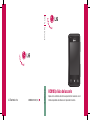 1
1
-
 2
2
-
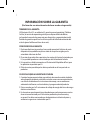 3
3
-
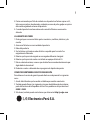 4
4
-
 5
5
-
 6
6
-
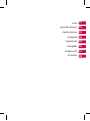 7
7
-
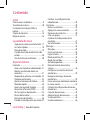 8
8
-
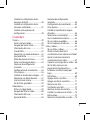 9
9
-
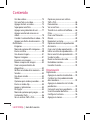 10
10
-
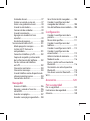 11
11
-
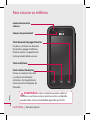 12
12
-
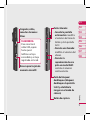 13
13
-
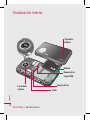 14
14
-
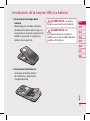 15
15
-
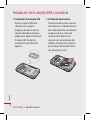 16
16
-
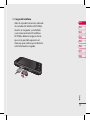 17
17
-
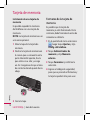 18
18
-
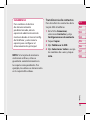 19
19
-
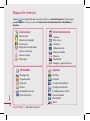 20
20
-
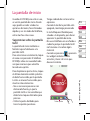 21
21
-
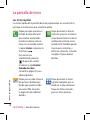 22
22
-
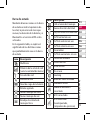 23
23
-
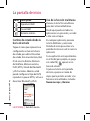 24
24
-
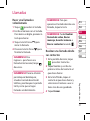 25
25
-
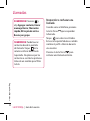 26
26
-
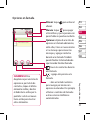 27
27
-
 28
28
-
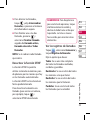 29
29
-
 30
30
-
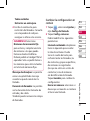 31
31
-
 32
32
-
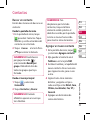 33
33
-
 34
34
-
 35
35
-
 36
36
-
 37
37
-
 38
38
-
 39
39
-
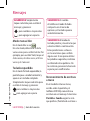 40
40
-
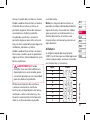 41
41
-
 42
42
-
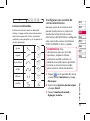 43
43
-
 44
44
-
 45
45
-
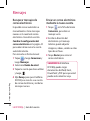 46
46
-
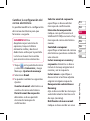 47
47
-
 48
48
-
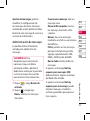 49
49
-
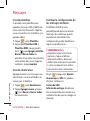 50
50
-
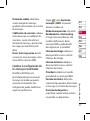 51
51
-
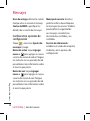 52
52
-
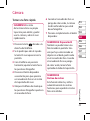 53
53
-
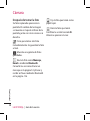 54
54
-
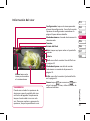 55
55
-
 56
56
-
 57
57
-
 58
58
-
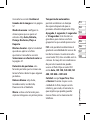 59
59
-
 60
60
-
 61
61
-
 62
62
-
 63
63
-
 64
64
-
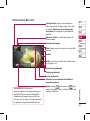 65
65
-
 66
66
-
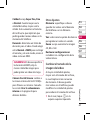 67
67
-
 68
68
-
 69
69
-
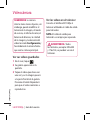 70
70
-
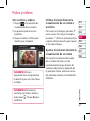 71
71
-
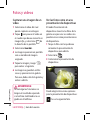 72
72
-
 73
73
-
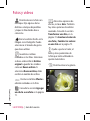 74
74
-
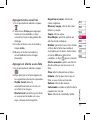 75
75
-
 76
76
-
 77
77
-
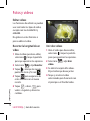 78
78
-
 79
79
-
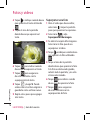 80
80
-
 81
81
-
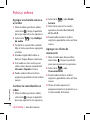 82
82
-
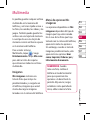 83
83
-
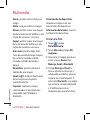 84
84
-
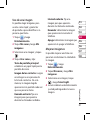 85
85
-
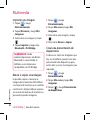 86
86
-
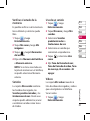 87
87
-
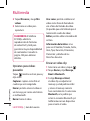 88
88
-
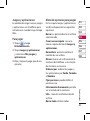 89
89
-
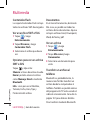 90
90
-
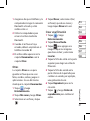 91
91
-
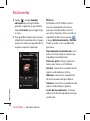 92
92
-
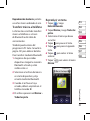 93
93
-
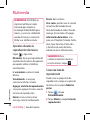 94
94
-
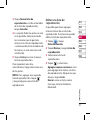 95
95
-
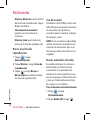 96
96
-
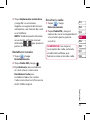 97
97
-
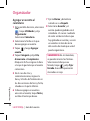 98
98
-
 99
99
-
 100
100
-
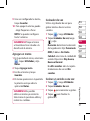 101
101
-
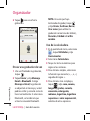 102
102
-
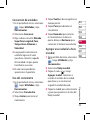 103
103
-
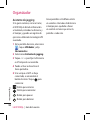 104
104
-
 105
105
-
 106
106
-
 107
107
-
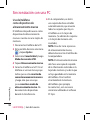 108
108
-
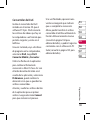 109
109
-
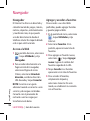 110
110
-
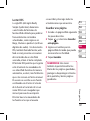 111
111
-
 112
112
-
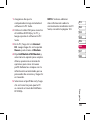 113
113
-
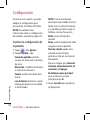 114
114
-
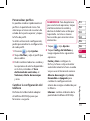 115
115
-
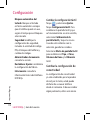 116
116
-
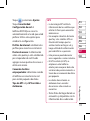 117
117
-
 118
118
-
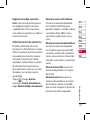 119
119
-
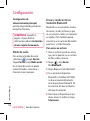 120
120
-
 121
121
-
 122
122
-
 123
123
-
 124
124
-
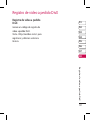 125
125
-
 126
126
-
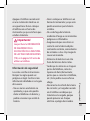 127
127
-
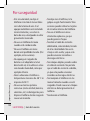 128
128
-
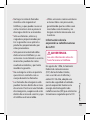 129
129
-
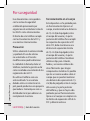 130
130
-
 131
131
-
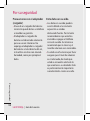 132
132
-
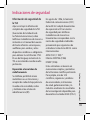 133
133
-
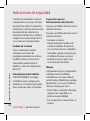 134
134
-
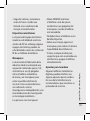 135
135
-
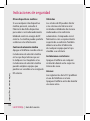 136
136
-
 137
137
-
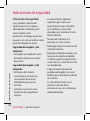 138
138
-
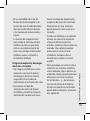 139
139
-
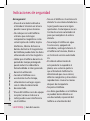 140
140
-
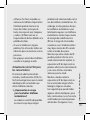 141
141
-
 142
142
-
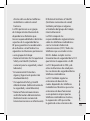 143
143
-
 144
144
-
 145
145
-
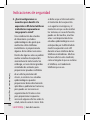 146
146
-
 147
147
-
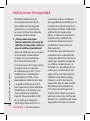 148
148
-
 149
149
-
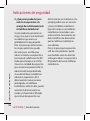 150
150
-
 151
151
-
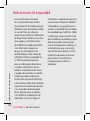 152
152
-
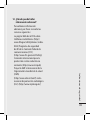 153
153
-
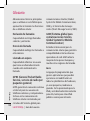 154
154
-
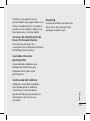 155
155
LG KC910QA.ATCLTN Manual de usuario
- Categoría
- Teléfonos móviles
- Tipo
- Manual de usuario
Artículos relacionados
-
LG KC910QA.ATCLTN Manual de usuario
-
LG KC910QA.ATCLTN Manual de usuario
-
LG GD900F Manual de usuario
-
LG KC910QA.ATCLTN Manual de usuario
-
LG KC910QA.ATCLTN Manual de usuario
-
LG KP570Q.ATGOBK Manual de usuario
-
LG KP570Q.ATGOBK Manual de usuario
-
LG KP570Q.ATGOBK Manual de usuario
-
LG KP570Q.ATGOBK Manual de usuario
-
LG KP570Q.ATGOBK Manual de usuario